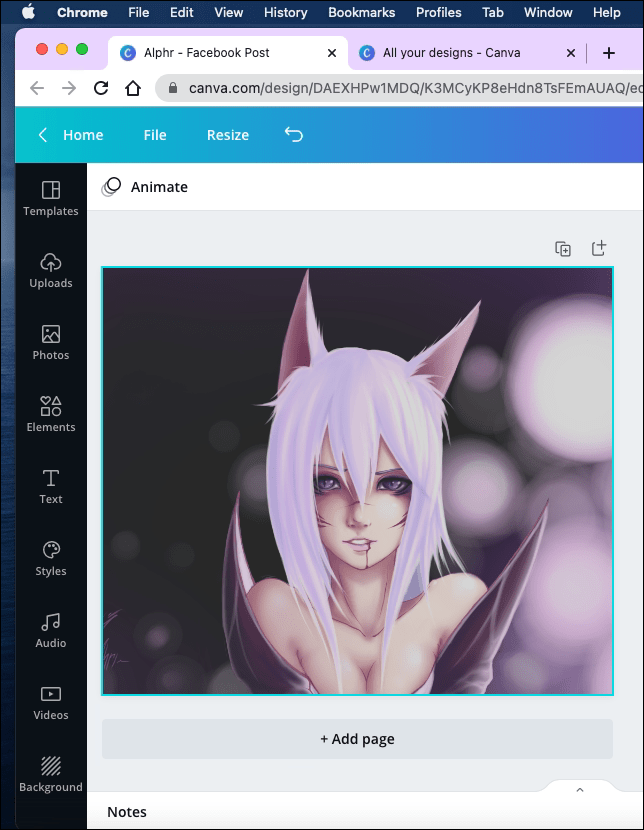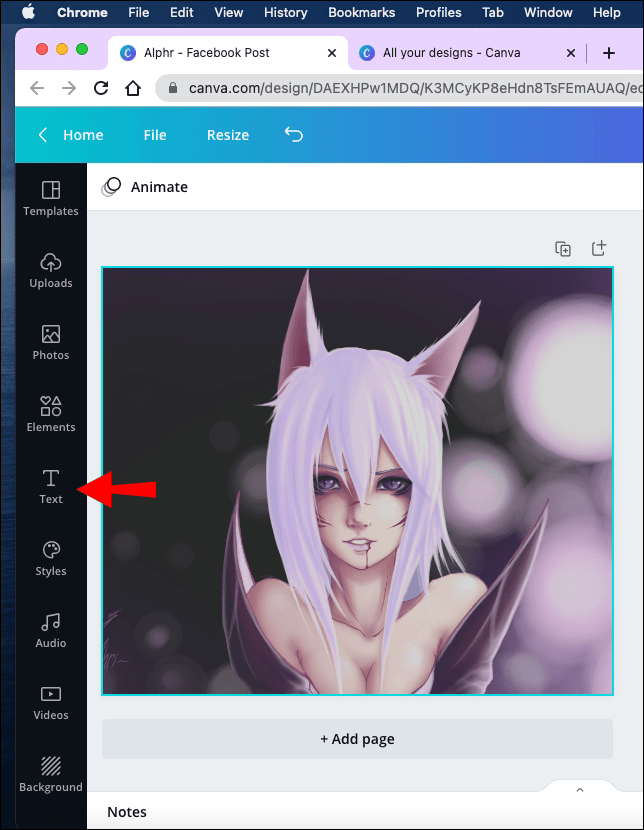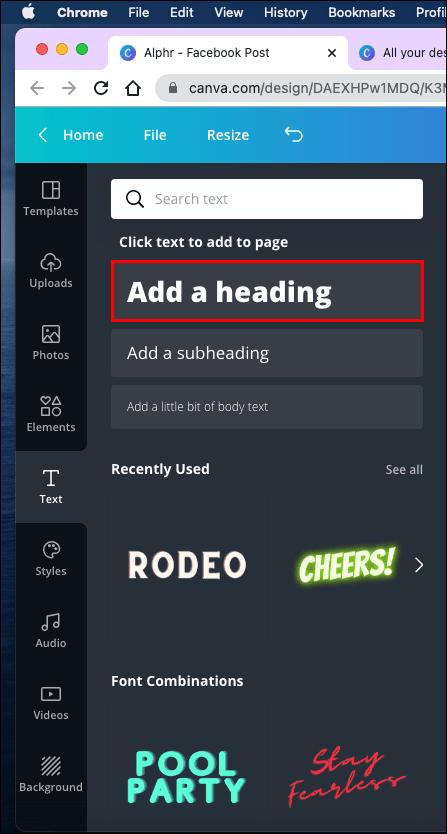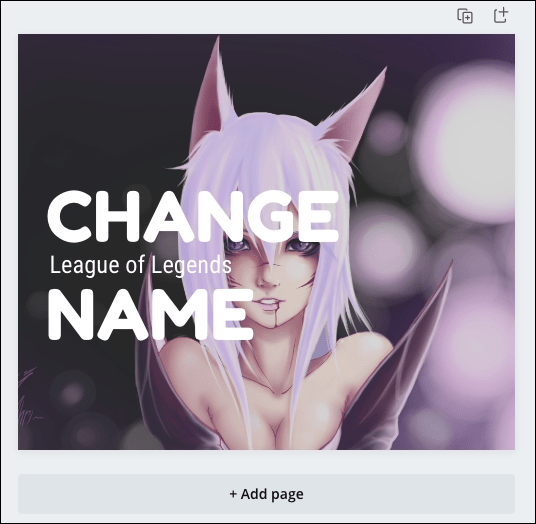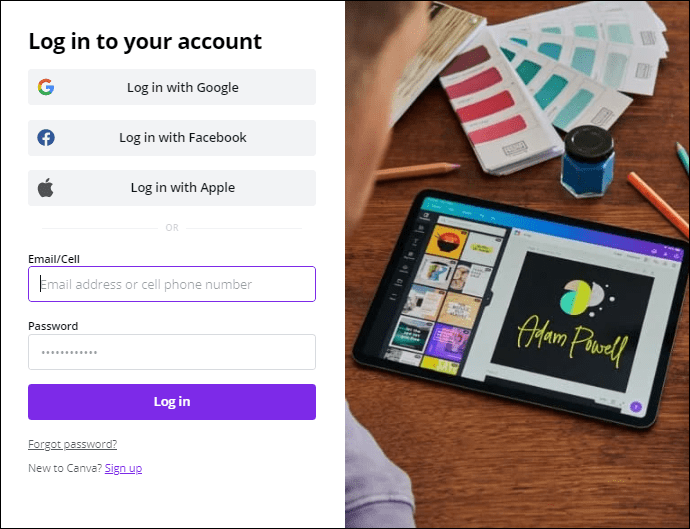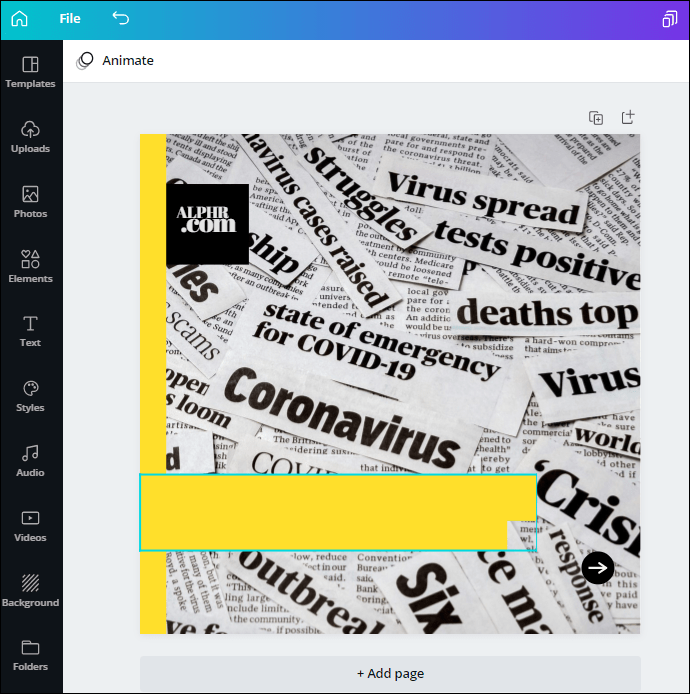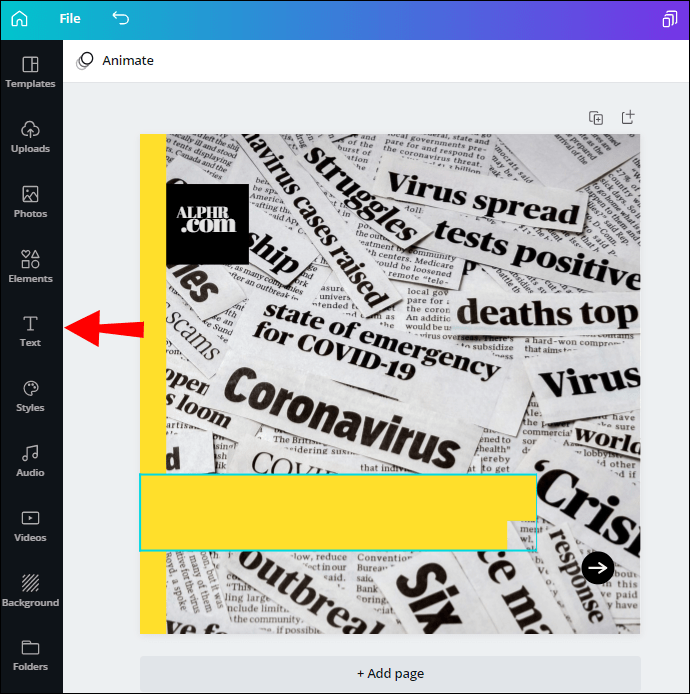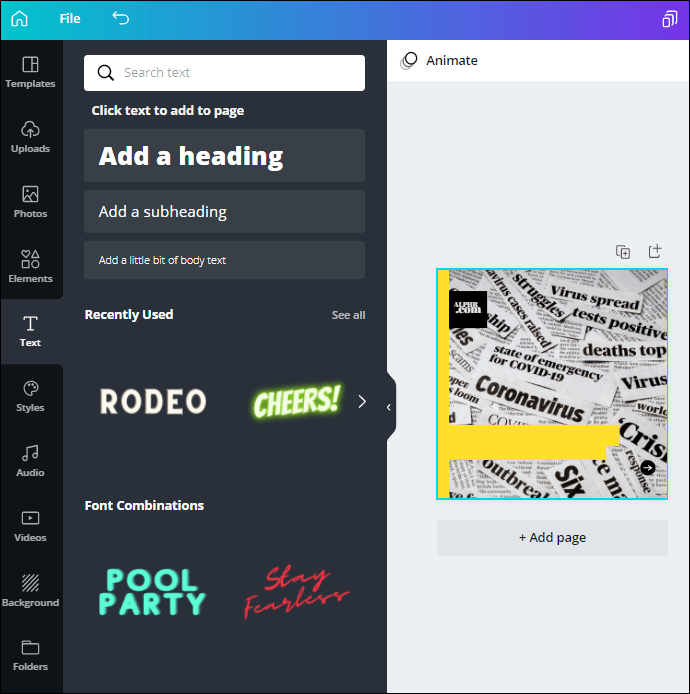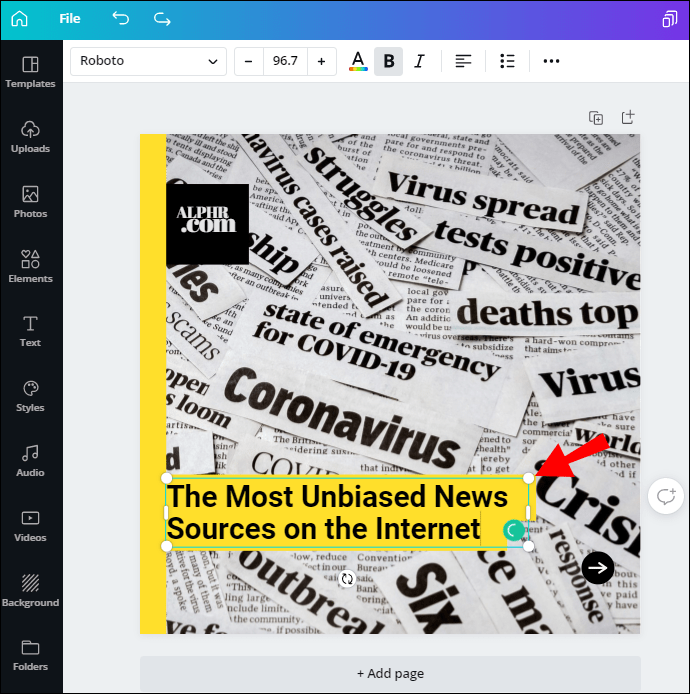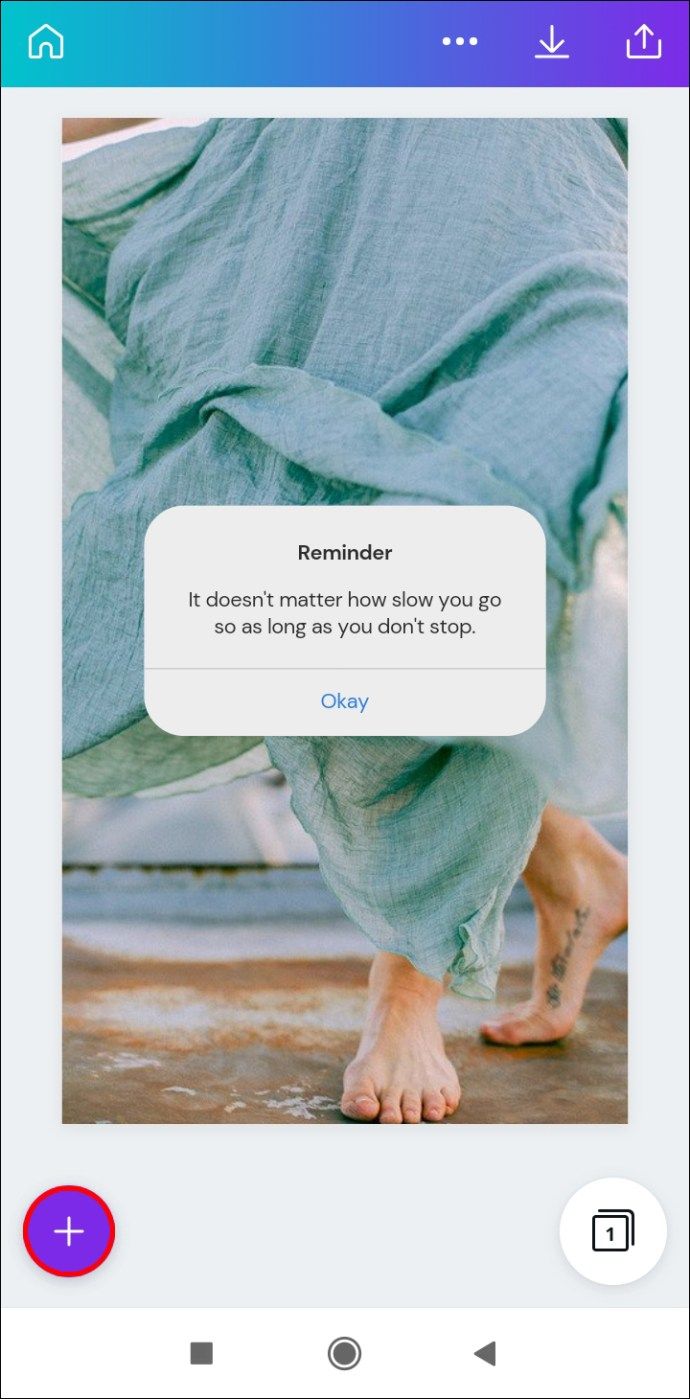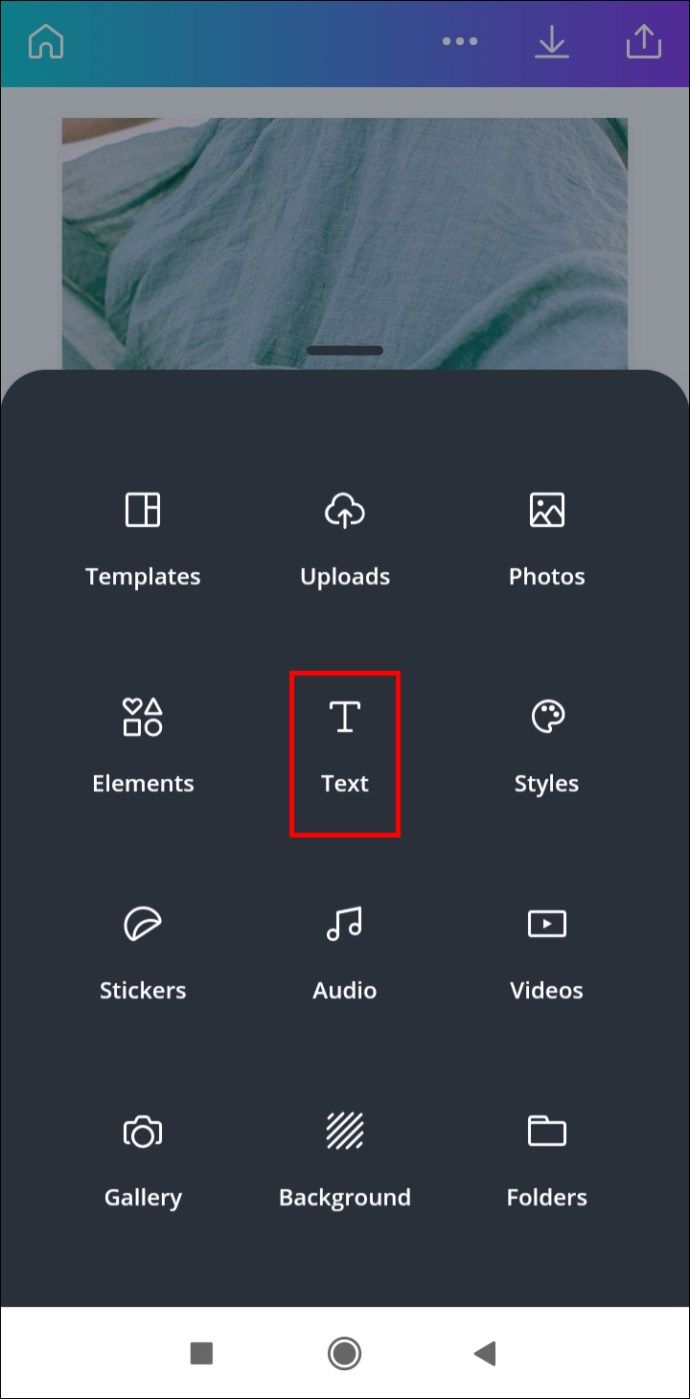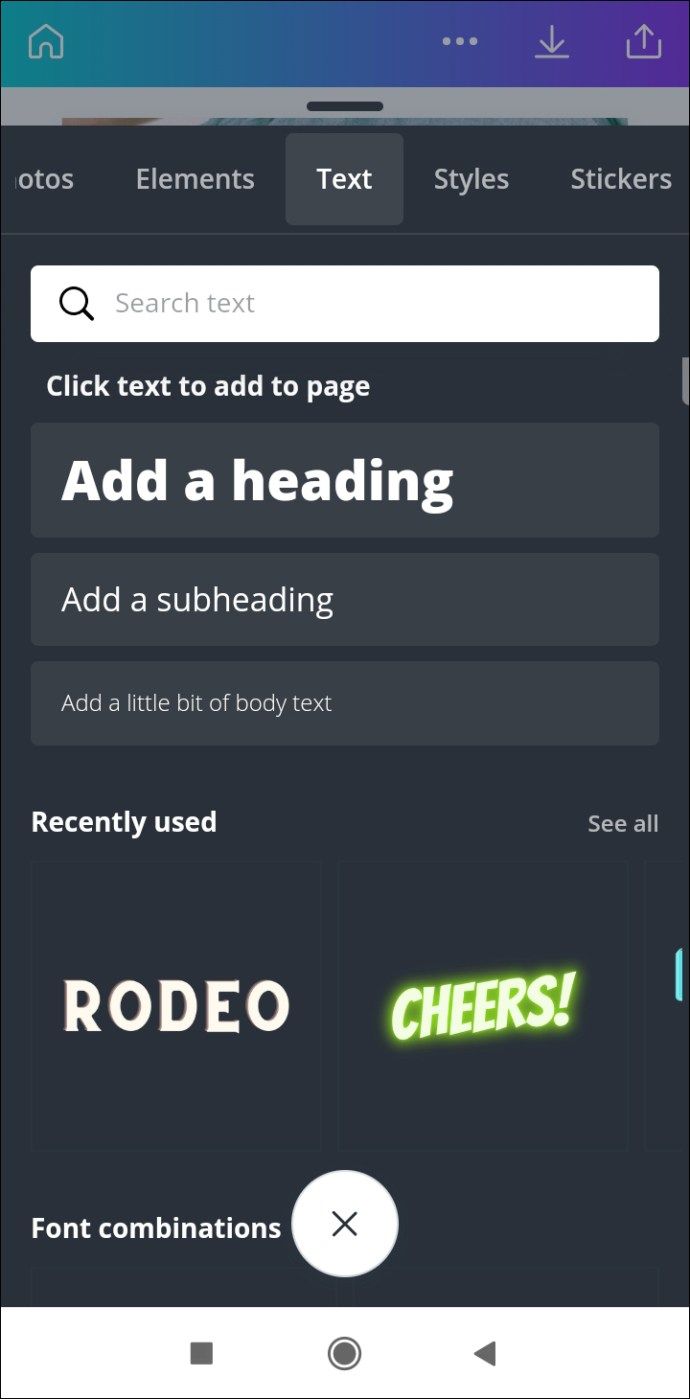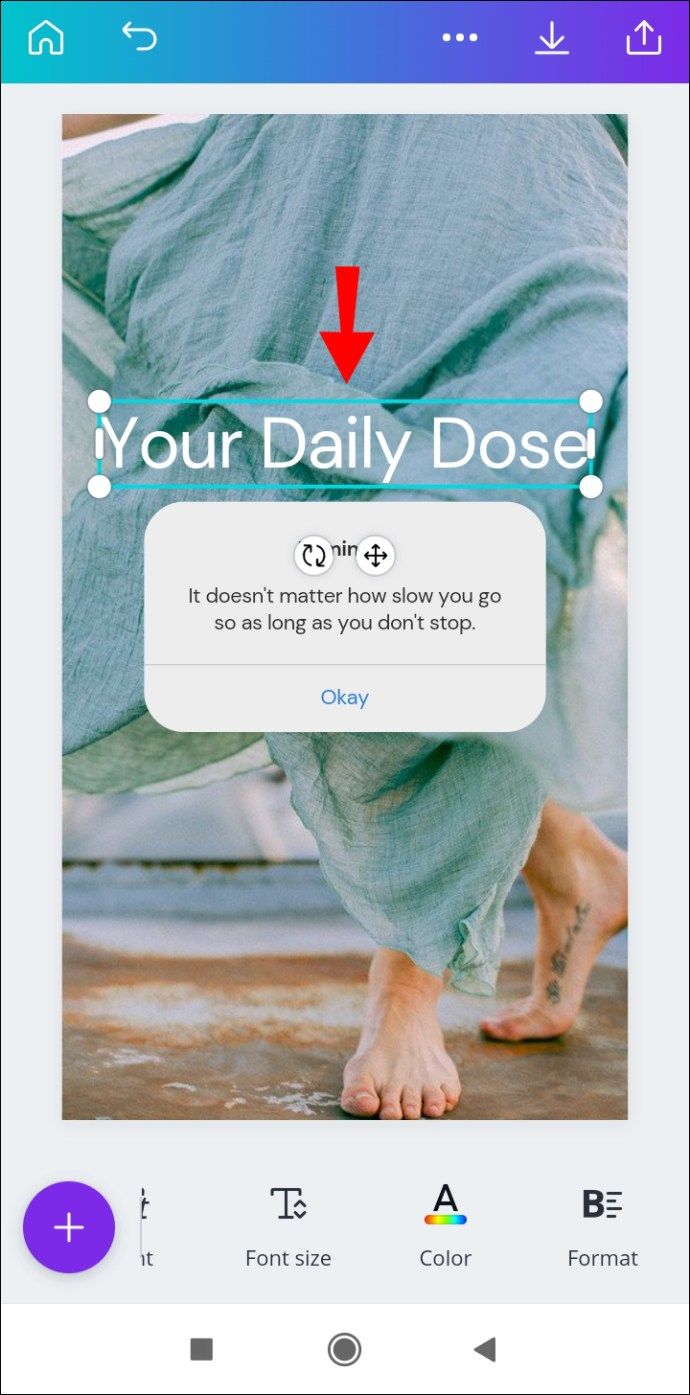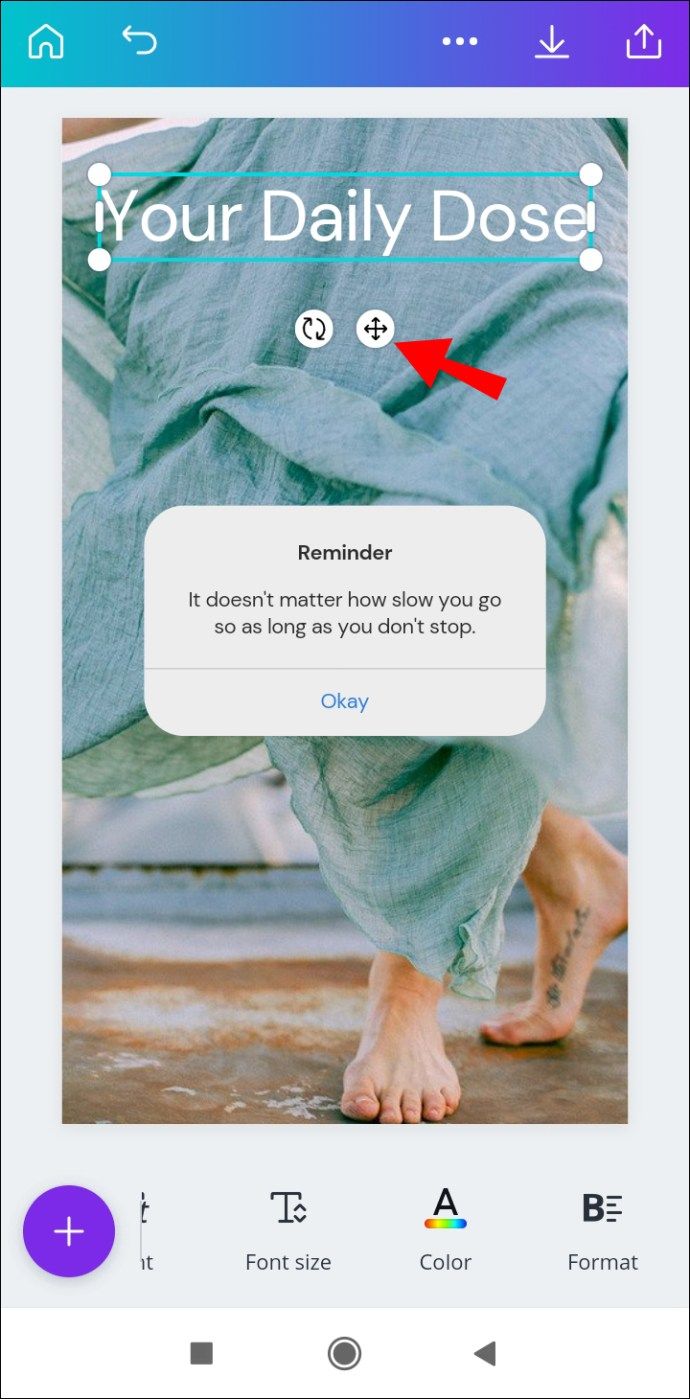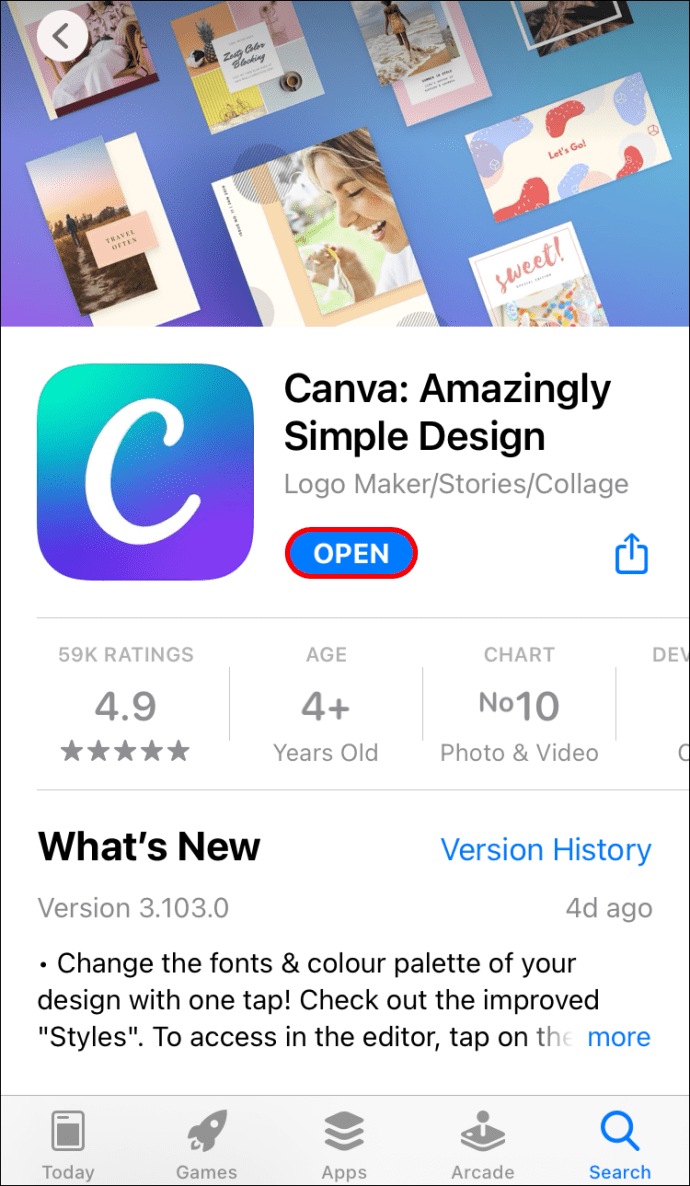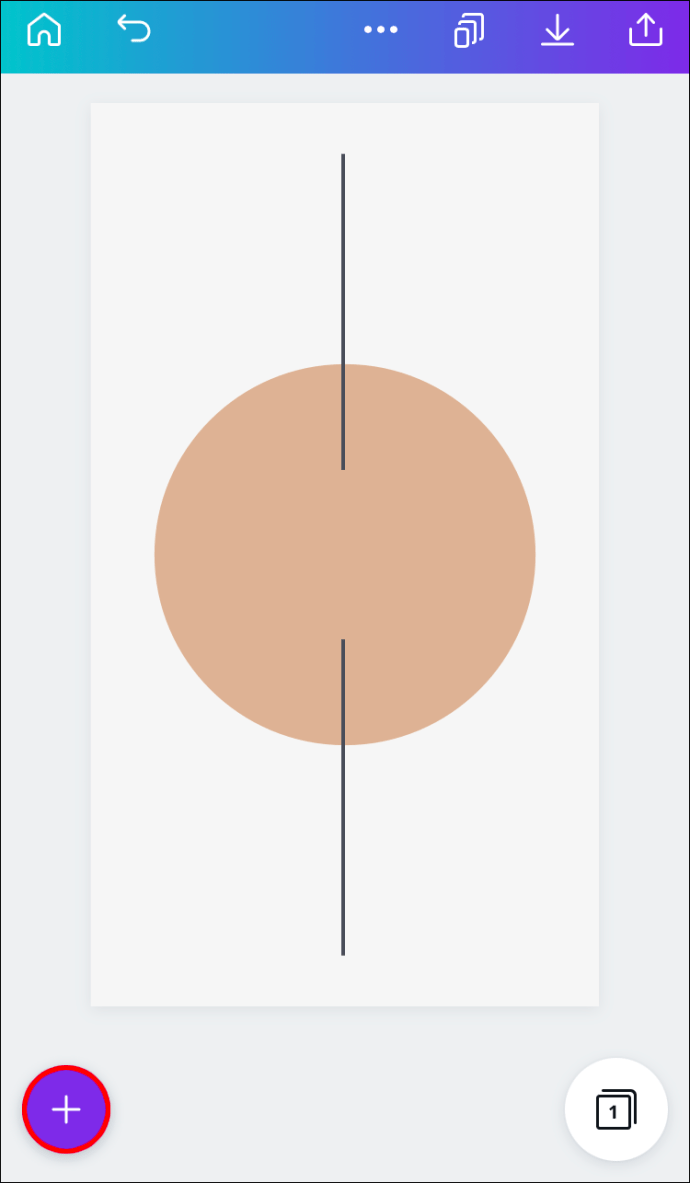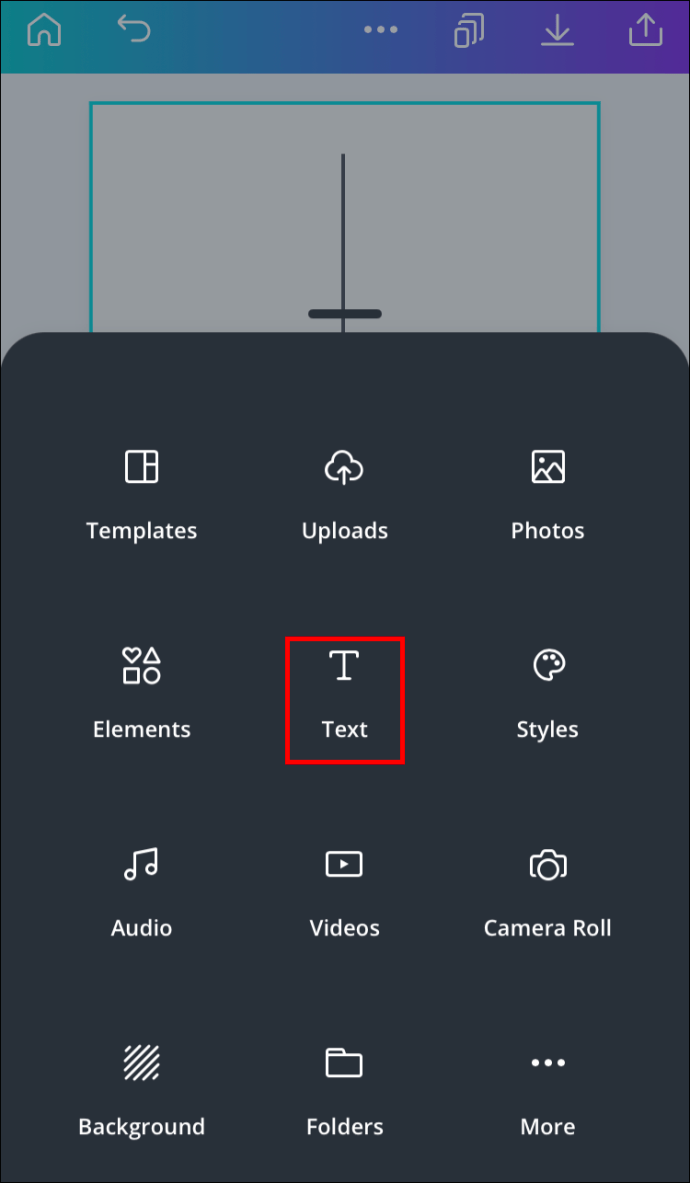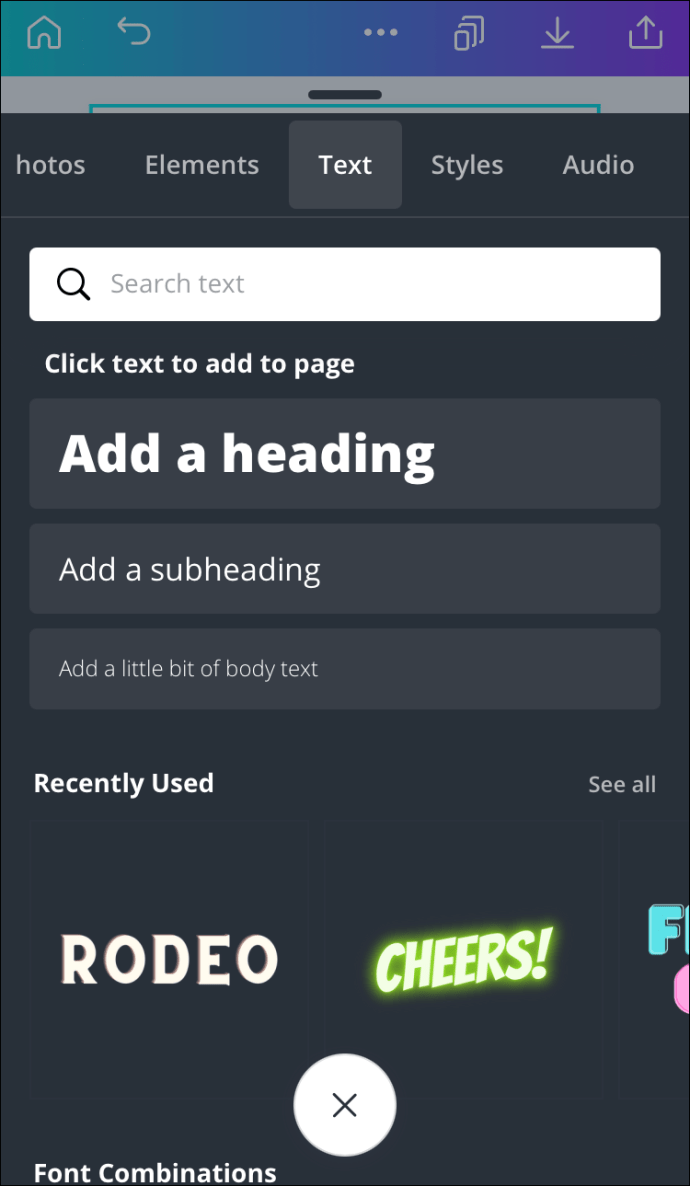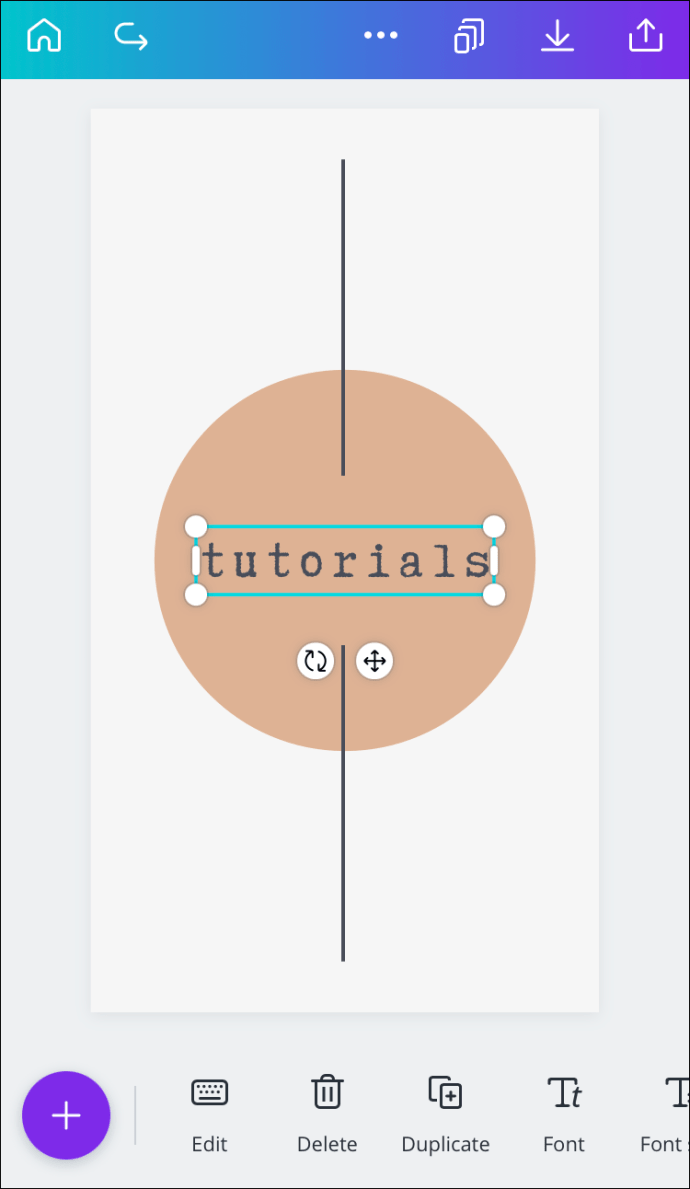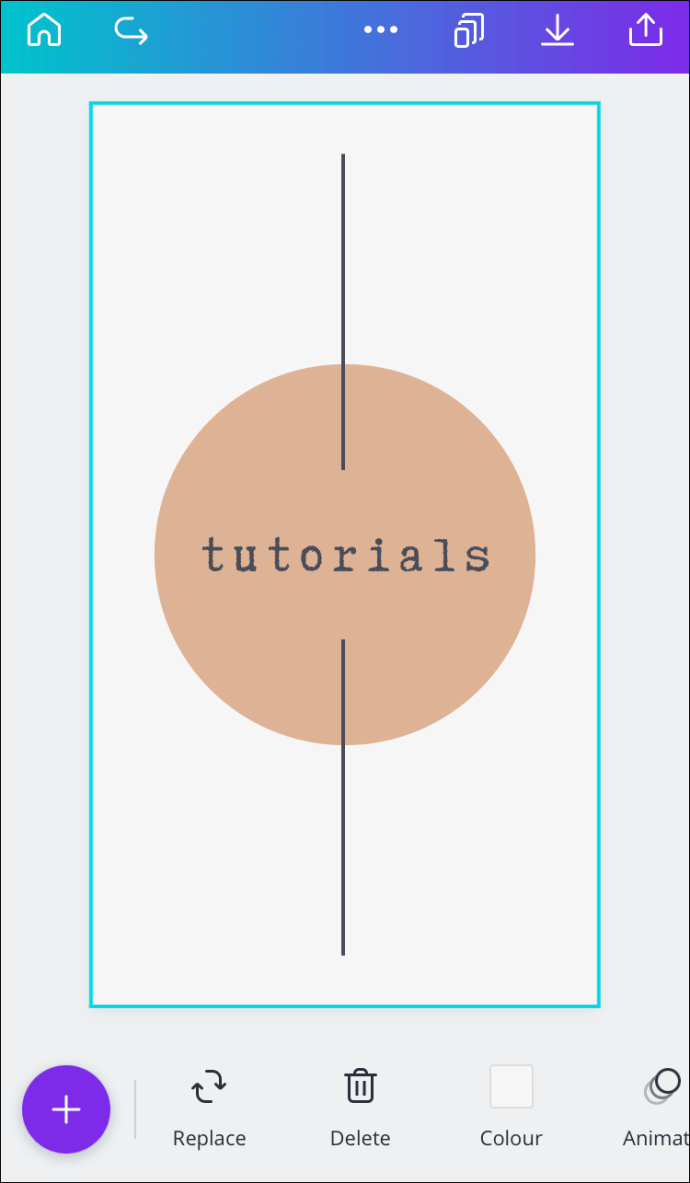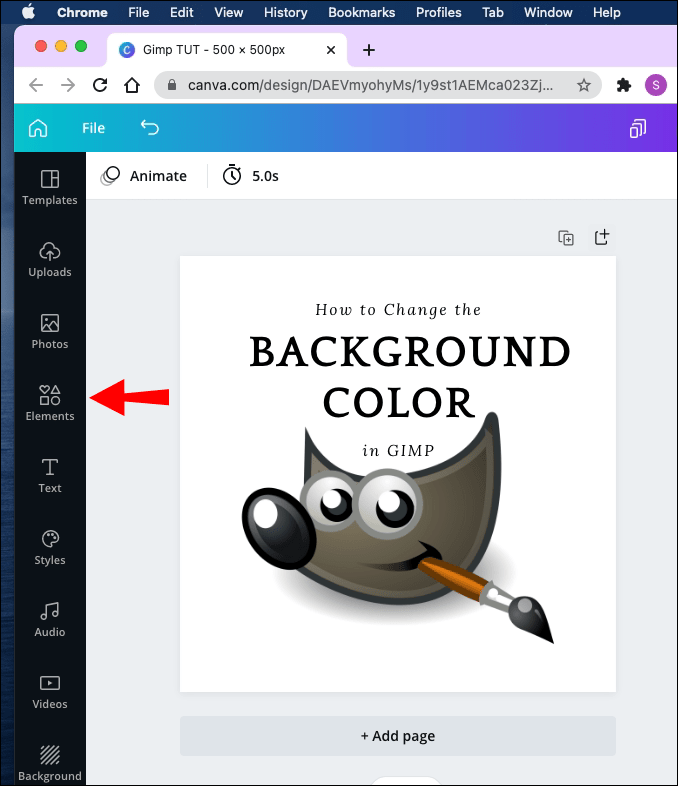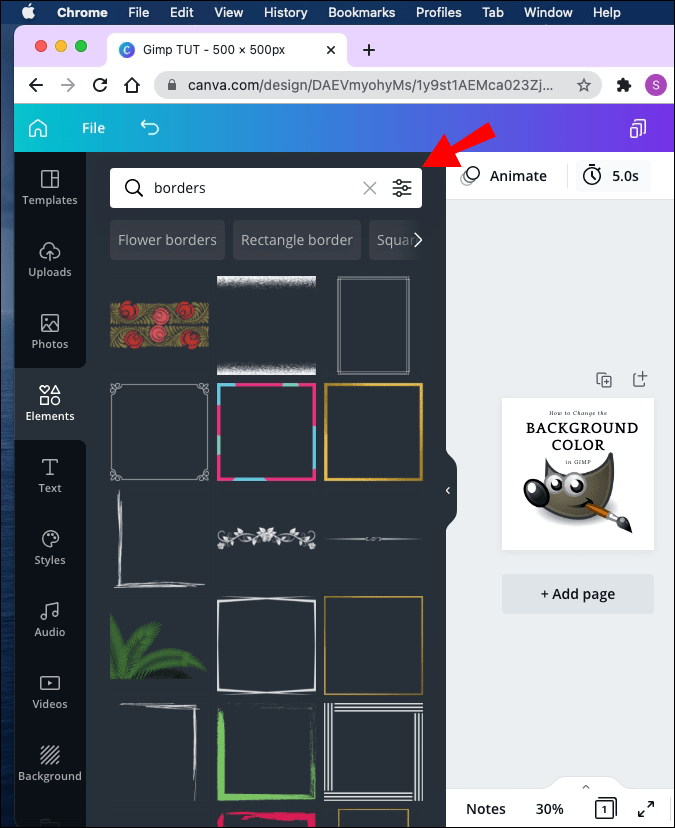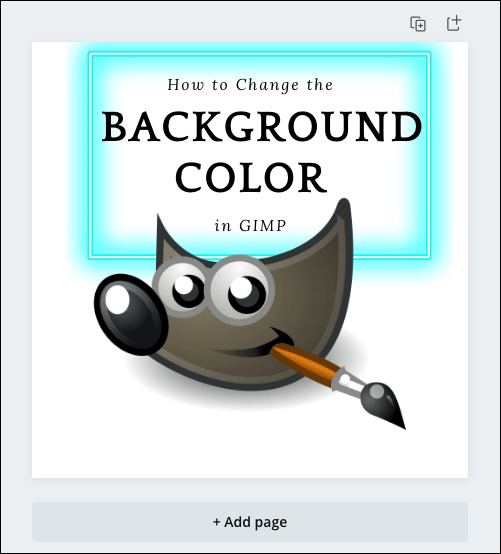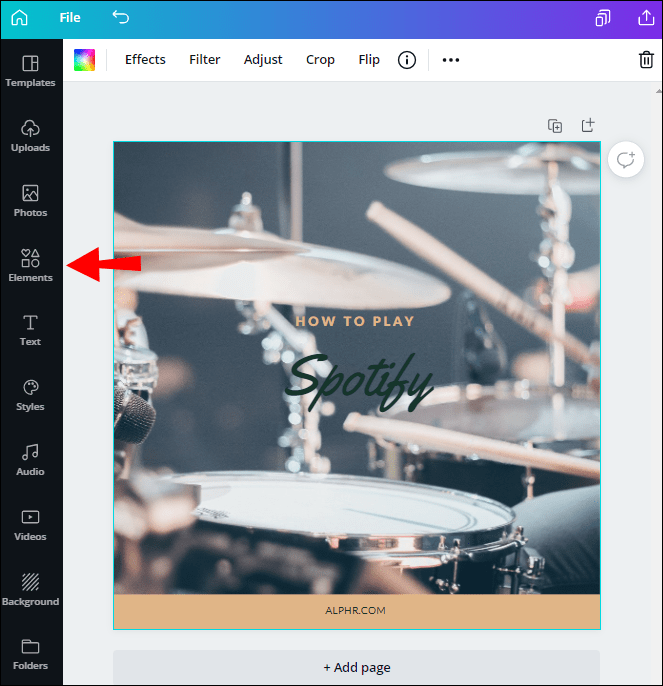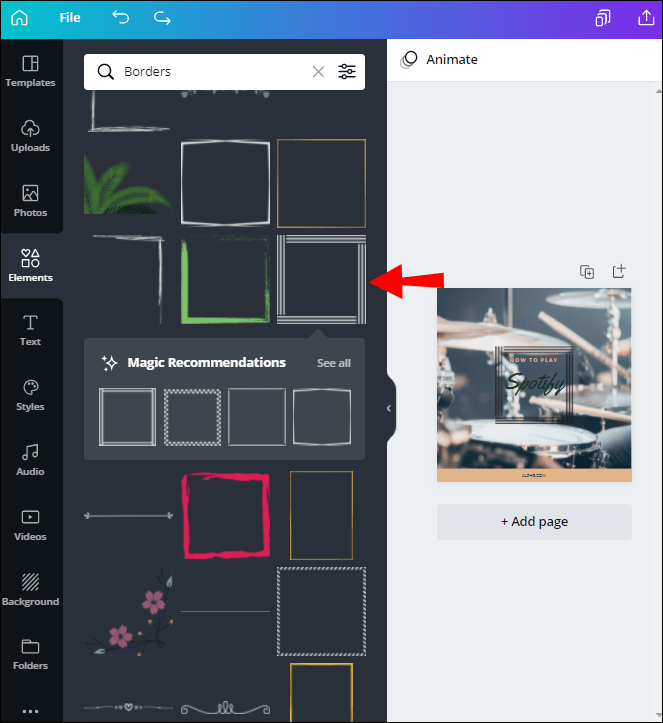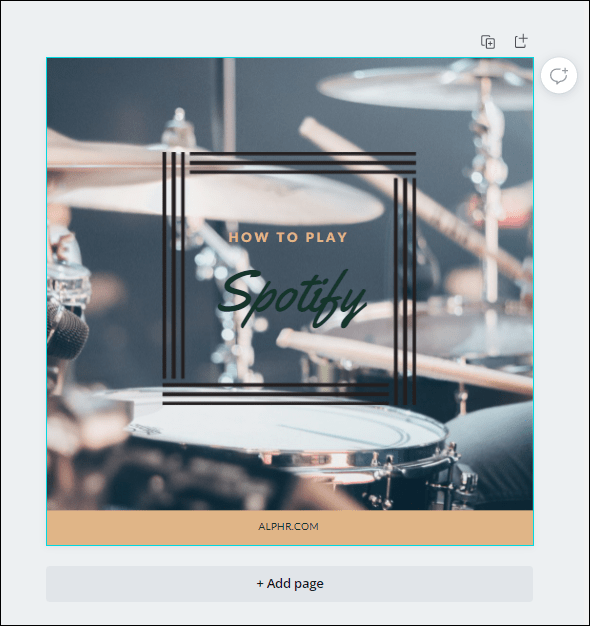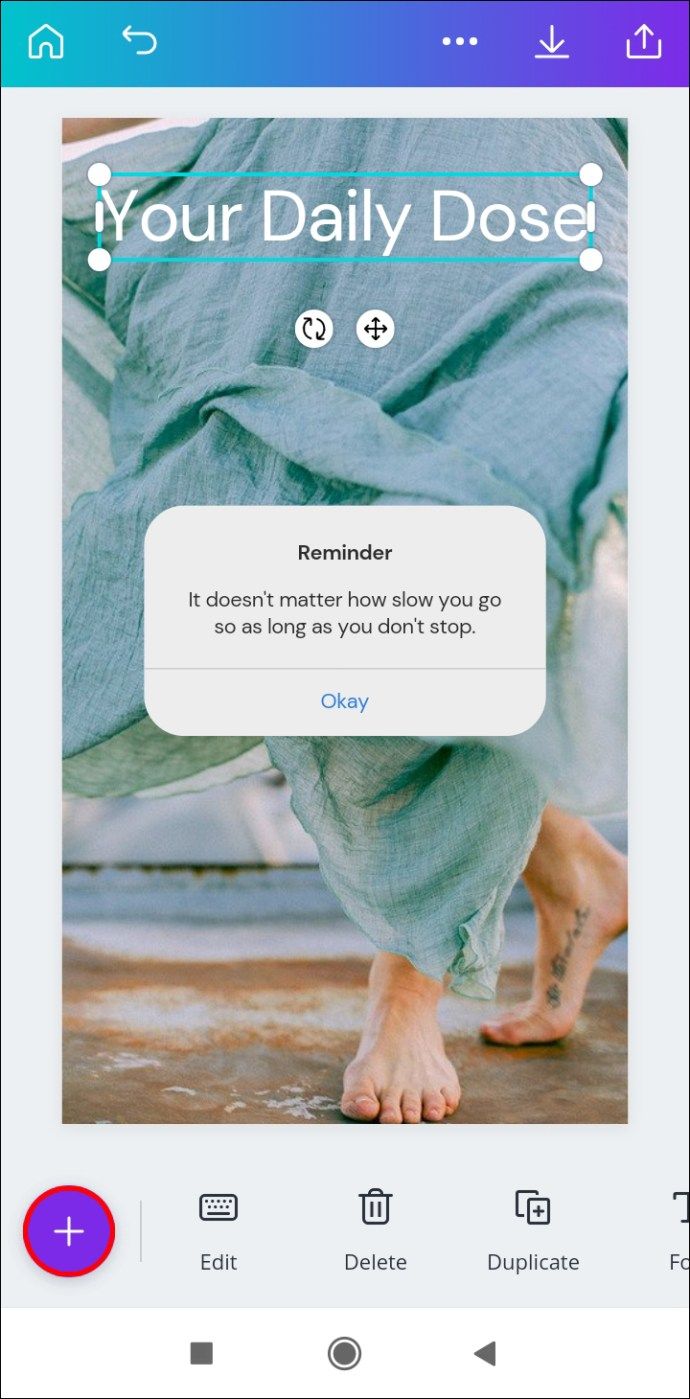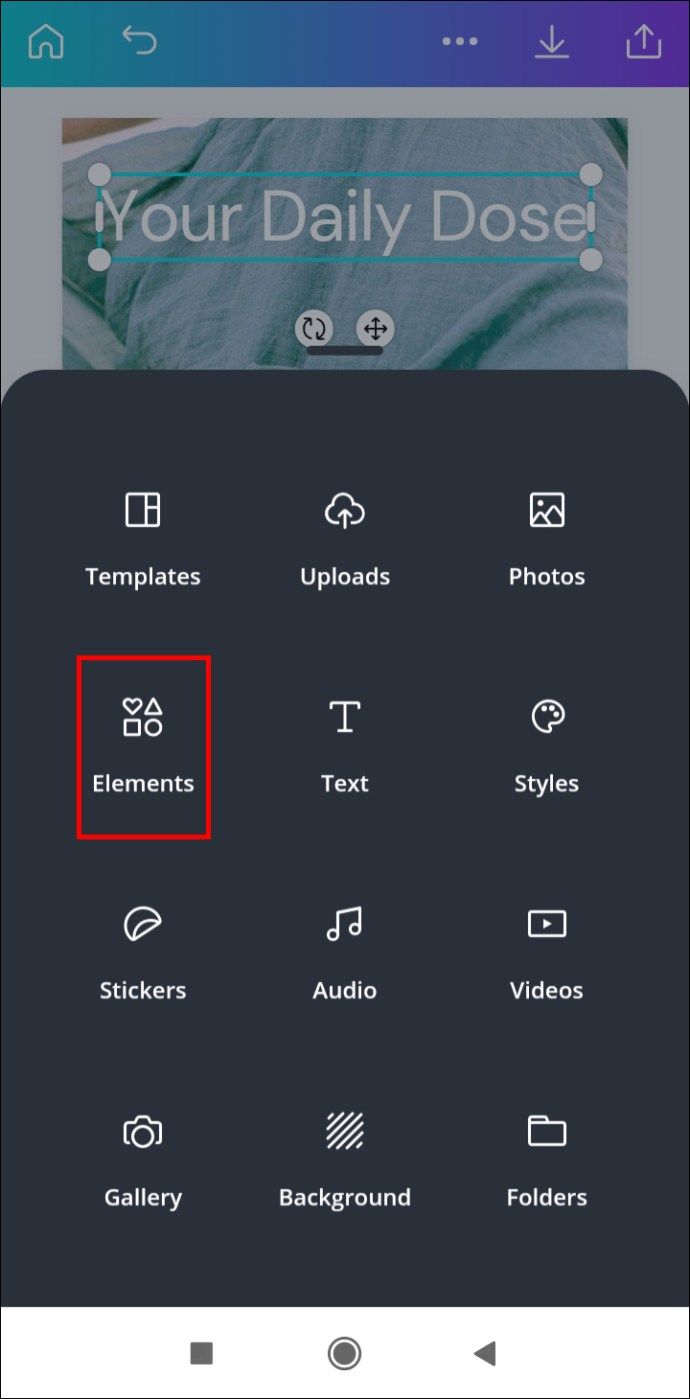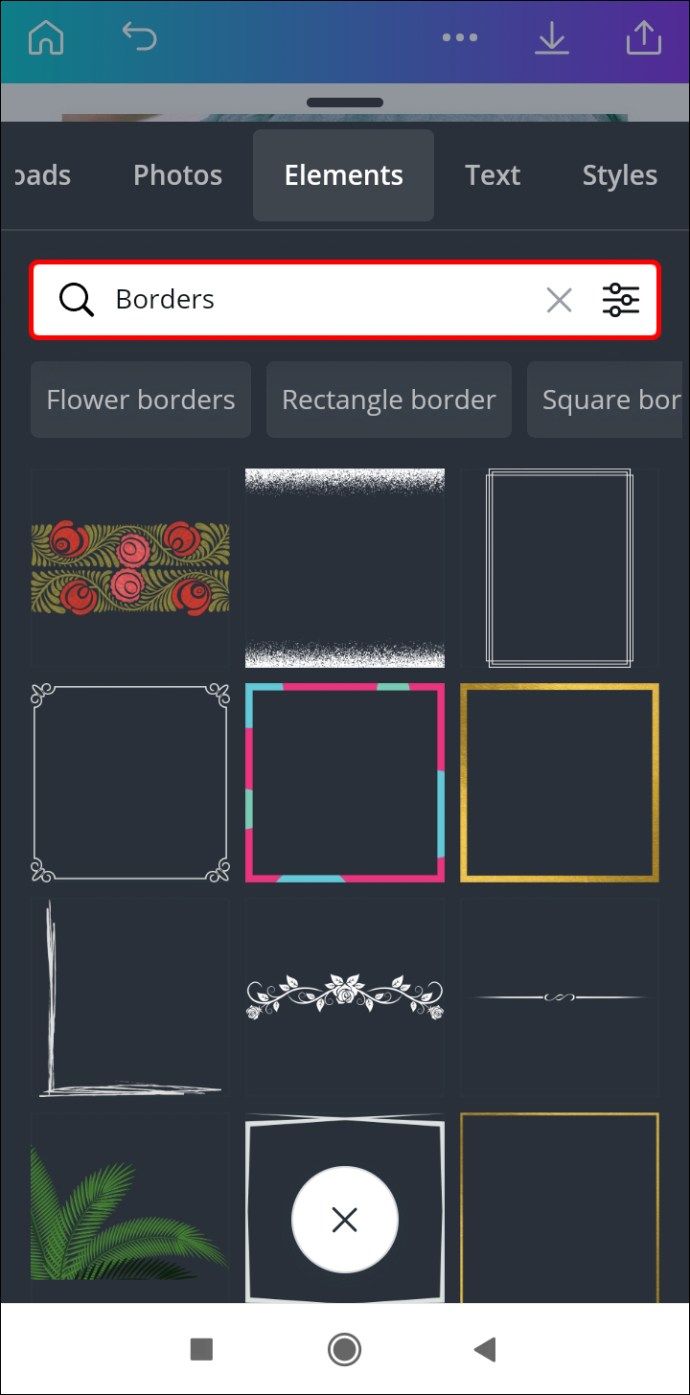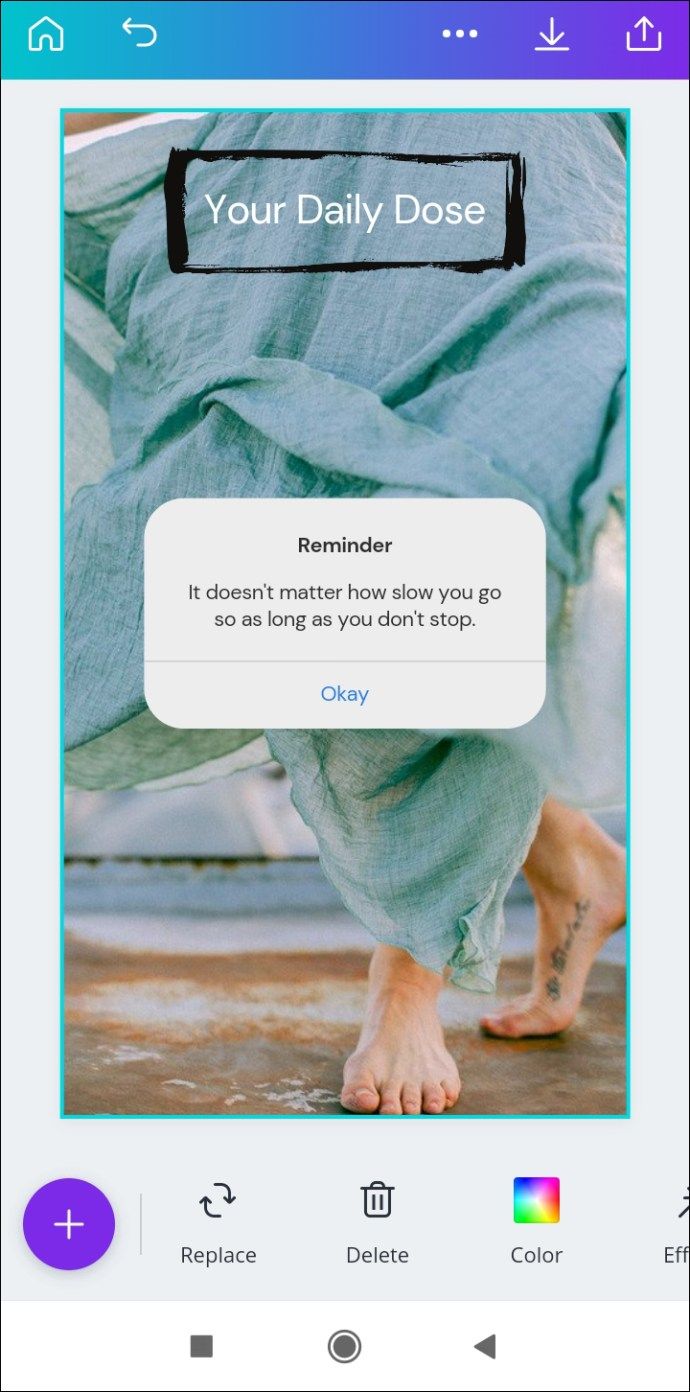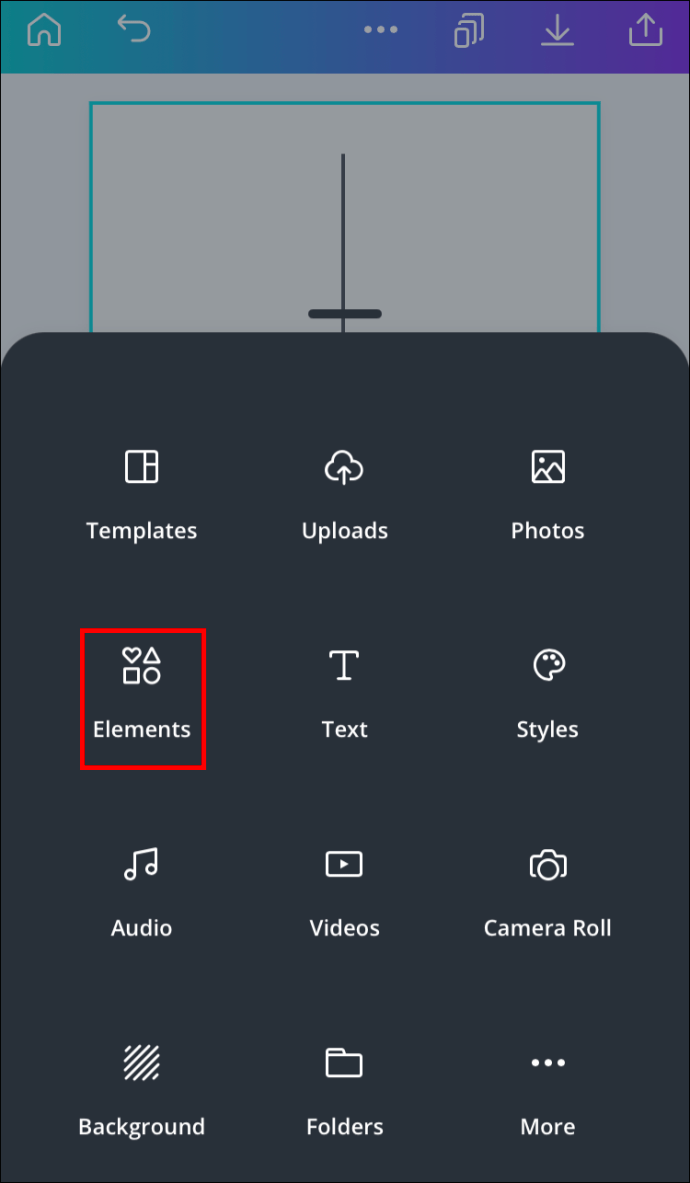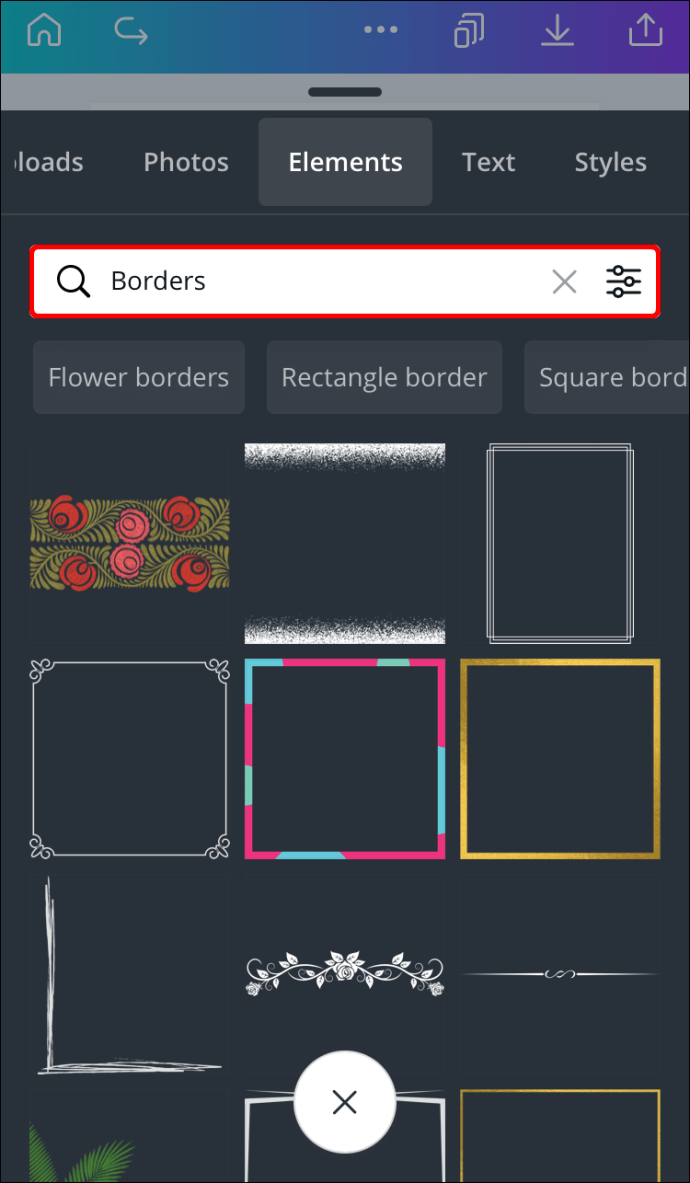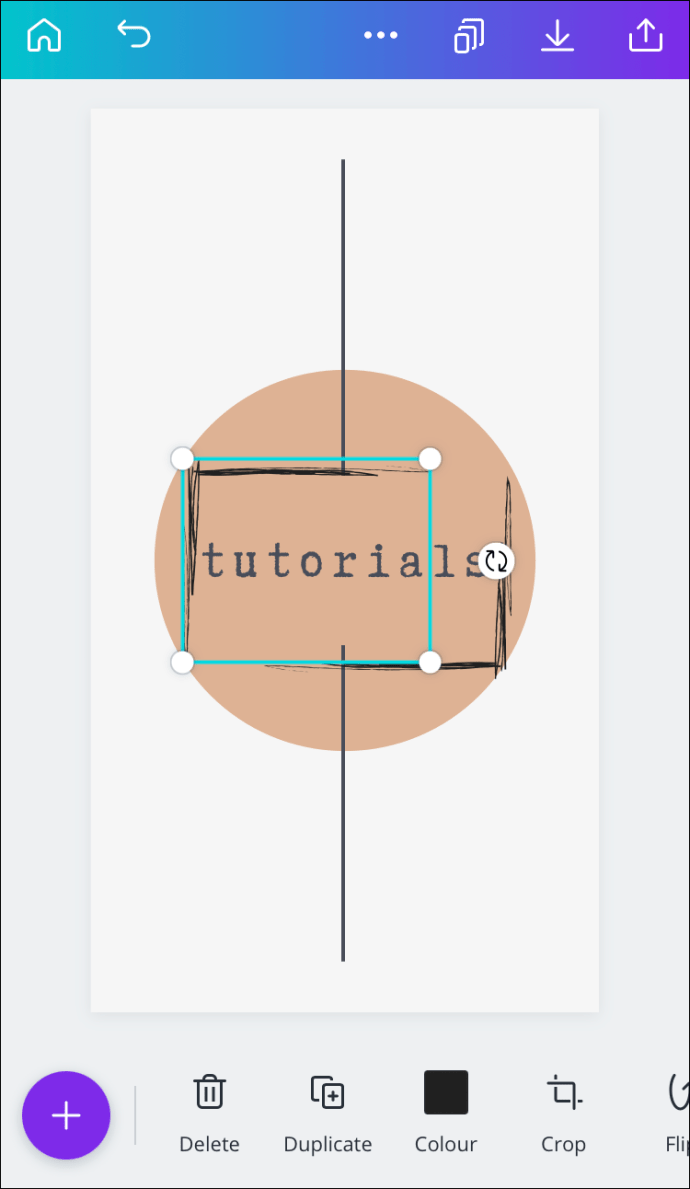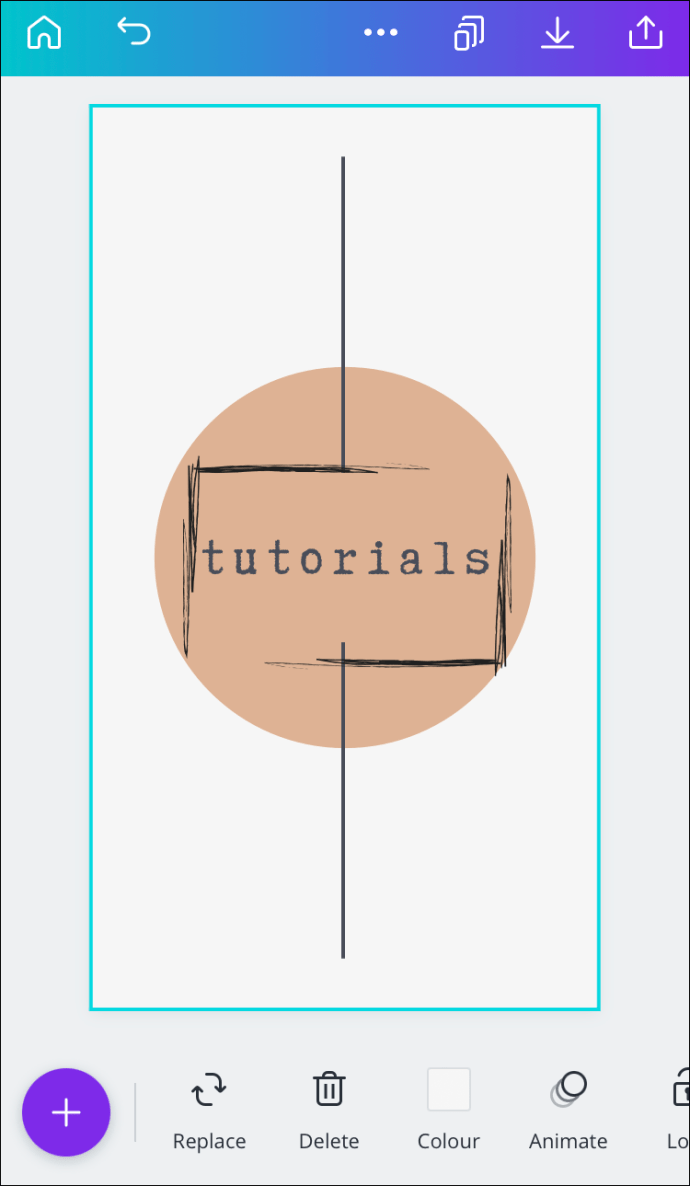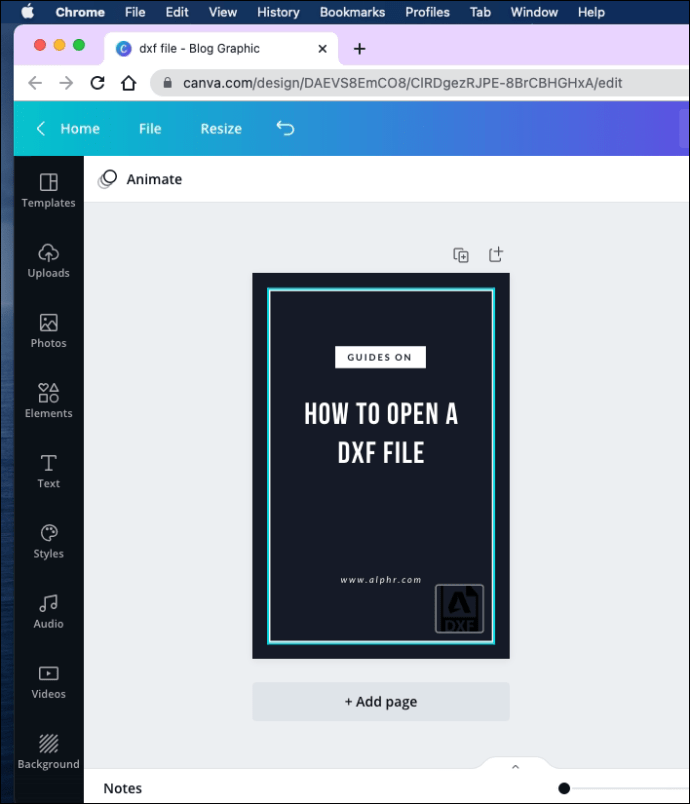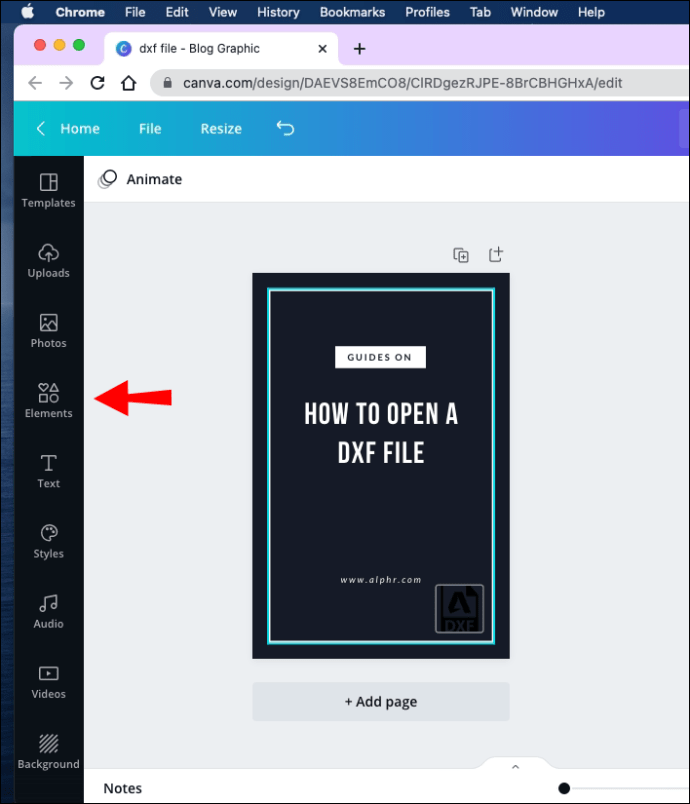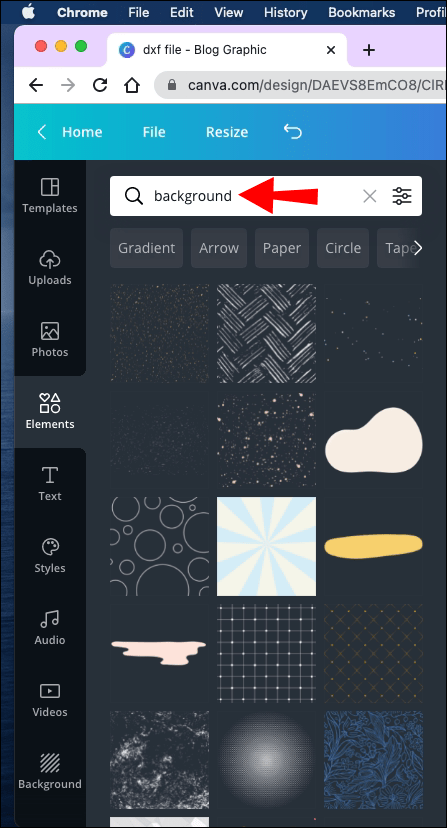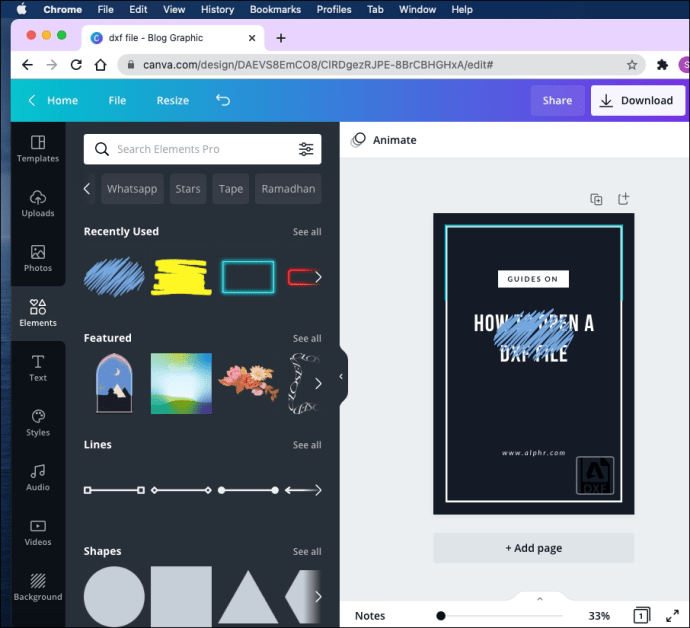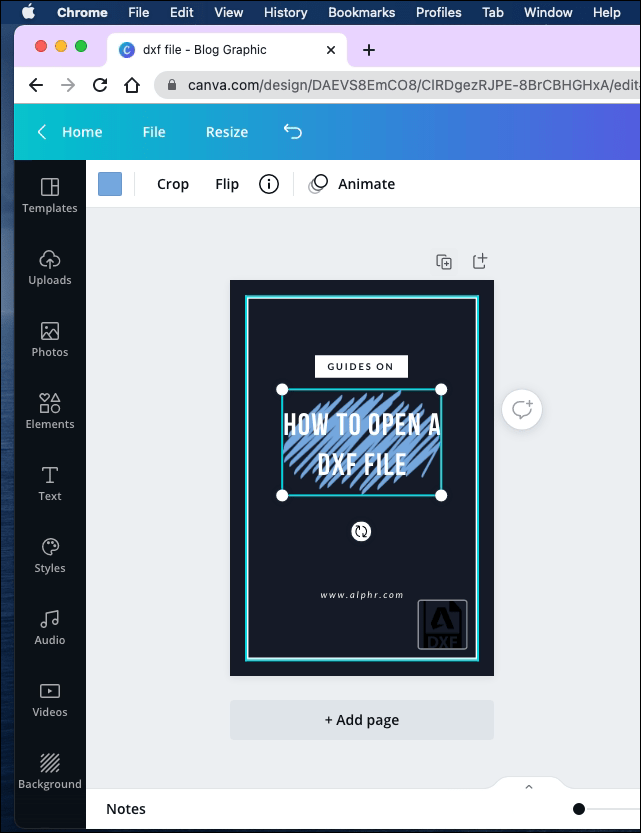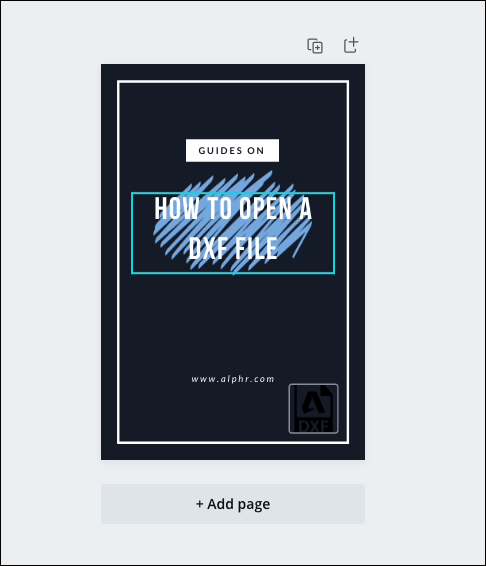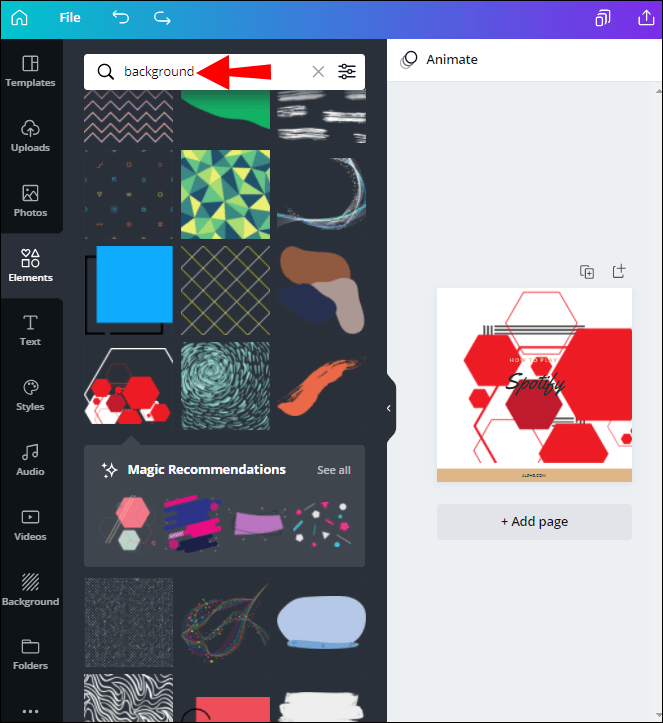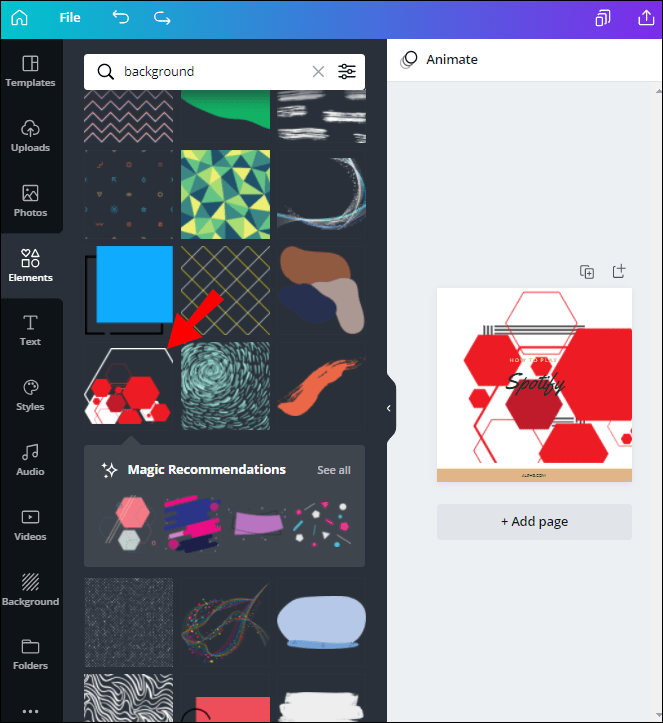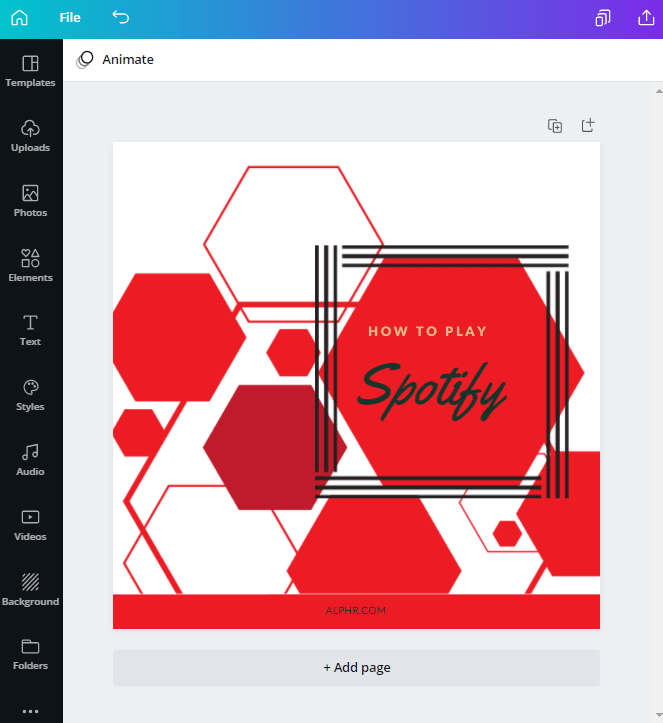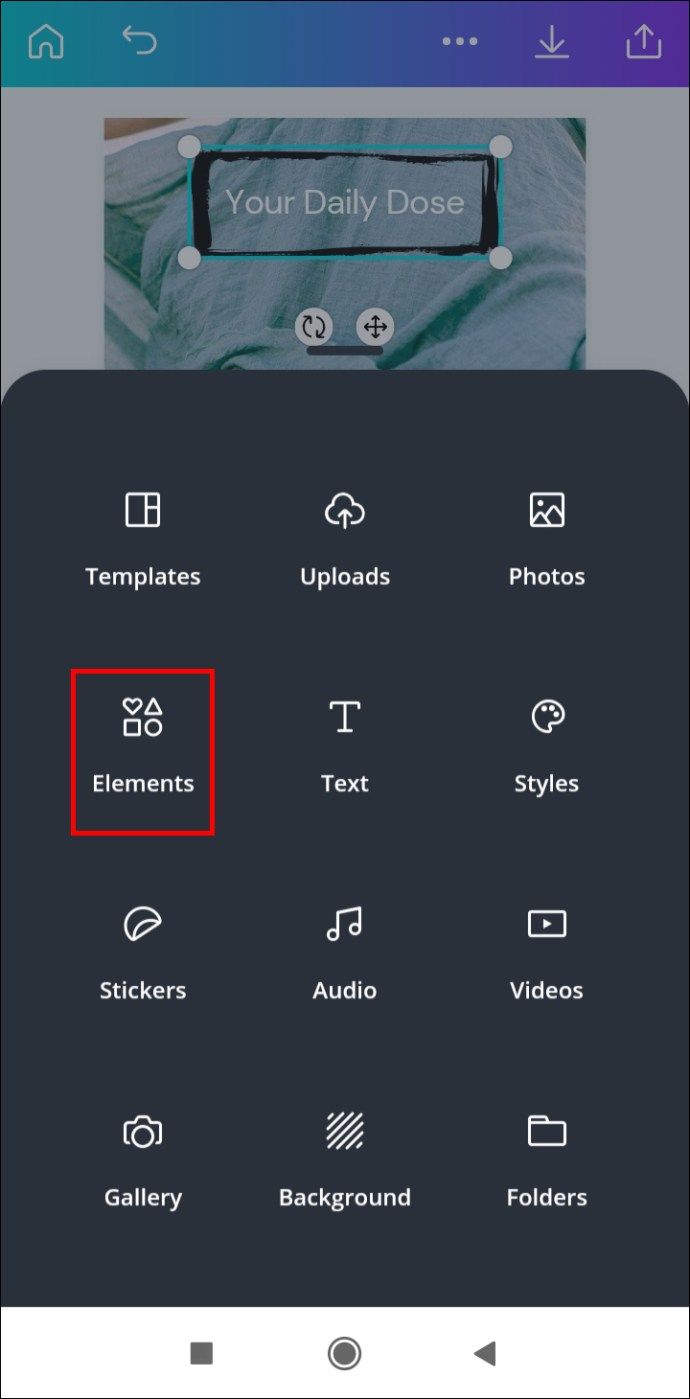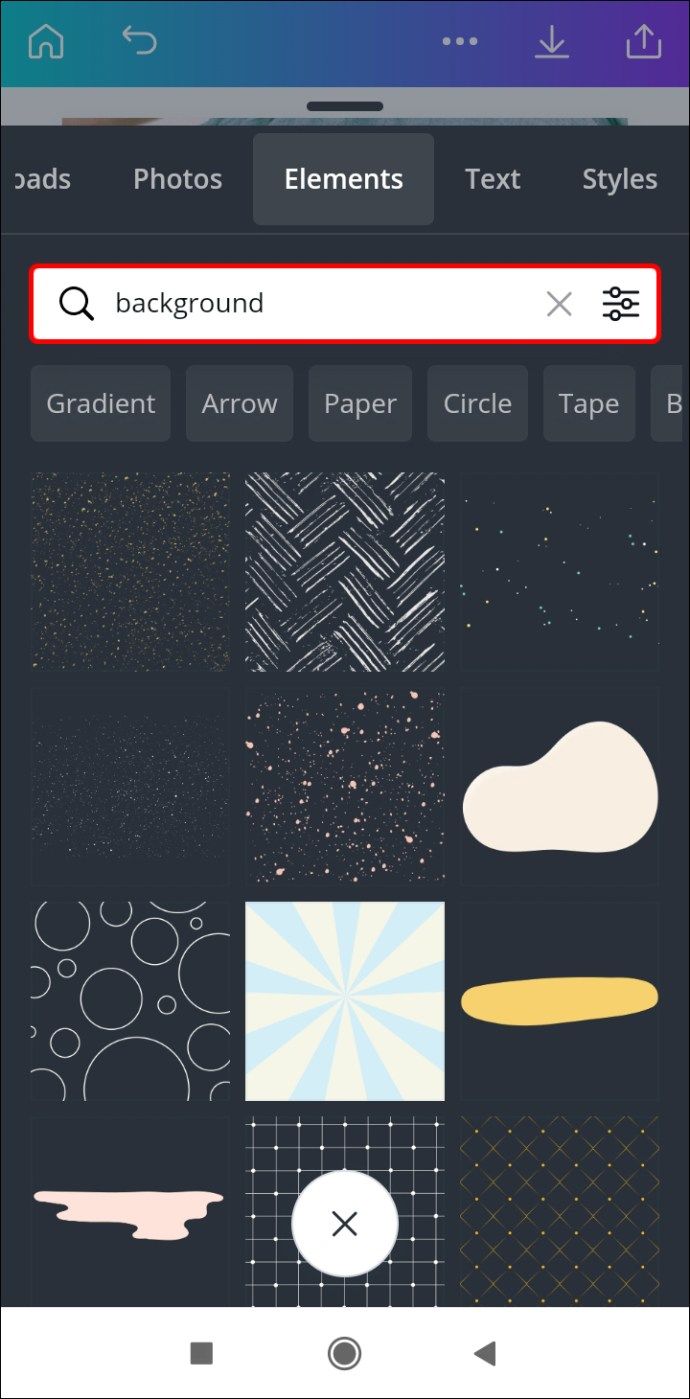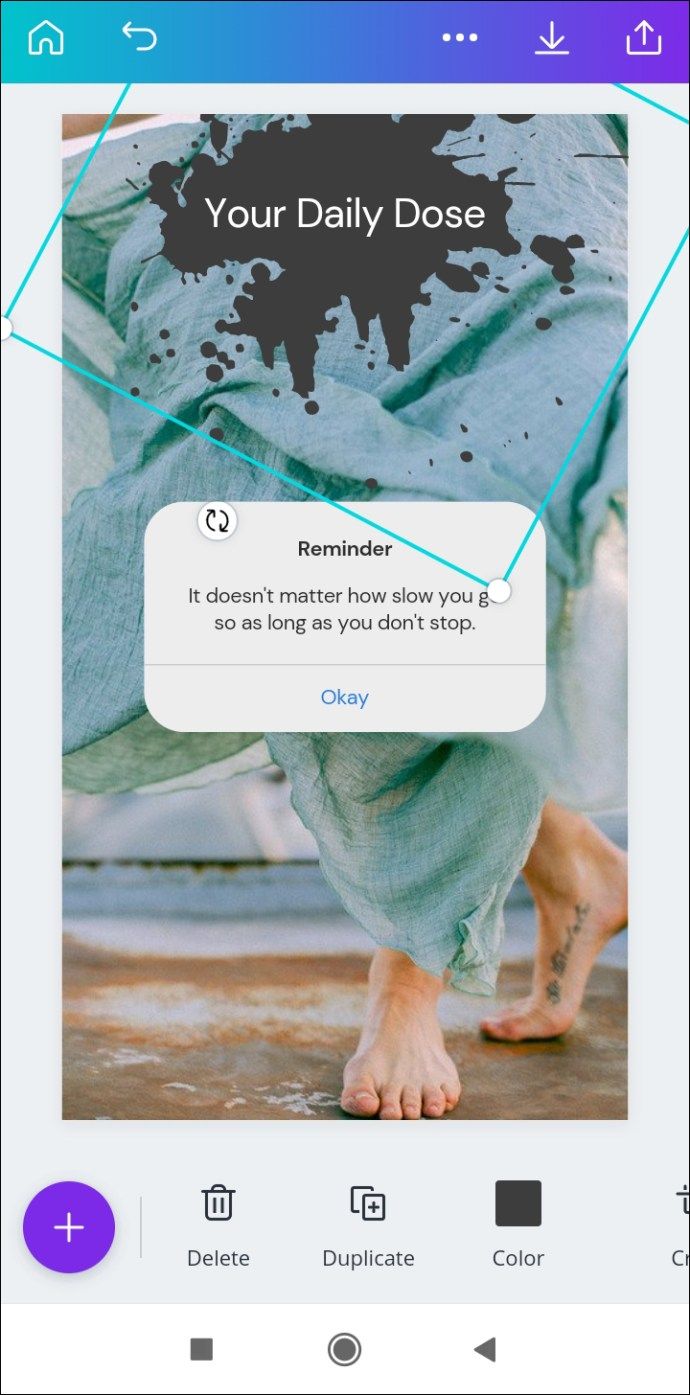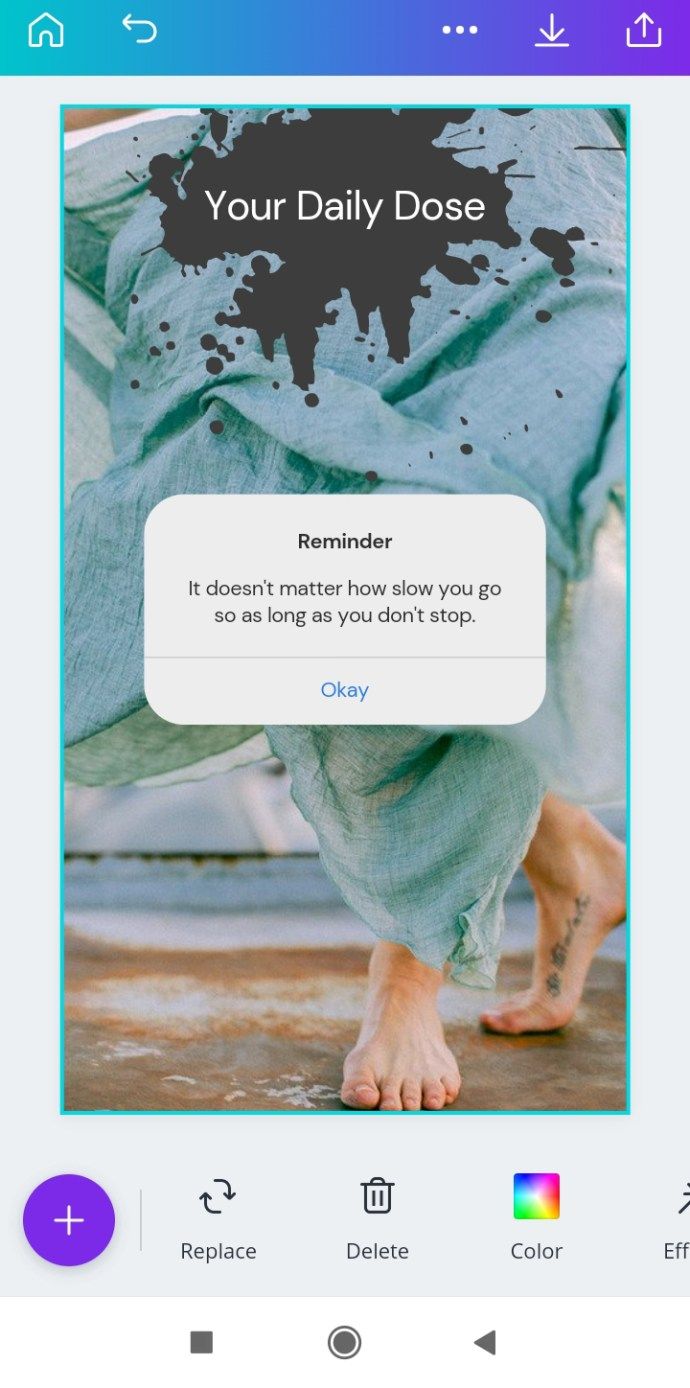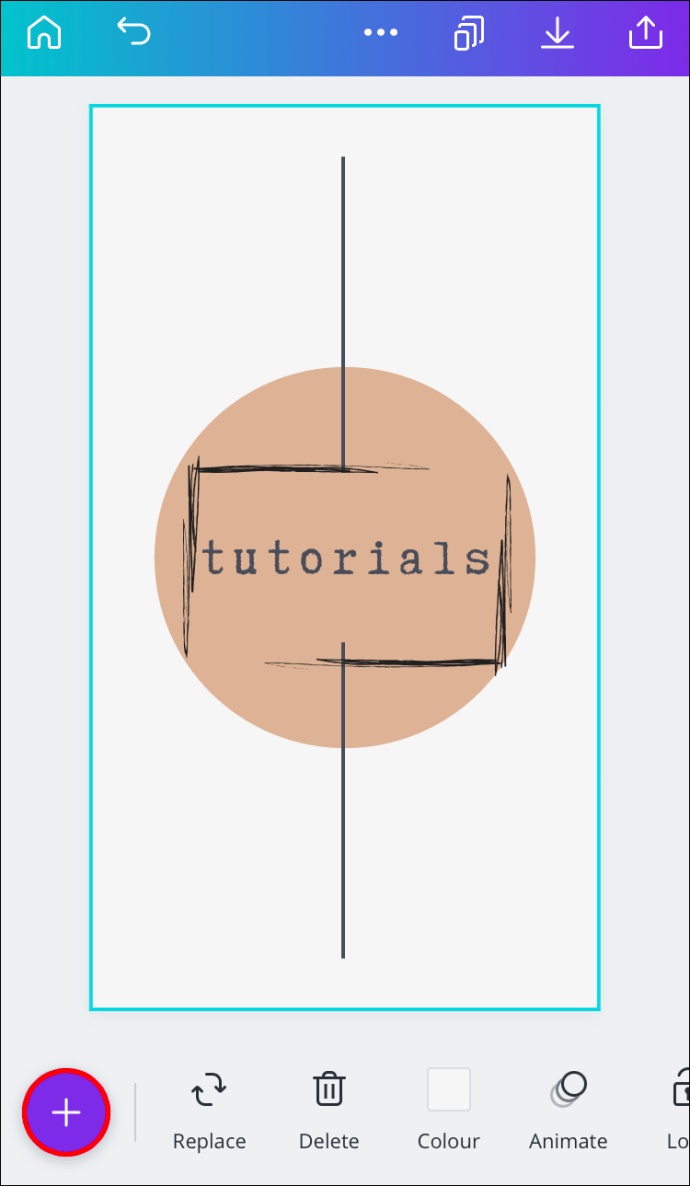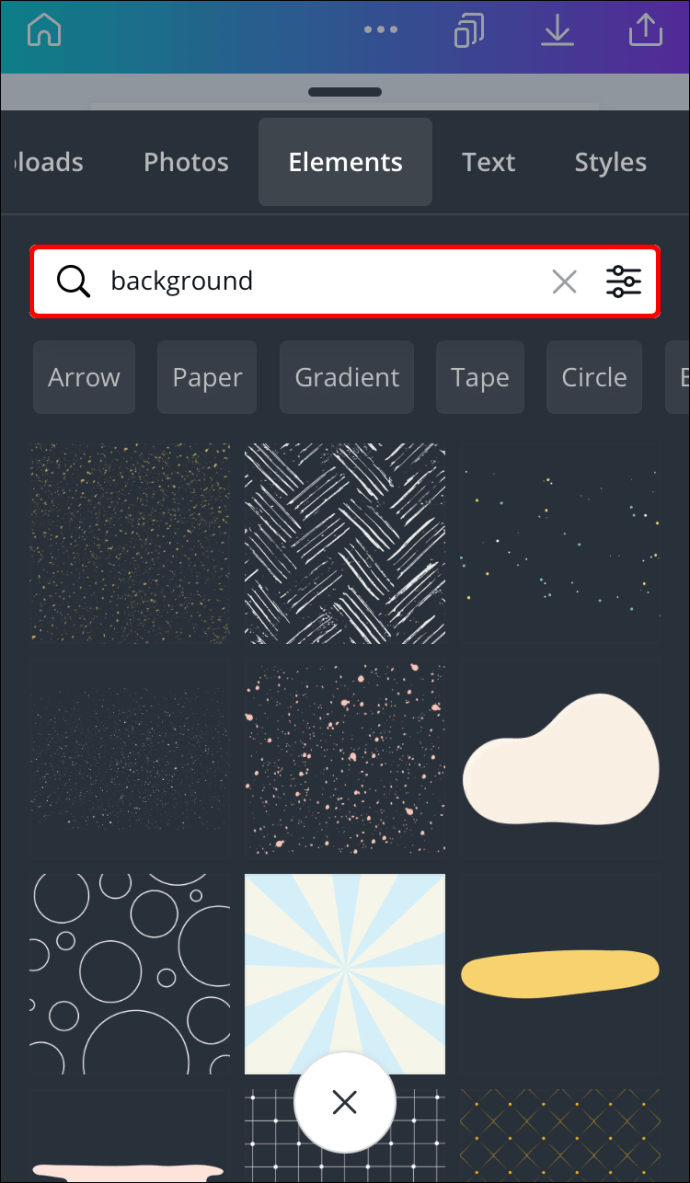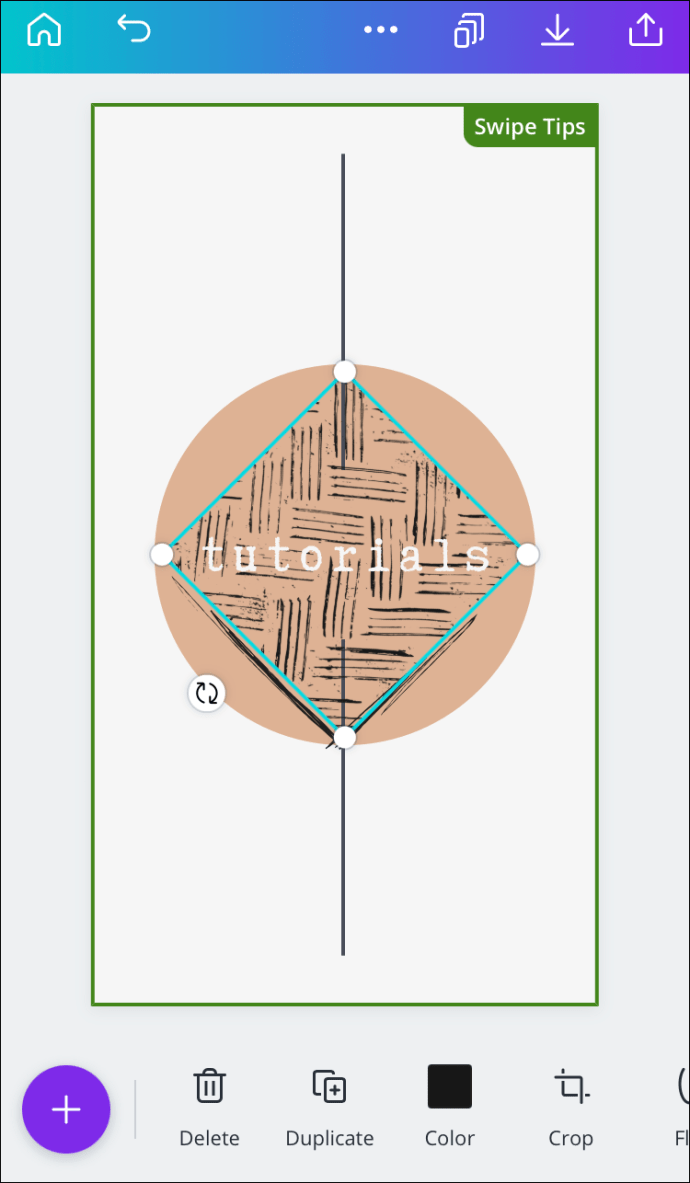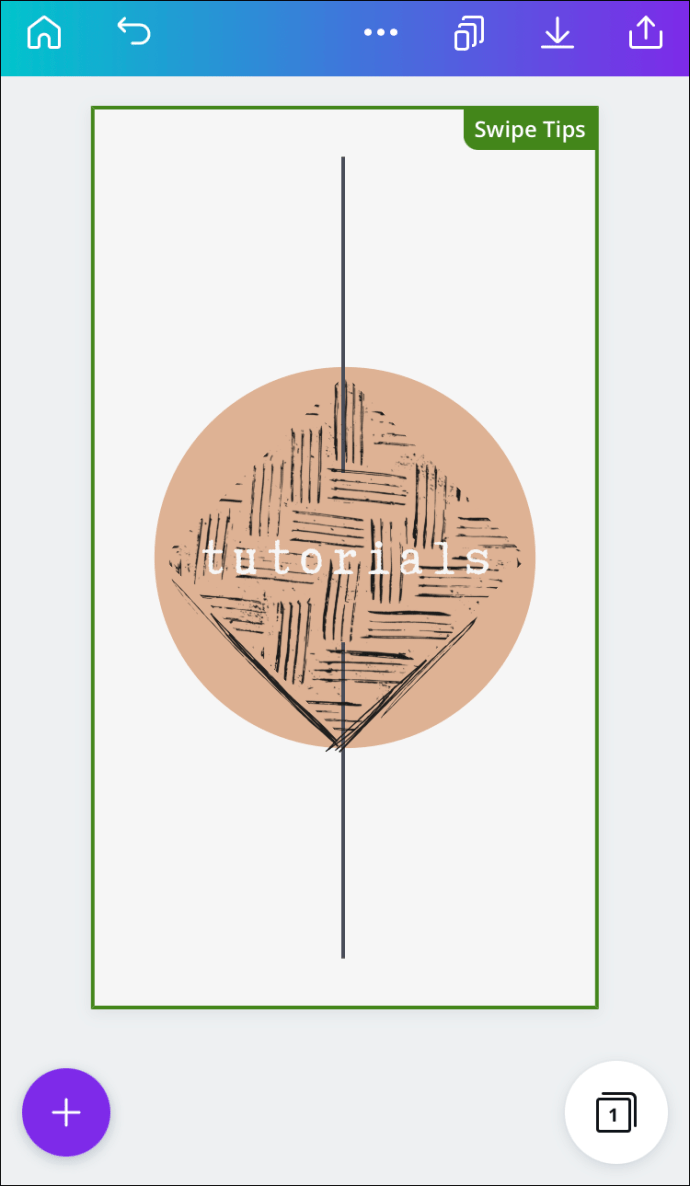הכלים היצירתיים של Canva מאפשרים לך לייעל את העיצובים שלך בצורה המלאה. לא רק שתוכל להוסיף טקסט משלך לפרויקטים שלך ב- Canva, אלא תוכל גם להתאים אישית כל רכיב בתיבת הטקסט. פעולה זו תהפוך את העיצובים שלך למקצועיים וייחודיים יותר. החדשות הטובות הן שאתה לא צריך להיות מנוי ל- Canva Pro כדי להשתמש בתכונות אלה.

במדריך זה נראה לך כיצד להוסיף תיבת טקסט ב- Canva במכשירים שונים. אנו נעבור גם את תהליך הוספת הגבולות ואלמנטים אחרים לתיבת הטקסט שלך.
כיצד להוסיף תיבת טקסט בקנבה?
הוספת טקסט לעיצוב Canva היא שלב אינטגראלי בתהליך יצירת תוכן חזותי איכותי. יתרה מכך, זה דורש רק כמה צעדים מהירים בגרסאות הניידות והשולחניות. אנו נראה לך כיצד לעשות זאת במכשירים שונים.
מק
אם אתה מעוניין להוסיף תיבת טקסט ב- Canva ב- Mac שלך, עיין בהוראות הבאות:
- לָרוּץ קנווה בדפדפן שלך והיכנס לחשבונך.

- התחל פרויקט חדש או פתח עיצוב קיים.
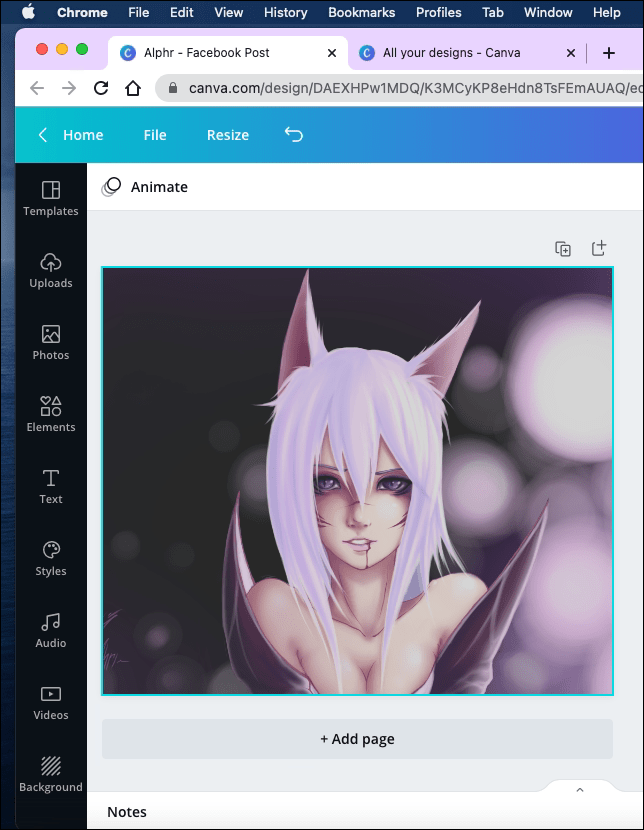
- לחץ על טקסט בסרגל הצד השמאלי.
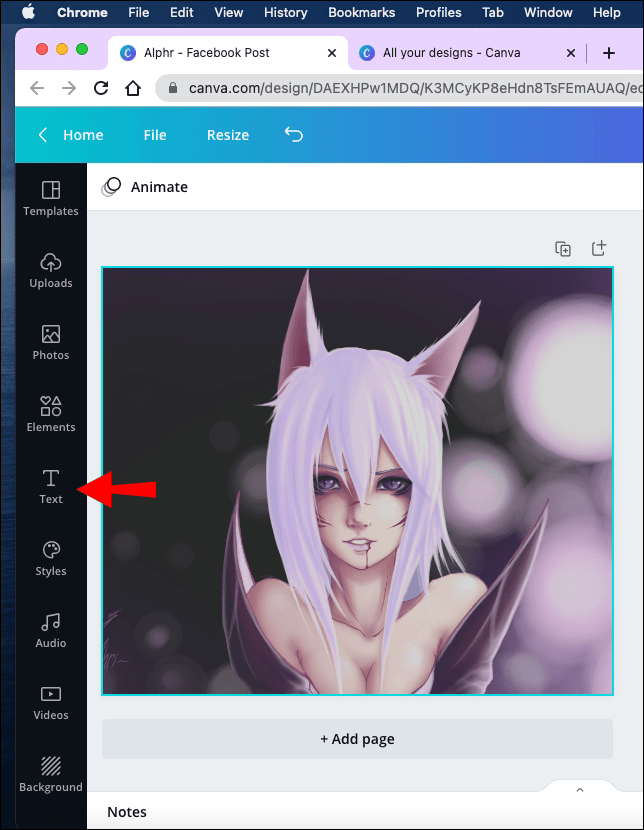
- בחר את סוג הטקסט שברצונך להוסיף.
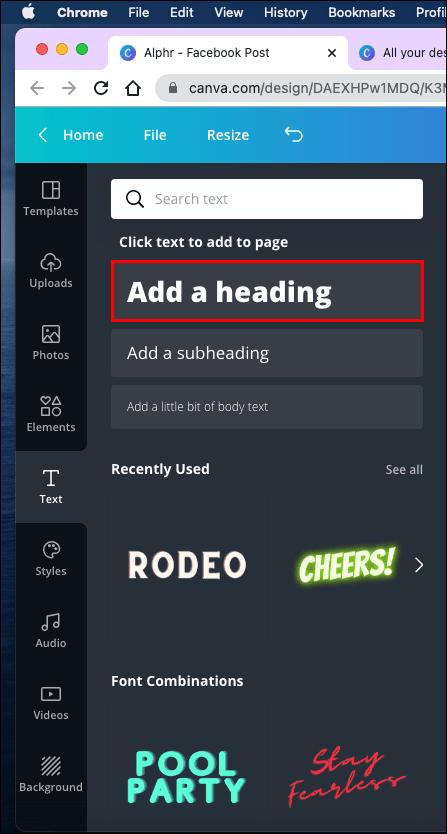
הערה : ניתן להוסיף כותרת, כותרת משנה או טקסט רגיל. - הקלד את הטקסט בתיבת הטקסט.
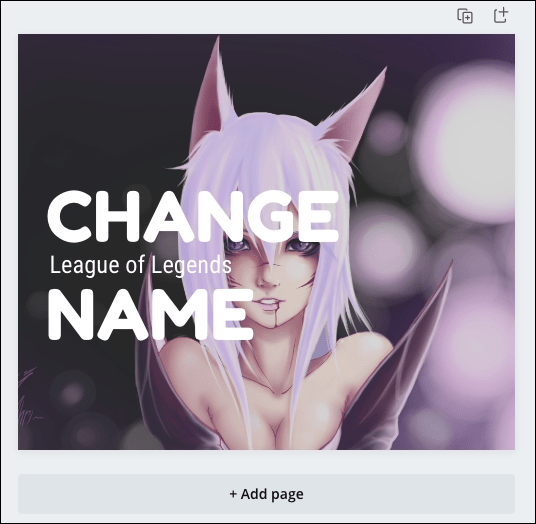
- לחץ במקום כלשהו מחוץ לתיבת הטקסט כדי לשמור אותו.
כדי לשנות את המיקום של תיבת הטקסט שלך, לחץ עליו וגרור אותו על פני העיצוב עד שתחליט היכן הוא נראה הכי טוב. ניתן גם לסובב ולשנות את גודל תיבת הטקסט בכל עת.
הערה : אם תוסיף אמוג'י לתיבת הטקסט שלך, הם לא ייראו כשאתה מוריד את העיצוב שלך.
חלונות 10
כדי להוסיף תיבת טקסט ב- Canva ב- Windows 10, בצע את השלבים הבאים:
- לִפְתוֹחַ קנווה בדפדפן שלך.
- היכנס לחשבונך אם טרם עשית זאת.
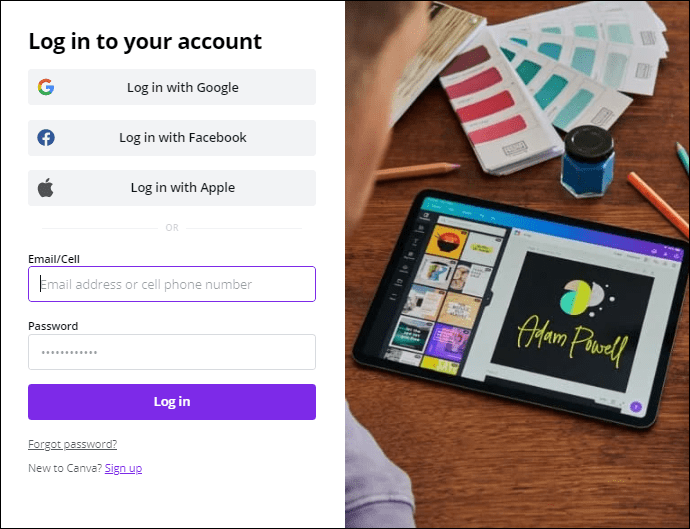
- פתח את העיצוב שבו ברצונך להוסיף תיבת טקסט.
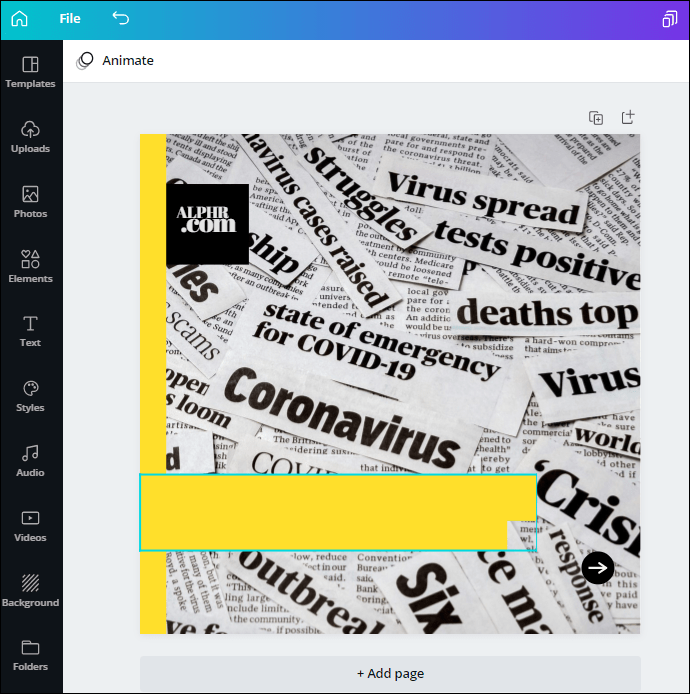
- עבור לאפשרות טקסט בחלונית השמאלית.
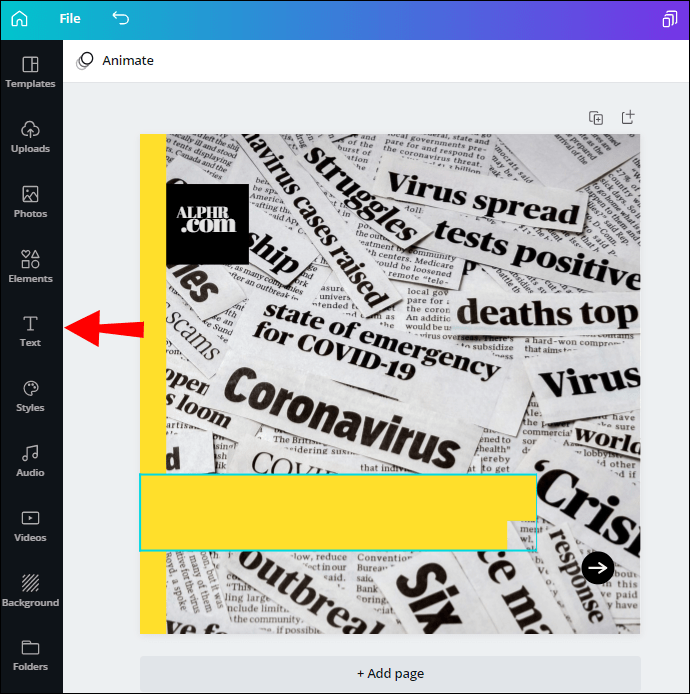
- בחר איזה סוג טקסט ברצונך להוסיף לעיצוב שלך.
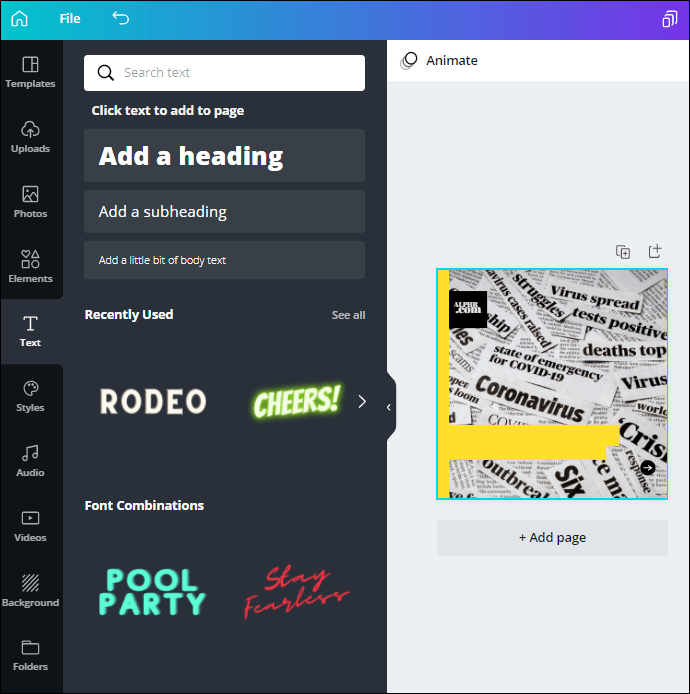
- הקלד את הטקסט בתיבת הטקסט.
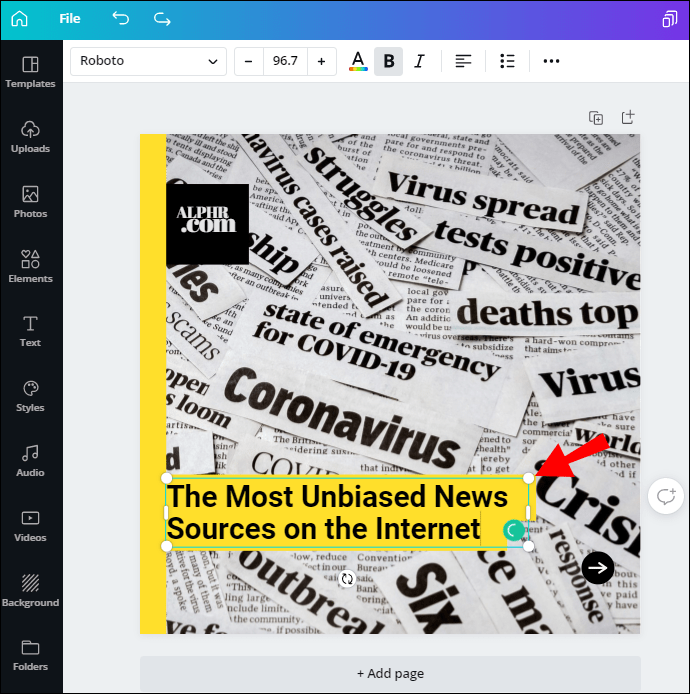
- לחץ במקום כלשהו מחוץ לתיבת הטקסט כדי לשמור אותו.
אם ברצונך לערוך את תיבת הטקסט שלך לאחר שמירתה, כל שעליך לעשות הוא ללחוץ פעמיים על הטקסט בתיבה ולבחור איזה חלק בטקסט שברצונך להחליף. בדרך זו תוכל גם לשנות את הגופן, הצבע והגודל של הטקסט שלך.
דְמוּי אָדָם
תהליך הוספת הטקסט באפליקציית Canva לנייד אינו קשה יותר מגרסאות שולחן העבודה. כך תוכל לעשות זאת ב- Android שלך:
- הפעל את האפליקציה בטלפון שלך.

- צור עיצוב חדש בדף הבית שלך או גש לקודמים שבקטע עיצובים.
- הקש על + בפינה השמאלית התחתונה של המסך.
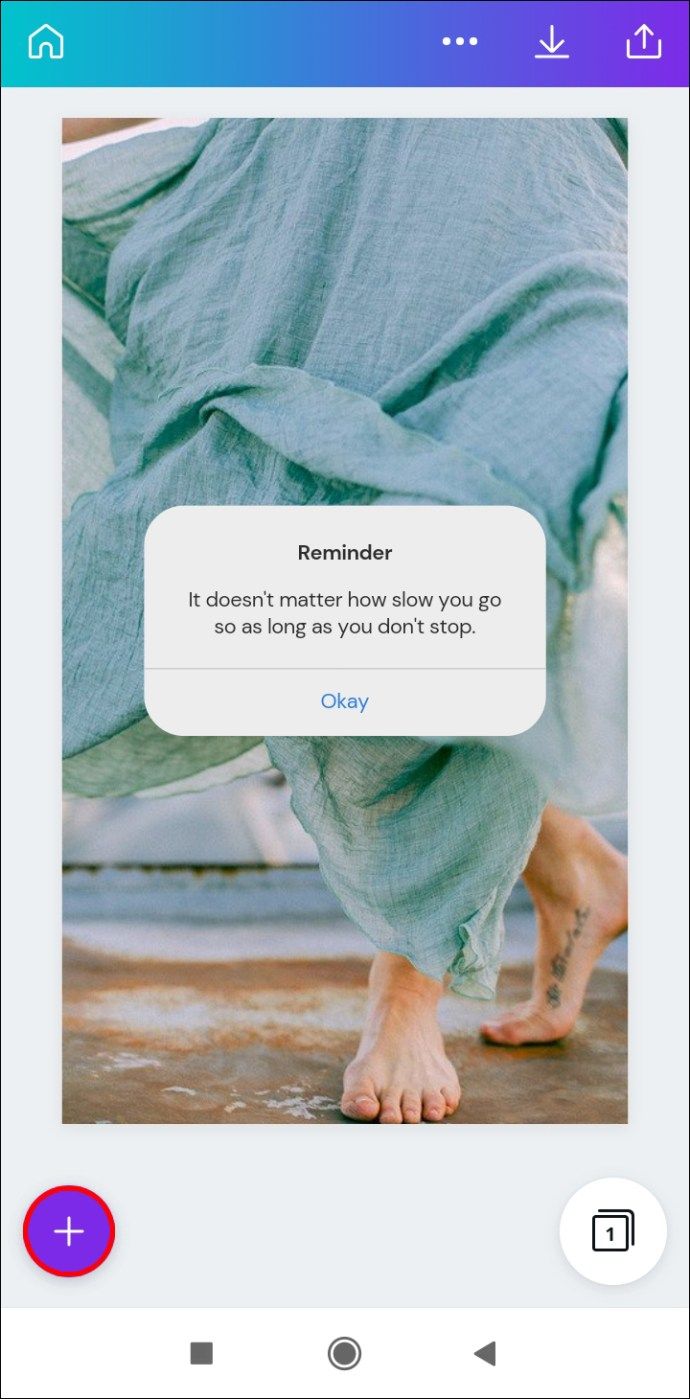
- בחר טקסט בתפריט הנפתח.
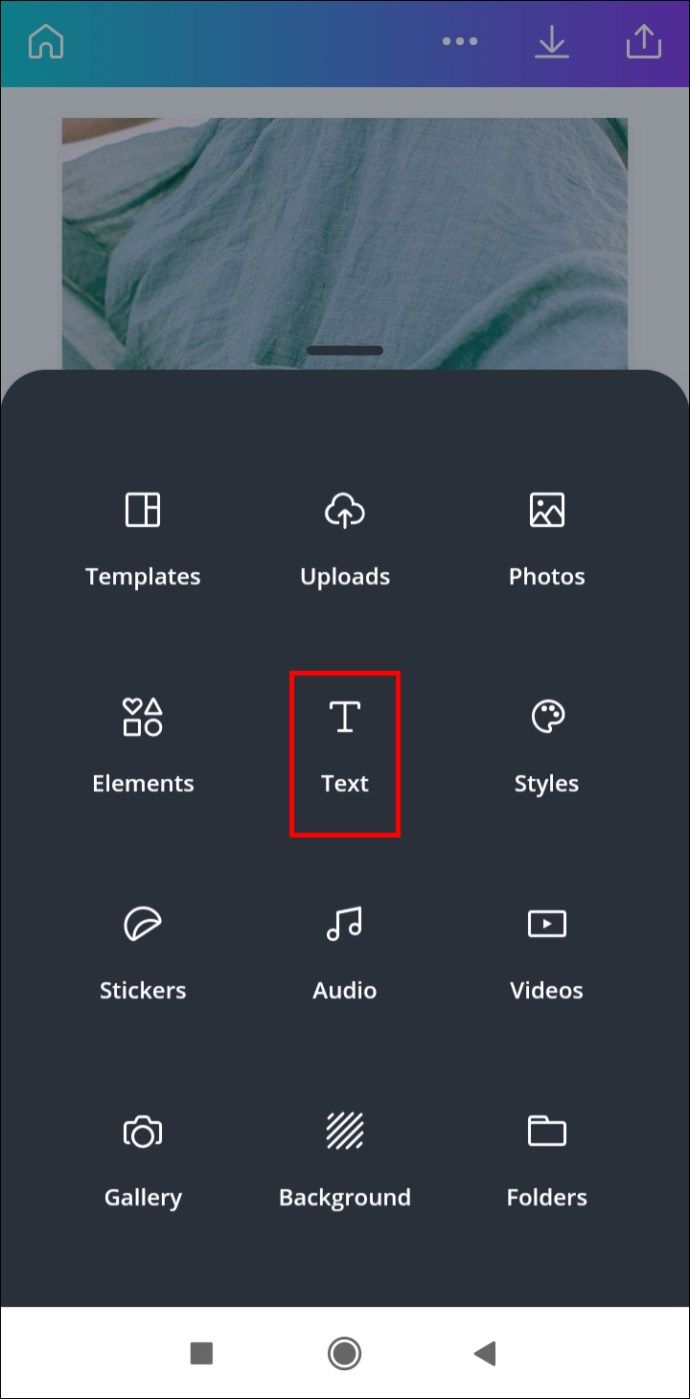
- החליטו איזה סוג טקסט תרצו להוסיף.
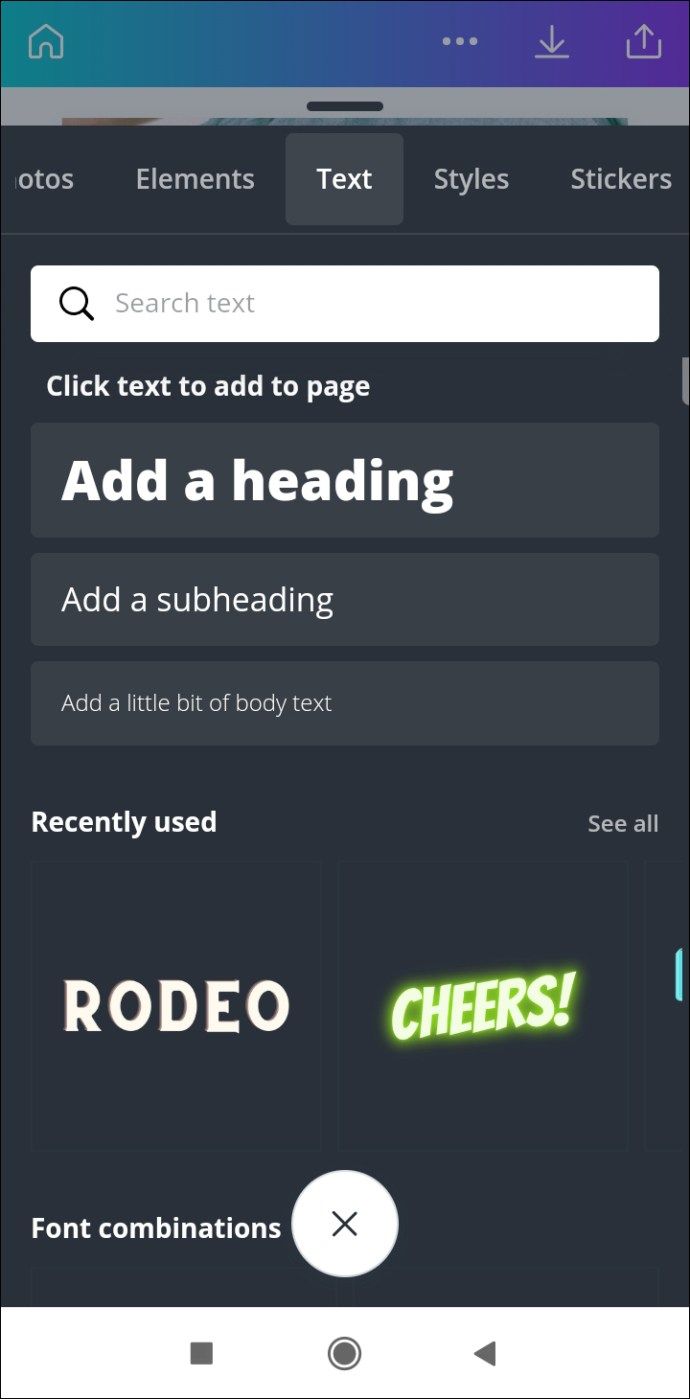
- הקלד את הטקסט בתיבת הטקסט.
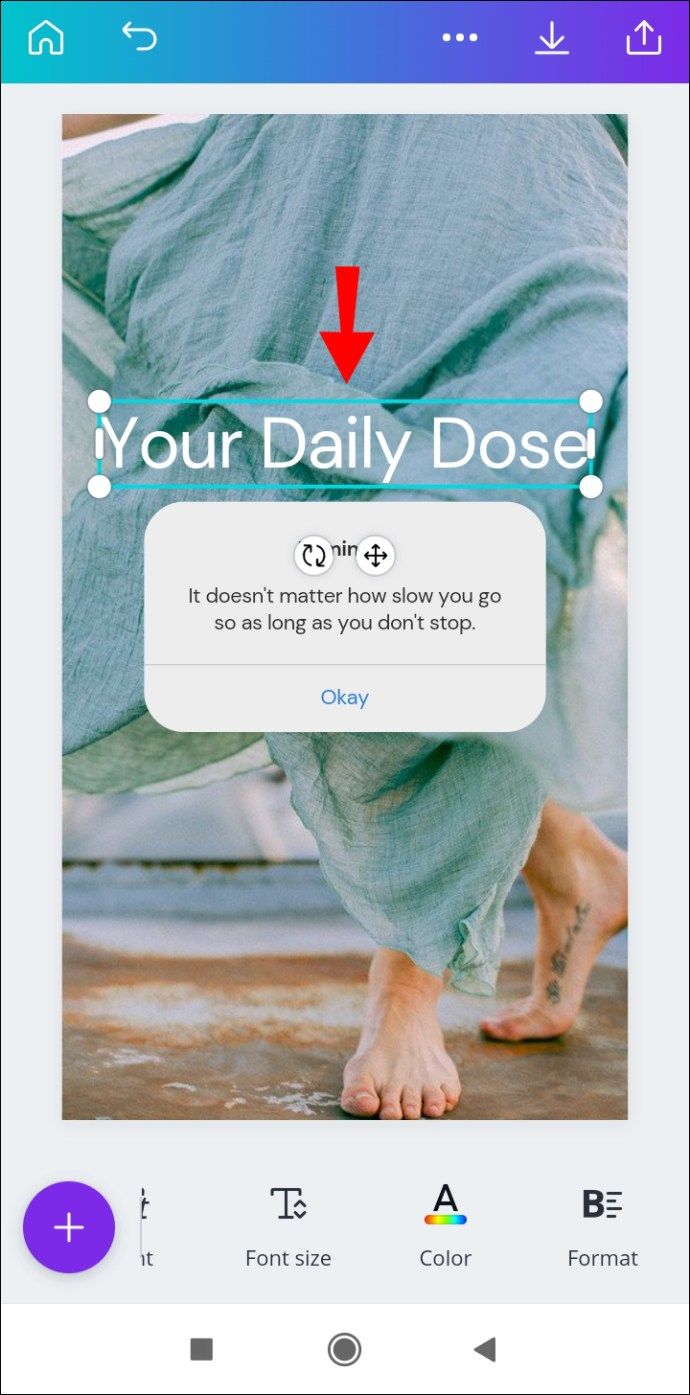
- הקש במקום כלשהו מחוץ לתיבת הטקסט כשתסיים.
- לחץ על תיבת הטקסט וגרור אותה על פני המסך כדי להתאים את מיקומה.
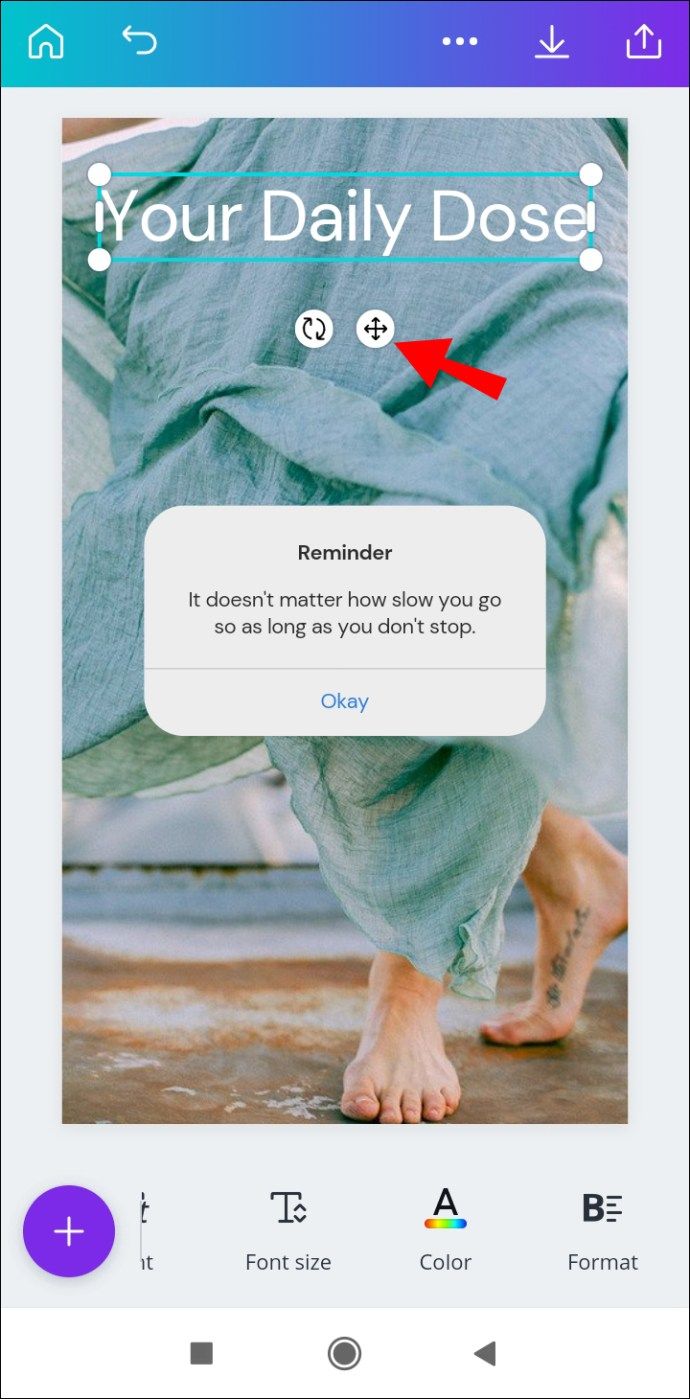
כדי לערוך את תיבת הטקסט, פשוט הקש עליה שוב והקלד את מה שאתה רוצה.
אייפון
כך תוכל להוסיף תיבת טקסט ב- Canva באייפון שלך:
- פתח את קנווה.
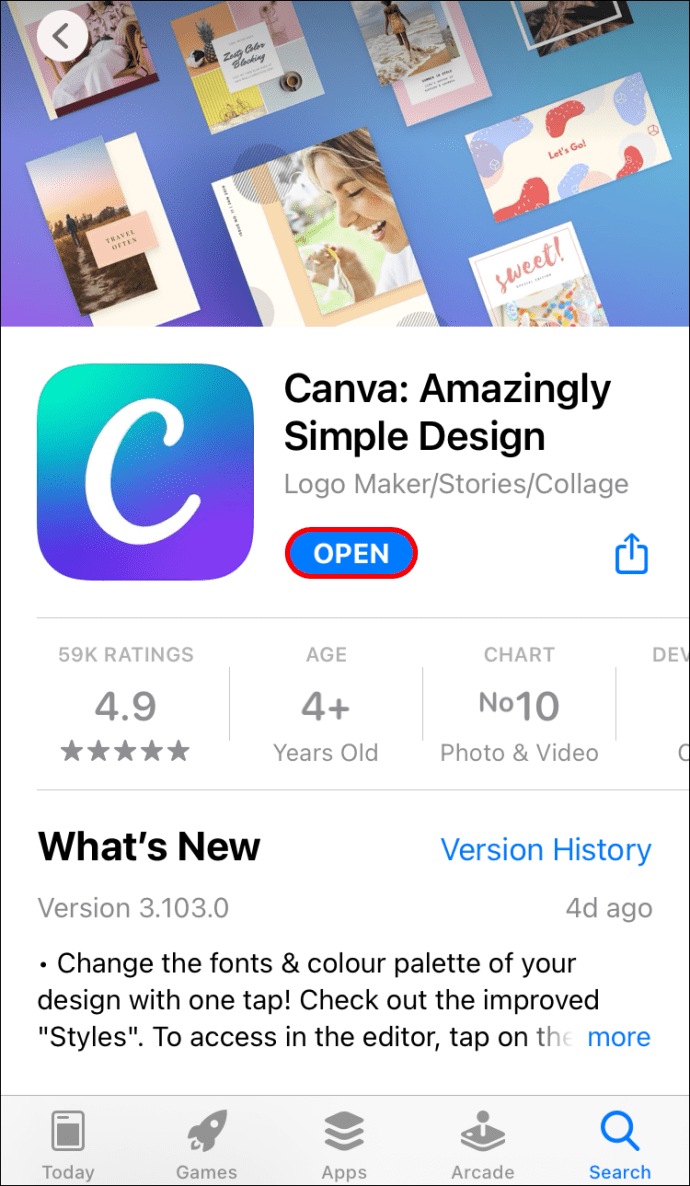
- עבור לעיצוב שבו ברצונך להוסיף טקסט.
- הקש על + בפינה השמאלית התחתונה של המסך.
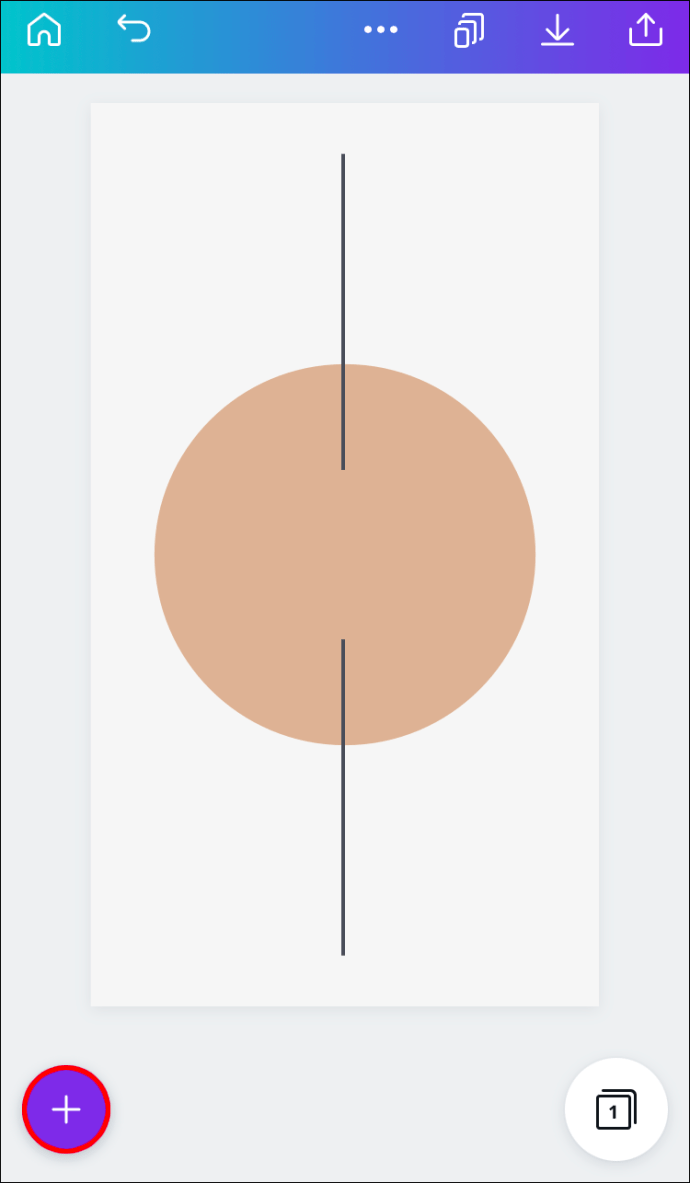
- נווט לטקסט.
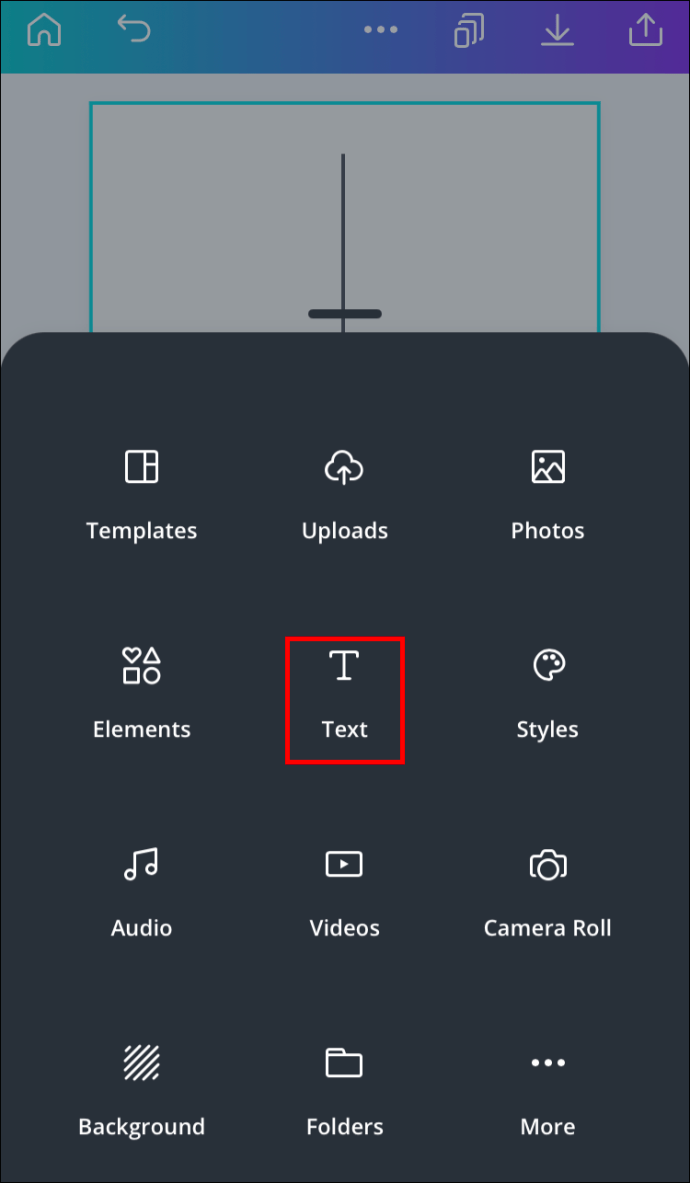
- בחר אם ברצונך שהטקסט שלך יהיה כותרת, כותרת משנה או פיסת טקסט רגילה.
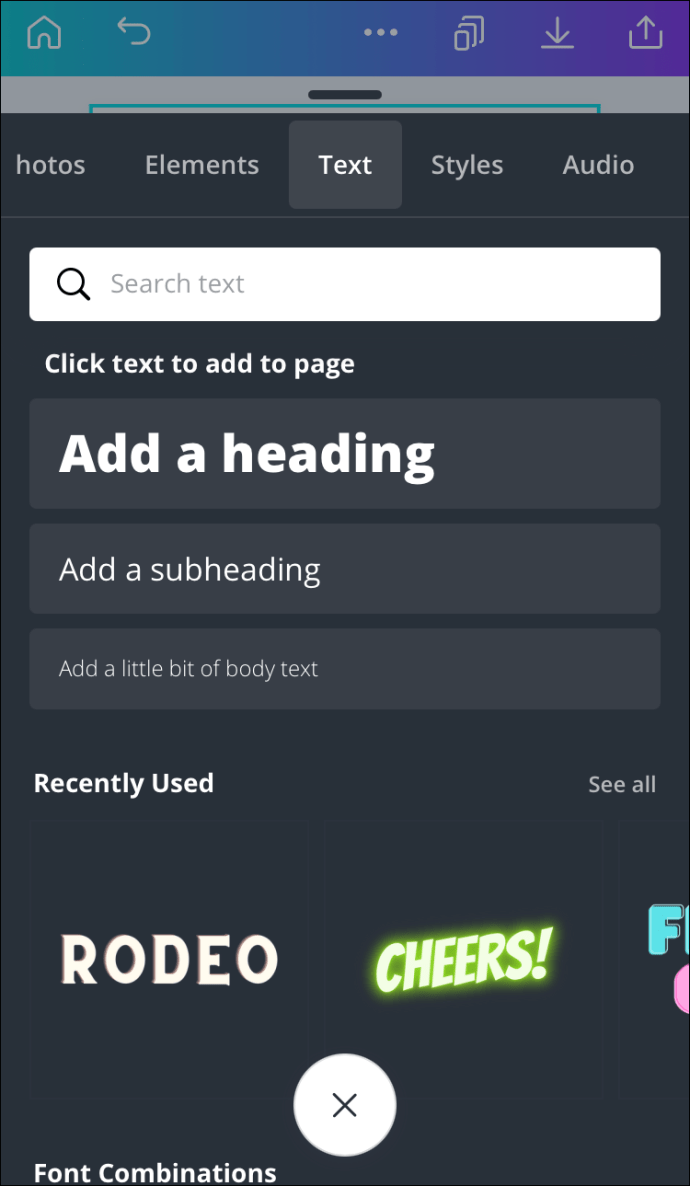
- הקלד את כל מה שאתה רוצה בתיבת הטקסט.
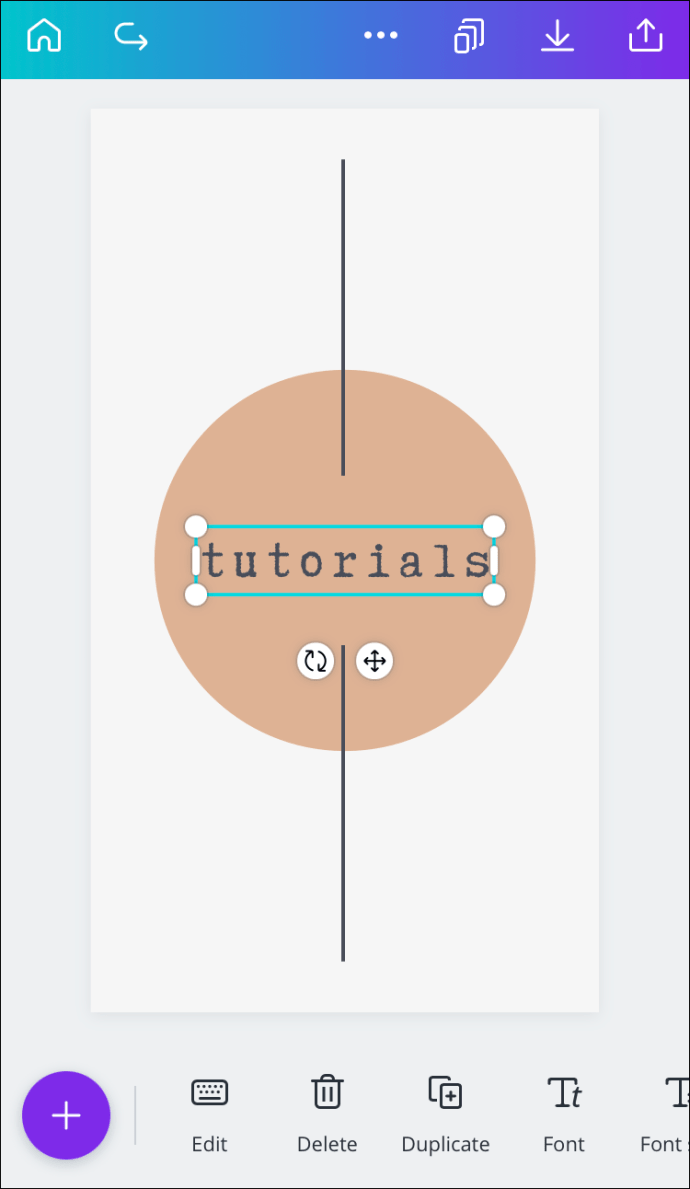
- הקש במקום כלשהו מחוץ לתיבת הטקסט כדי לשמור אותה.
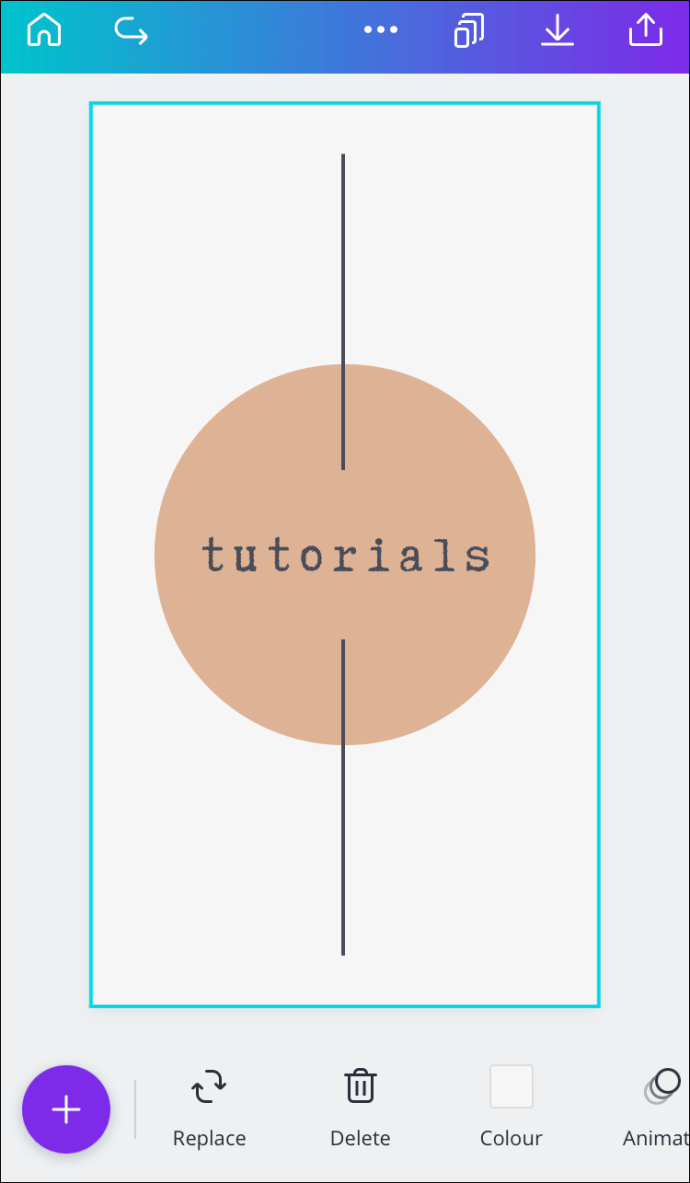
מנקודה זו ואילך תוכלו להזיז את תיבת הטקסט, לשנות את גודלה, גופן, צבעה ועוד.
כיצד להוסיף גבול לתיבת טקסט בקנבה?
כאשר אתה מוסיף תיבת טקסט ב- Canva, הגבול ייעלם ברגע שתלחץ מחוץ לתיבת הטקסט. עם זאת, ניתן להוסיף גבול קבוע שיישאר סביב הטקסט, גם לאחר הורדת הקובץ. כך זה נעשה במכשירים שונים;
מק
אם ברצונך להוסיף גבול לתיבת טקסט ב- Canva ב- Mac שלך, בצע את השלבים הבאים:
- לִפְתוֹחַ קנווה בדפדפן שלך.

- פתח את העיצוב שבו ברצונך להוסיף את הגבול.
- עבור אלמנטים בסרגל הצד השמאלי.
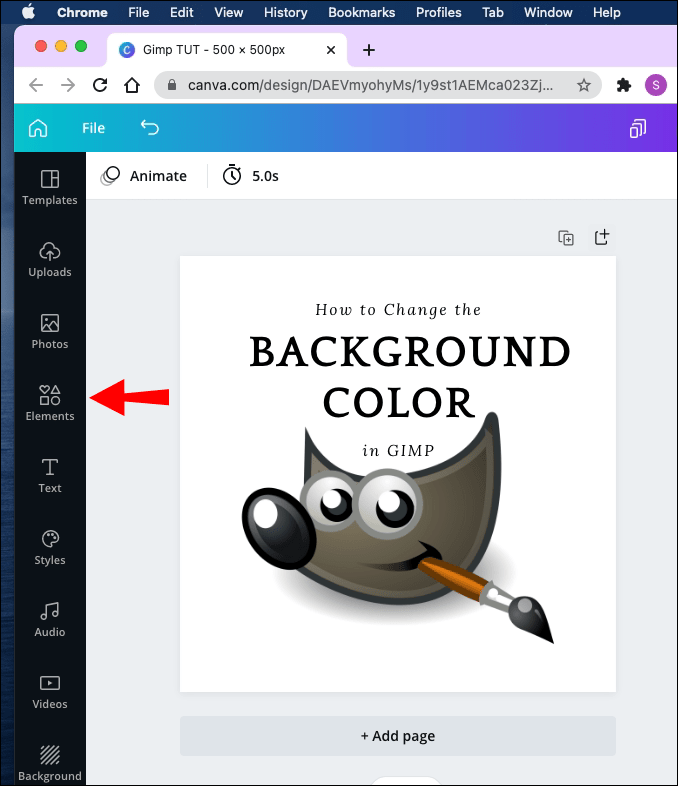
- לחץ על חפש סמלים וצורות והקלד גבולות. אתה יכול גם לחפש מסגרות.
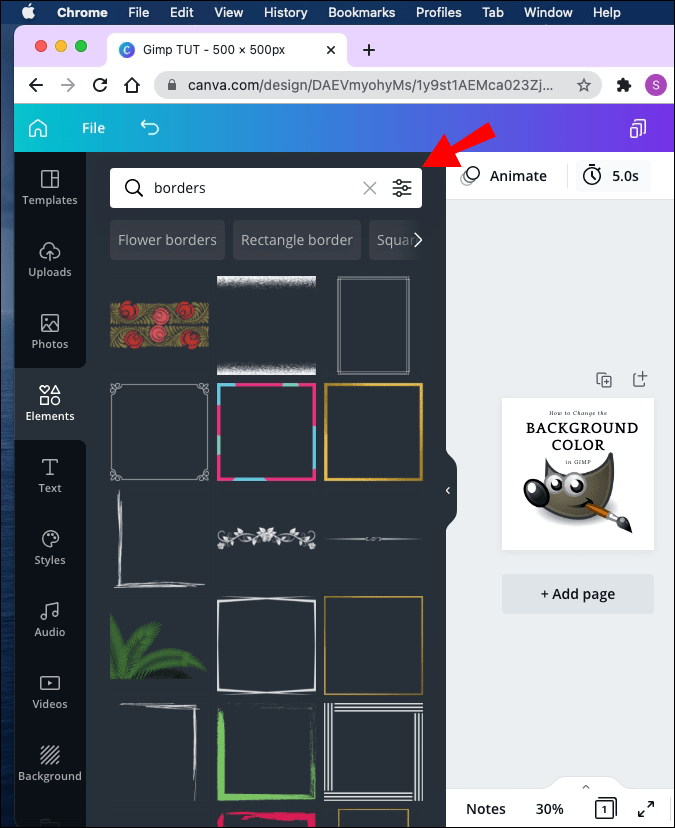
- בחר את הגבול המתאים ביותר לעיצוב שלך וגרור אותו לכיוון תיבת הטקסט.
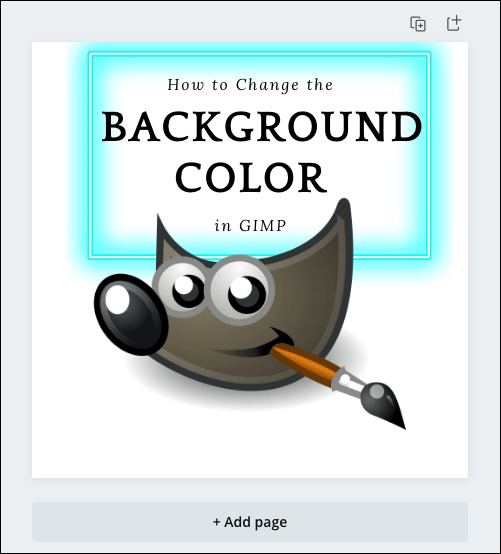
יש לזכור שלא כל הגבולות חופשיים; חלקם זמינים רק לחברי Canva Pro. גבולות קנבה מגיעים בצורת מלבנים, ריבועים, עיגולים וצורות שונות אחרות.
אתה יכול לשנות את הגודל, לסובב ולעבור סביב הגבולות כדי שהם יתאימו בצורה מושלמת סביב תיבת הטקסט שלך. אם ברצונך לשכפל את הגבול שלך, לחץ על CMD + D במקלדת.
חלונות 10
כדי להוסיף גבול לתיבת טקסט בקנבה, עקוב אחר ההוראות הבאות.
- לִפְתוֹחַ ג אנונה ולך לעיצוב שאתה רוצה לערוך.
- לחץ על אלמנטים בסרגל הצד השמאלי.
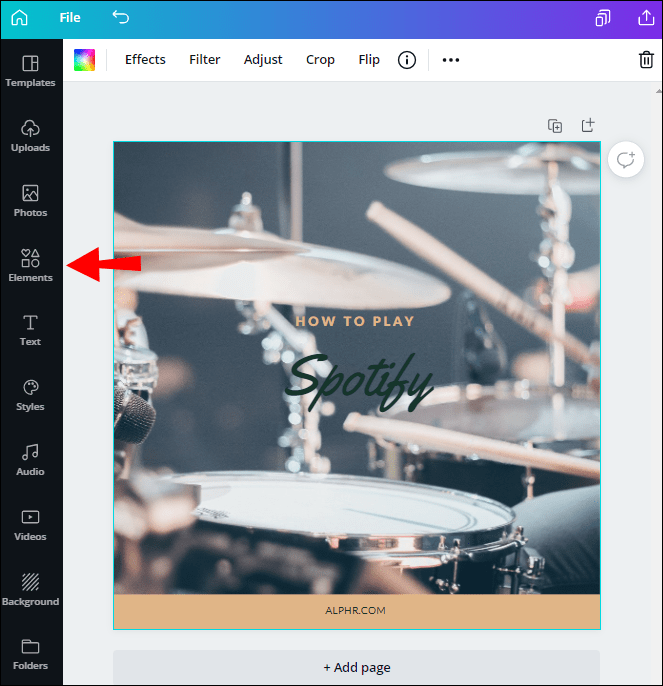
- הקלד גבולות בשורת החיפוש.

- בחר גבול מתוך אוסף האלמנטים הנרחב.
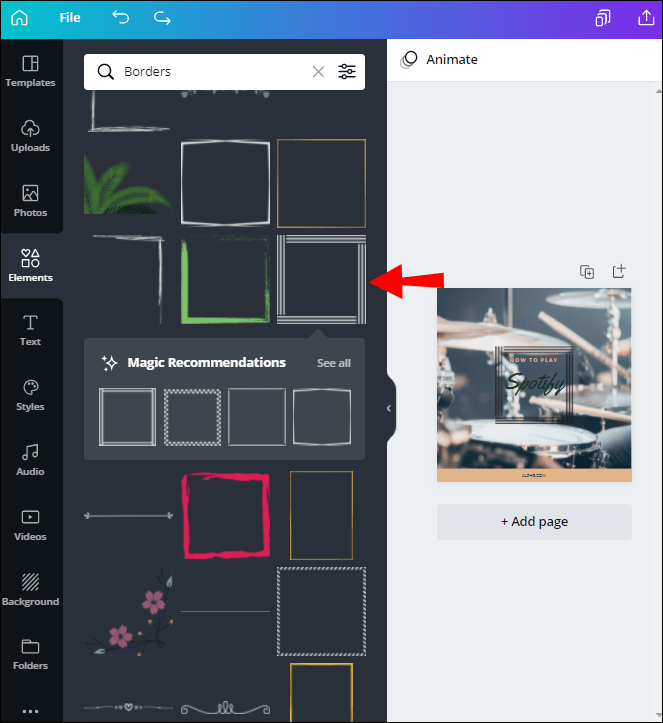
- לחץ עליו וגרור אותו על פני העיצוב.
- לחץ מחוץ לגבול כשתסיים.
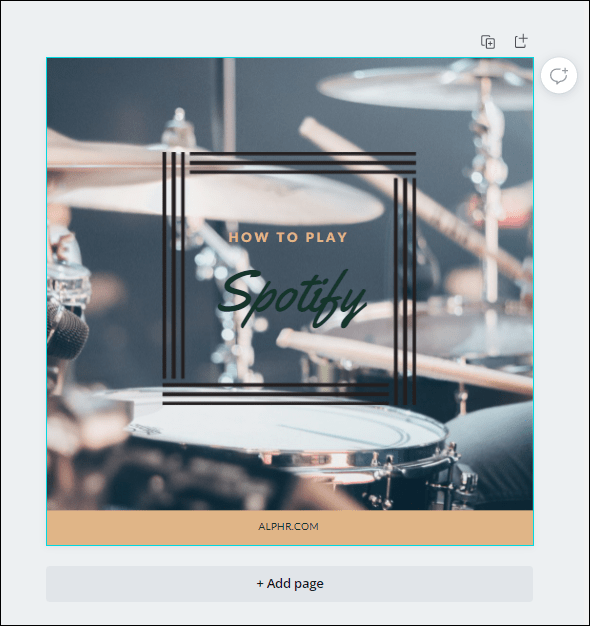
כדי ליצור עותקים של הגבול שלך, לחץ על Ctrl + D במקלדת. מלבד מסגור תיבות טקסט, אתה יכול גם להשתמש בגבולות לתמונות, קטעי וידאו ואלמנטים אחרים.
דְמוּי אָדָם
כדי להוסיף גבול לתיבת טקסט ב- Canva באנדרואיד שלך, בצע את הפעולות הבאות:
- הפעל את האפליקציה.

- צור עיצוב חדש או פתח עיצוב ישן.
- הקש על + בפינה השמאלית התחתונה של המסך.
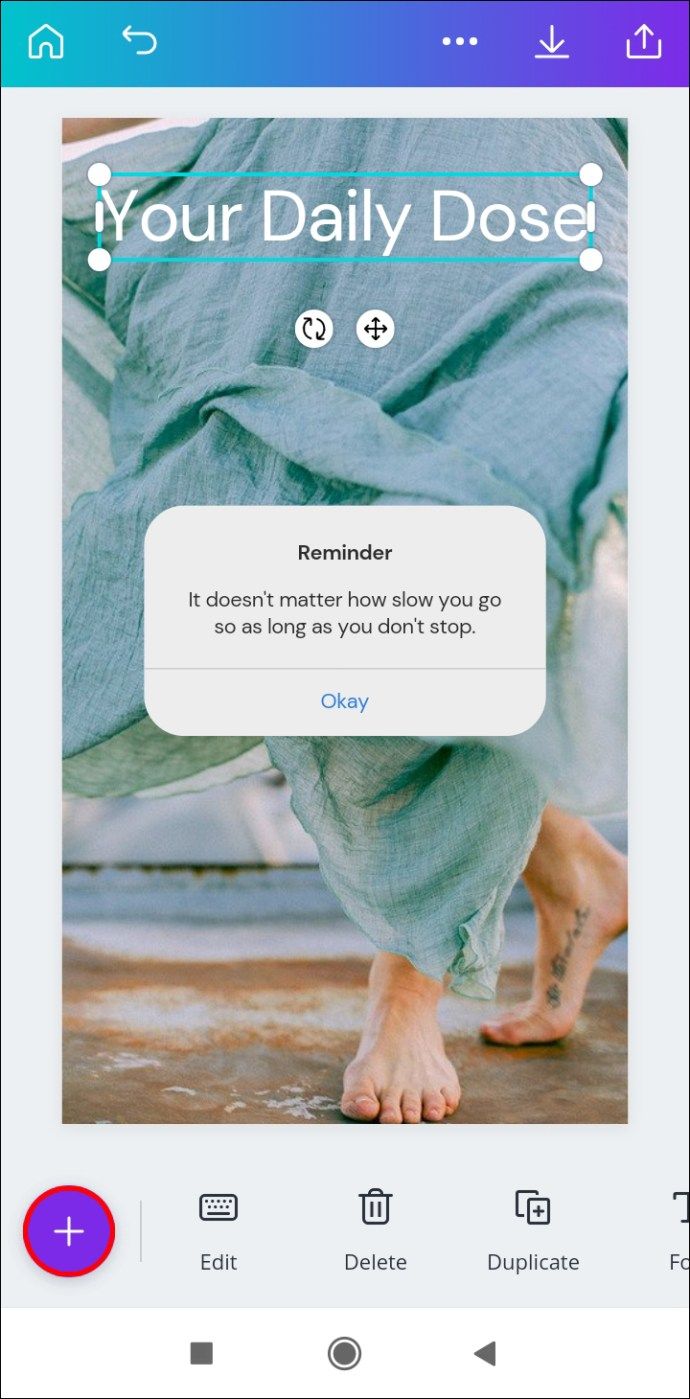
- עבור אלמנטים.
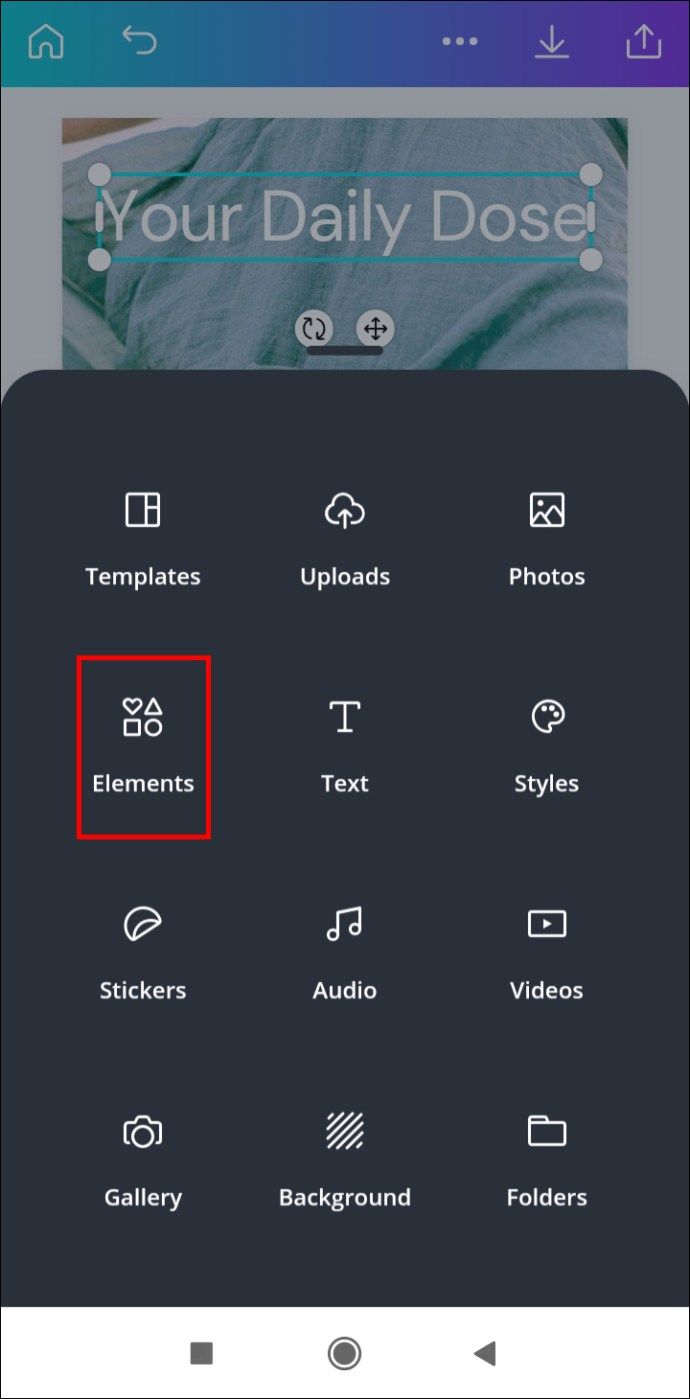
- הקלד גבולות בשורת החיפוש.
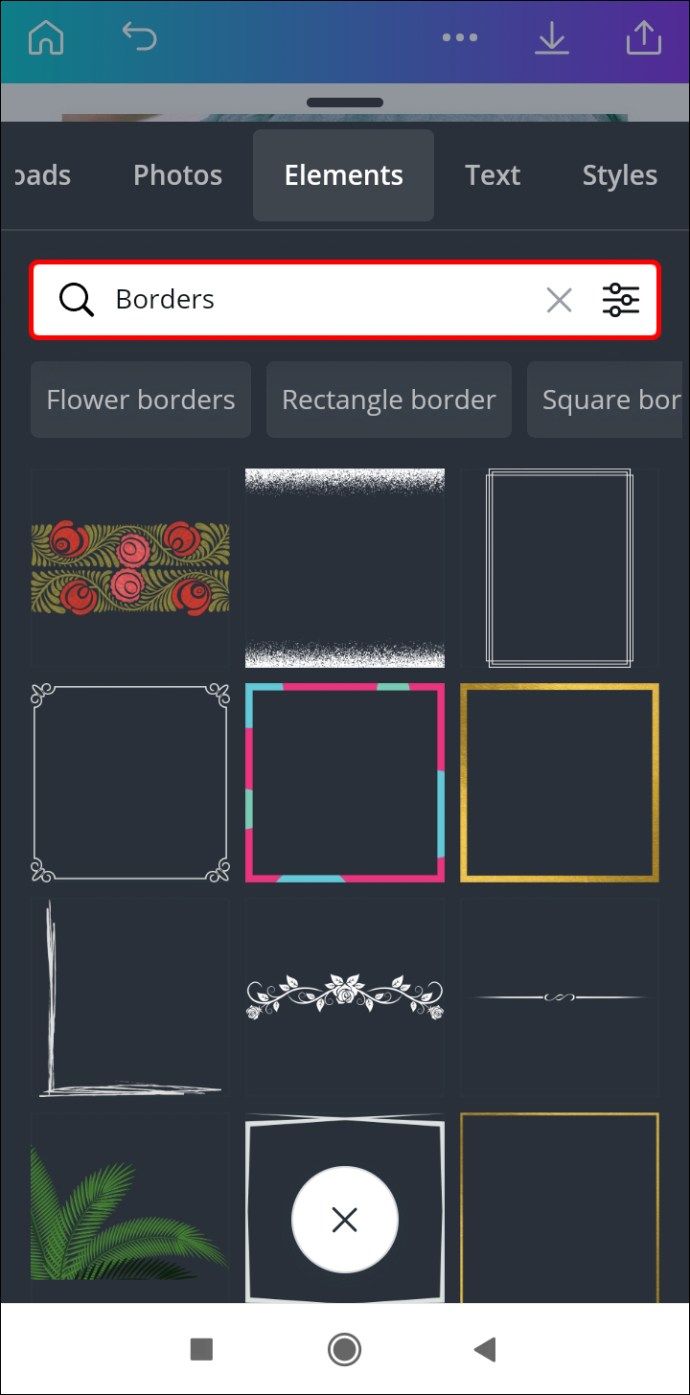
- בחר את הגבול הרצוי עבור תיבת הטקסט שלך.
- גרור את הגבול לרוחב המסך כך שיתאים לתיבת הטקסט.
- הקש במקום כלשהו מחוץ לגבול כדי לשמור אותו.
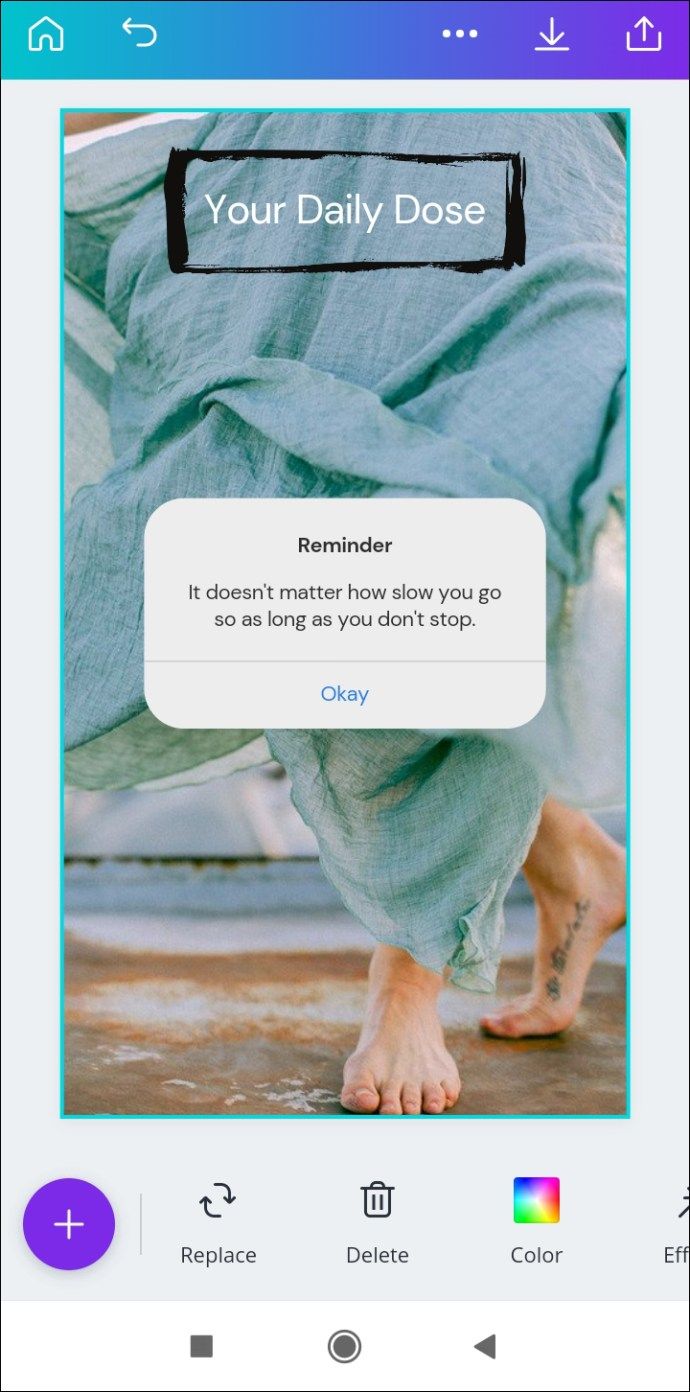
אייפון
הוספת גבול לתיבת טקסט בקנבה באייפון דורשת רק כמה צעדים מהירים. כך זה נעשה:
- פתח את האפליקציה ועבור לעיצוב שברצונך לערוך.
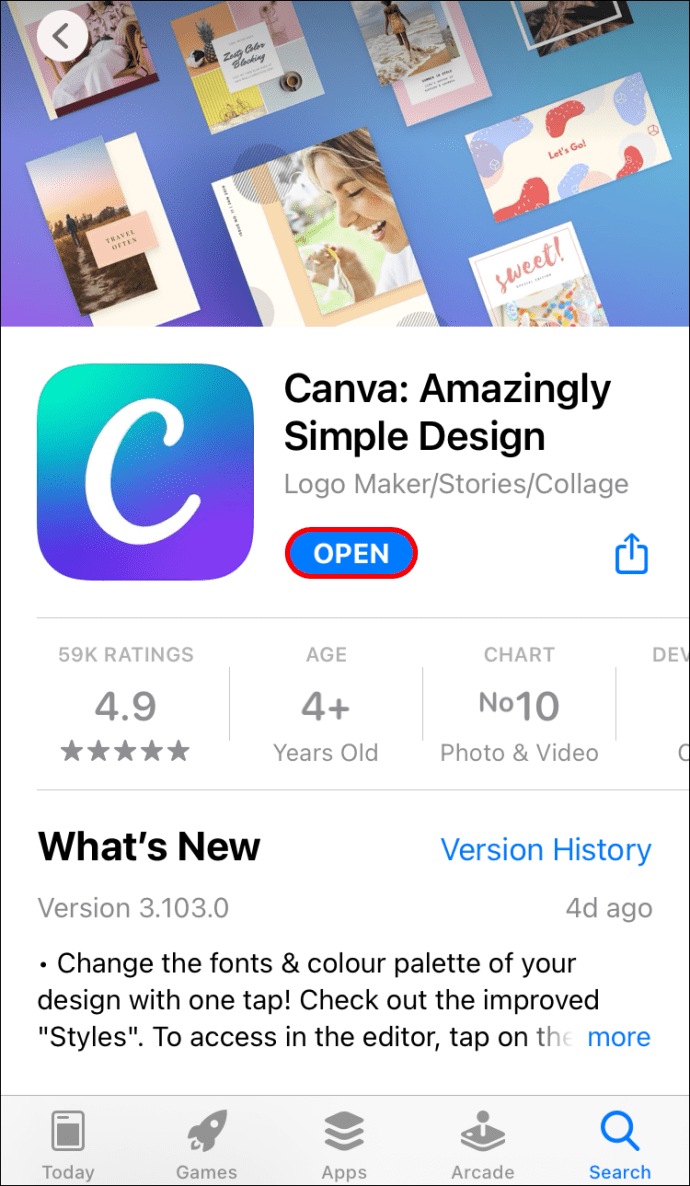
- הקש על + בפינה השמאלית התחתונה של המסך.
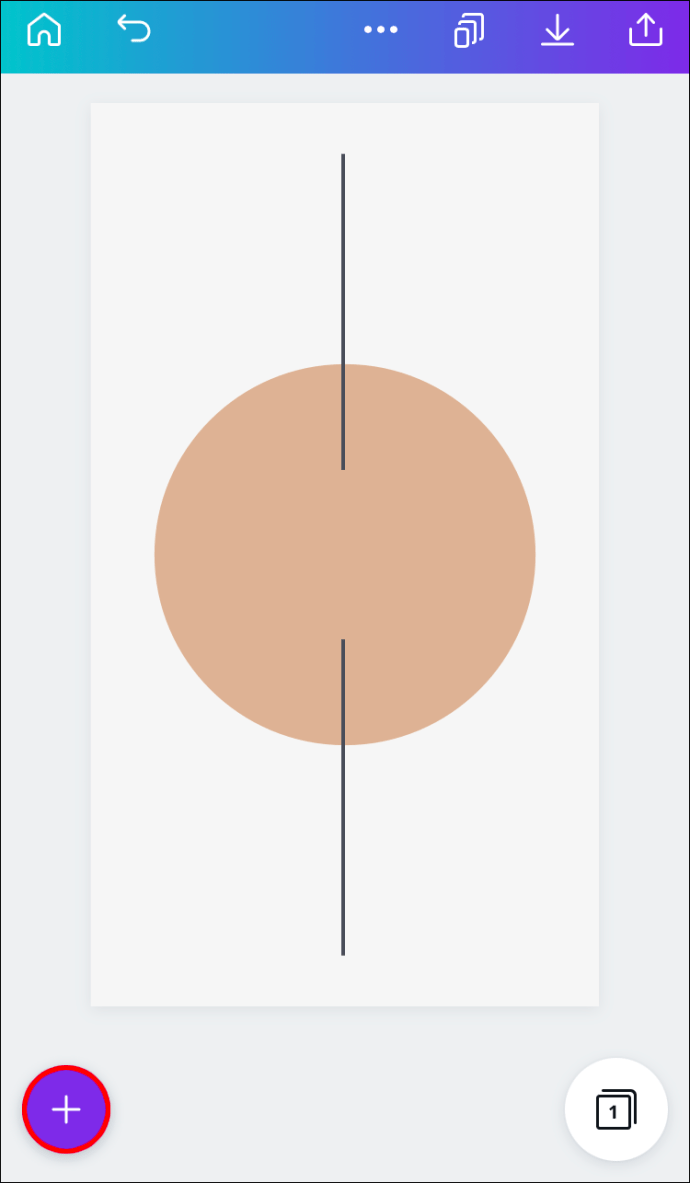
- עבור אלמנטים.
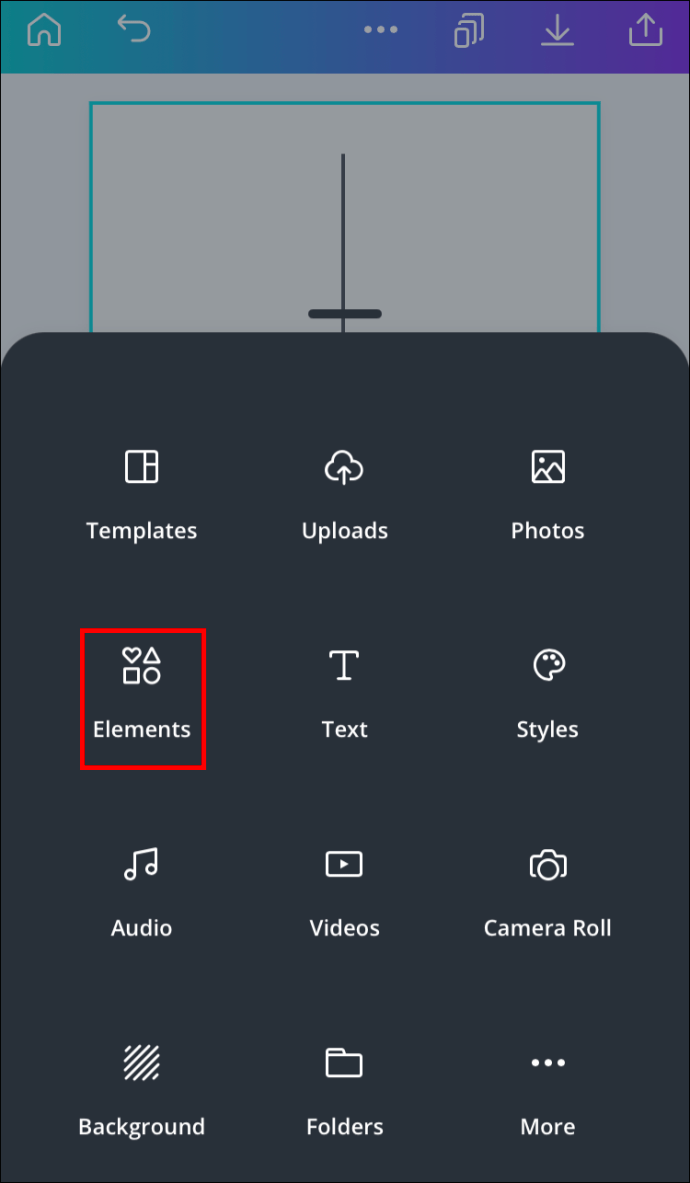
- בשורת החיפוש, הקלד Borders.
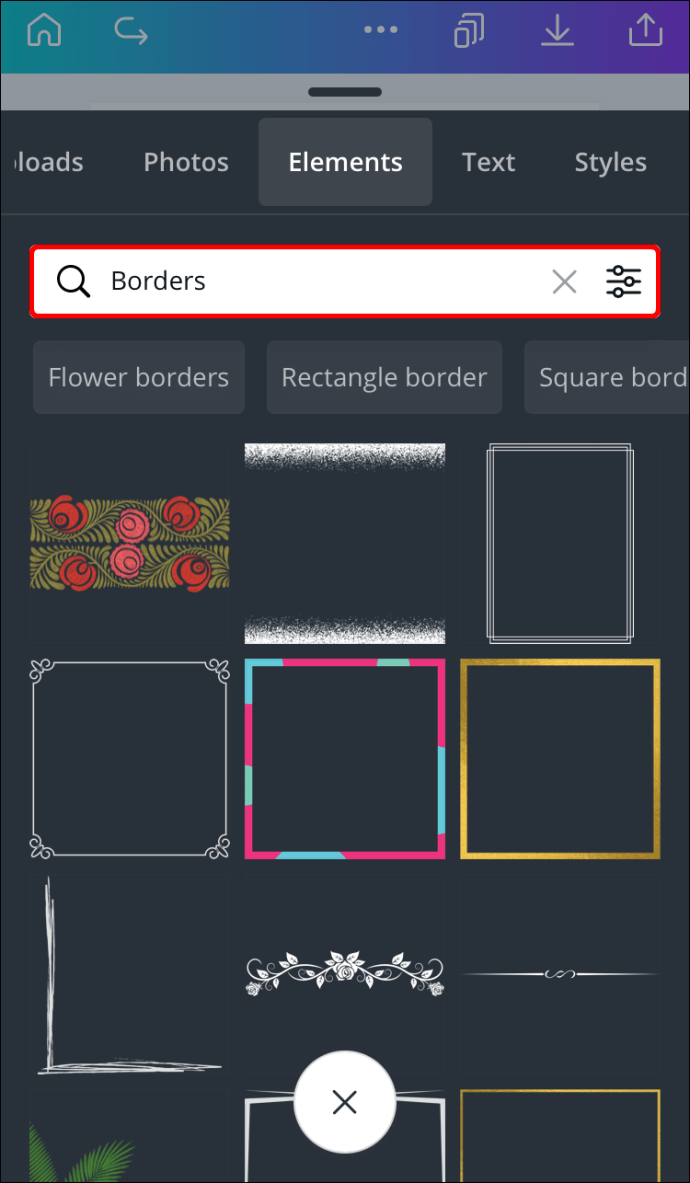
- בחר גבול אחד.
- גרור אותו על פני העיצוב שלך עד שיתאים בצורה מושלמת לתיבת הטקסט.
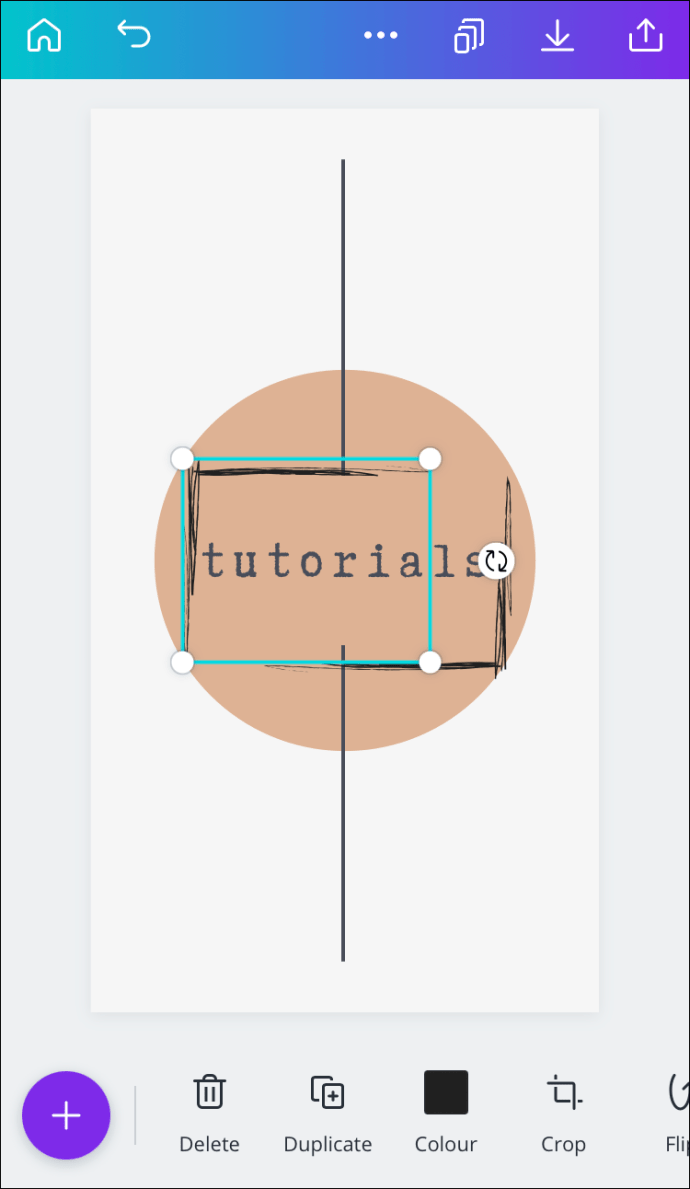
- הקש במקום כלשהו מחוץ לגבול כדי לשמור אותו.
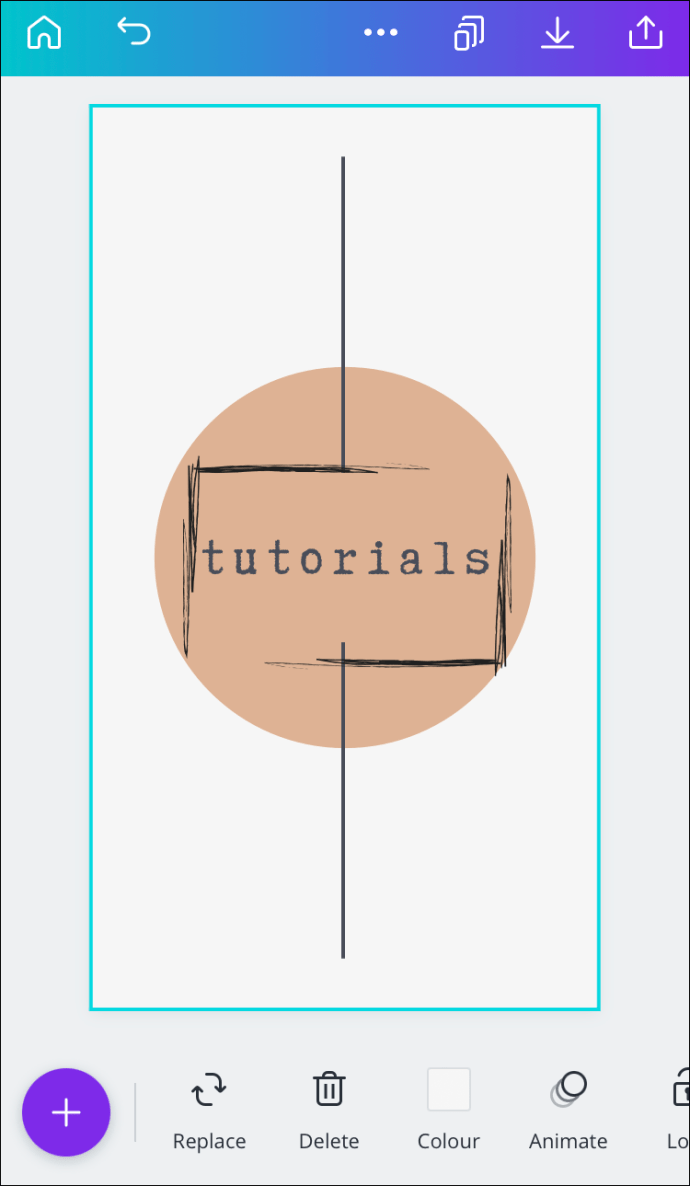
שימוש ברכיבי רקע עם תיבות טקסט
מלבד גבולות, ישנם אלמנטים שונים אחרים שתוכל להוסיף בכדי לגרום לתיבת הטקסט שלך להיראות טוב יותר. לדוגמא, ניתן להוסיף מדבקות, רקעים, צורות, תרשימים, עיצובים, רשתות, איורים, ועוד אלמנטים רבים. כך זה נעשה במכשירים שונים:
מק
כדי להוסיף רכיבי רקע לתיבת טקסט ב- Canva ב- Mac שלך, בצע את הפעולות הבאות:
- לָרוּץ קנווה בדפדפן שלך.
- פתח את העיצוב שבו ברצונך להוסיף אלמנט רקע.
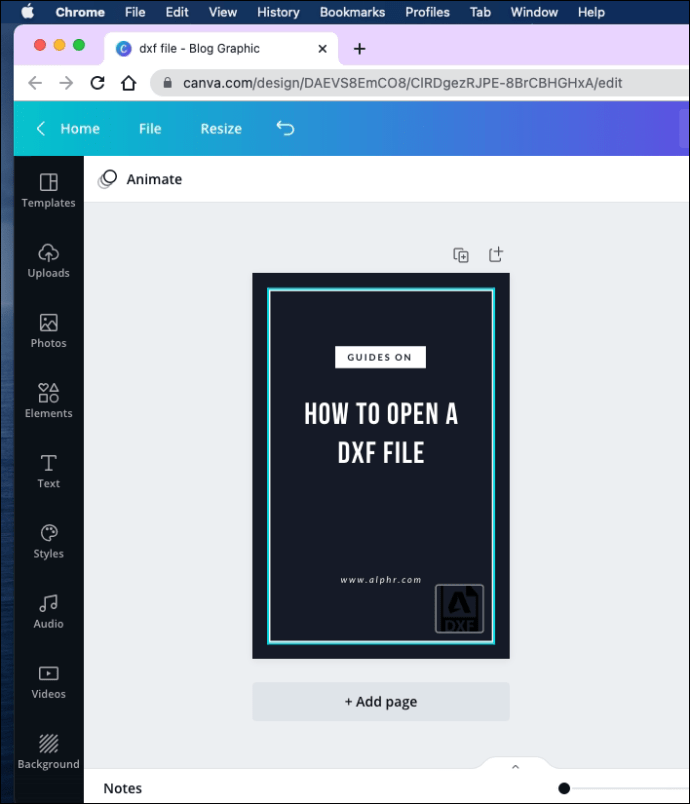
- עבור אלמנטים בסרגל הצד השמאלי.
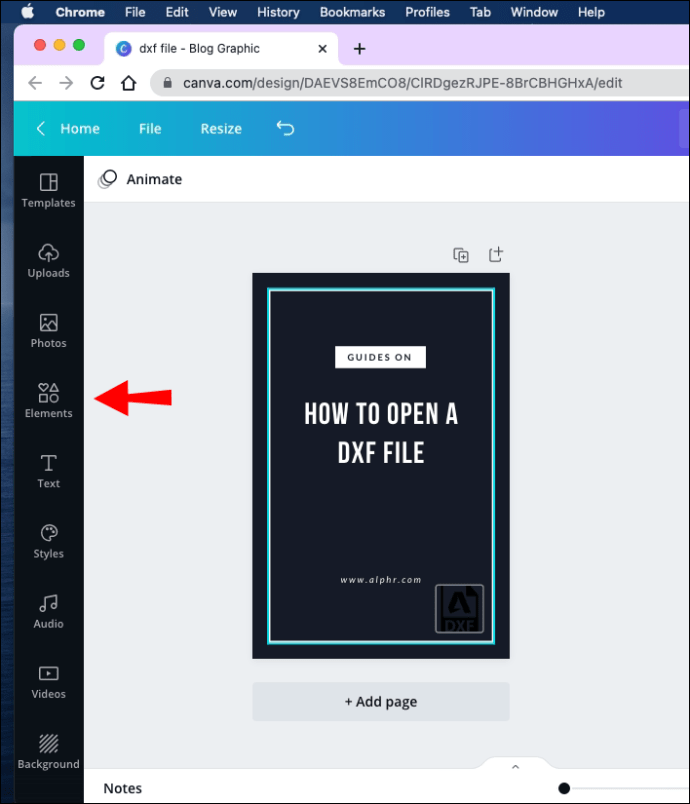
- הקלד רקעים בתיבת החיפוש.
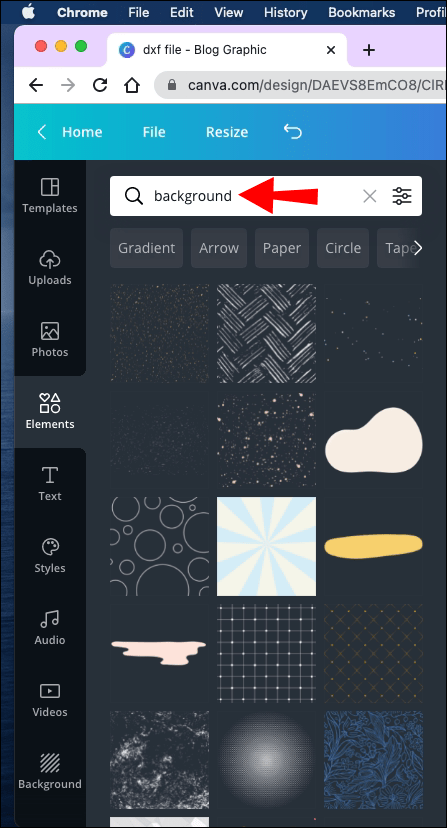
- בחר רקע לתיבת הטקסט שלך.
- לחץ עליו וגרור אותו לכיוון תיבת הטקסט.
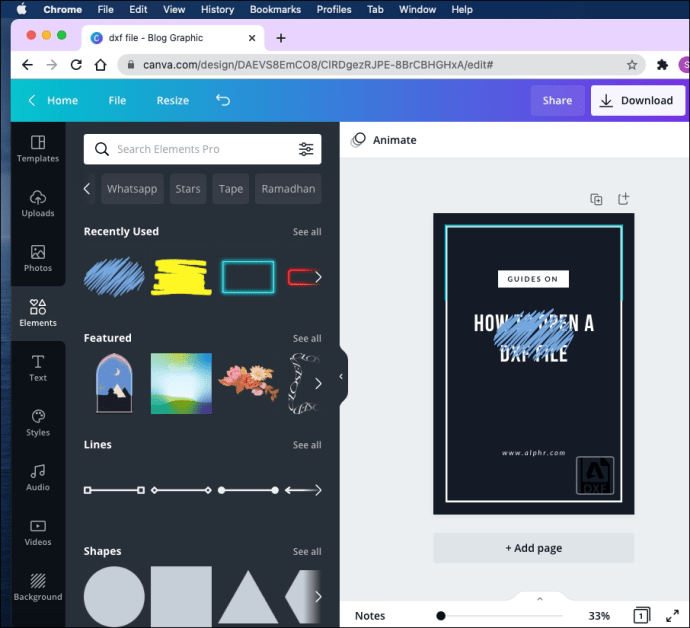
- שנה את גודלו ומיקומו כך שיתאימו לתיבת הטקסט.
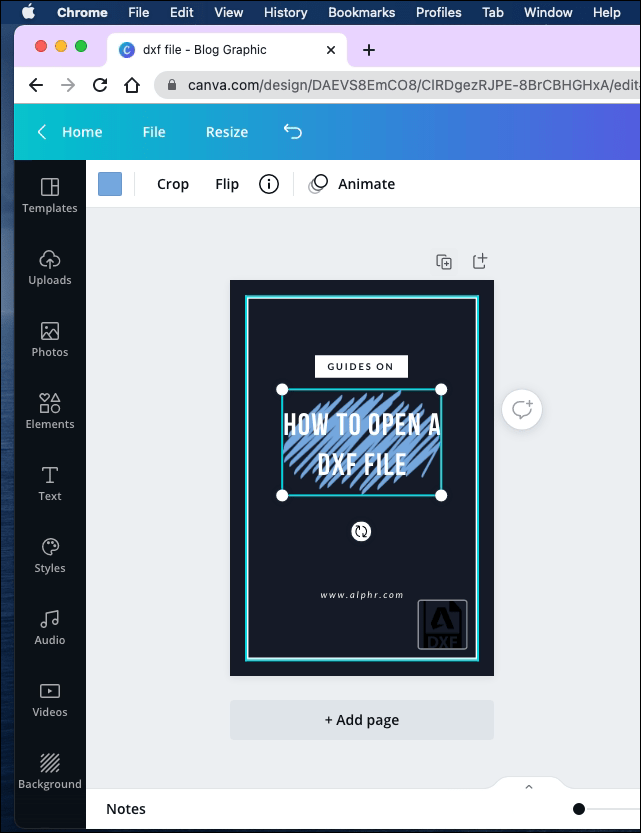
- לחץ במקום כלשהו מחוץ לתיבת הטקסט כדי לשמור אותו.
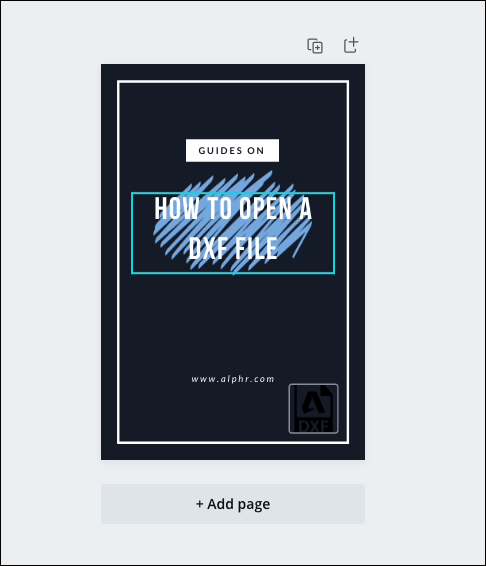
חלונות 10
כדי להוסיף רקע לתיבת הטקסט שלך ב- Canva ב- Windows 10, בצע את הצעדים הבאים:
- לִפְתוֹחַ קנווה ולבחור עיצוב.
- בחר אלמנטים בחלונית השמאלית.
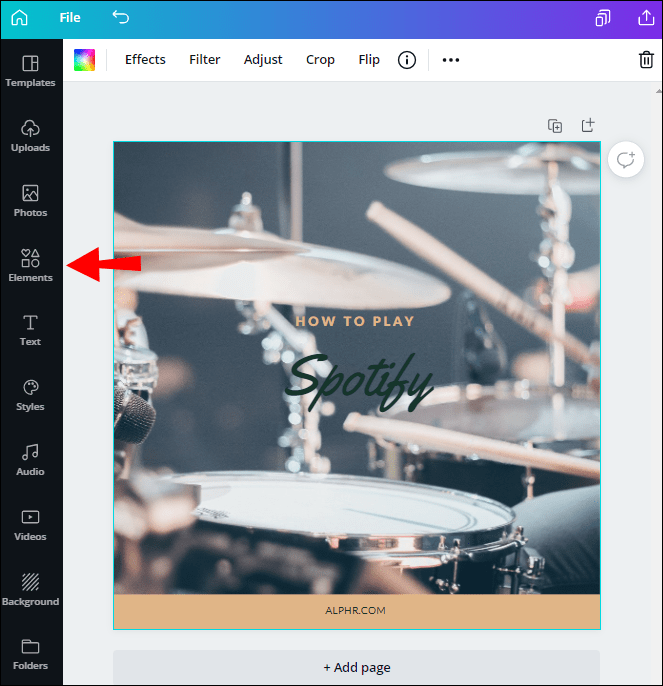
- הקלד רקעים בשורת החיפוש.
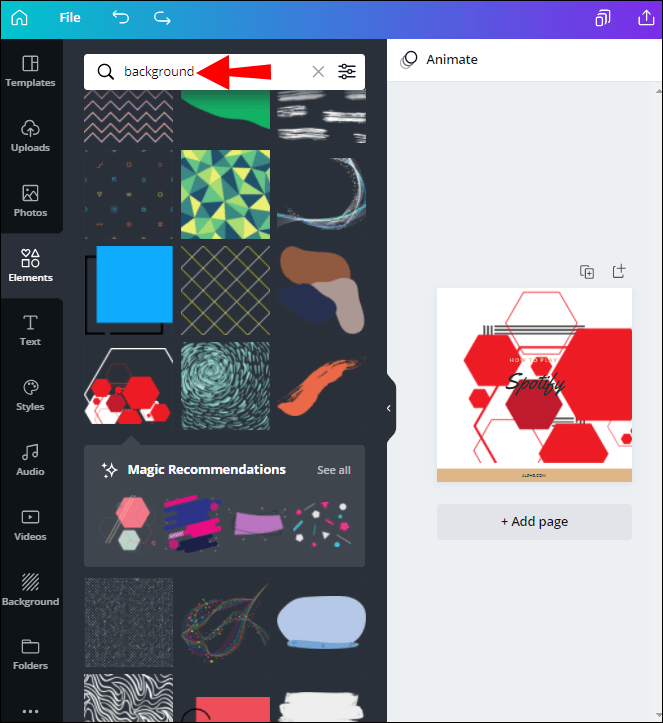
- בחר רקע שאתה אוהב.
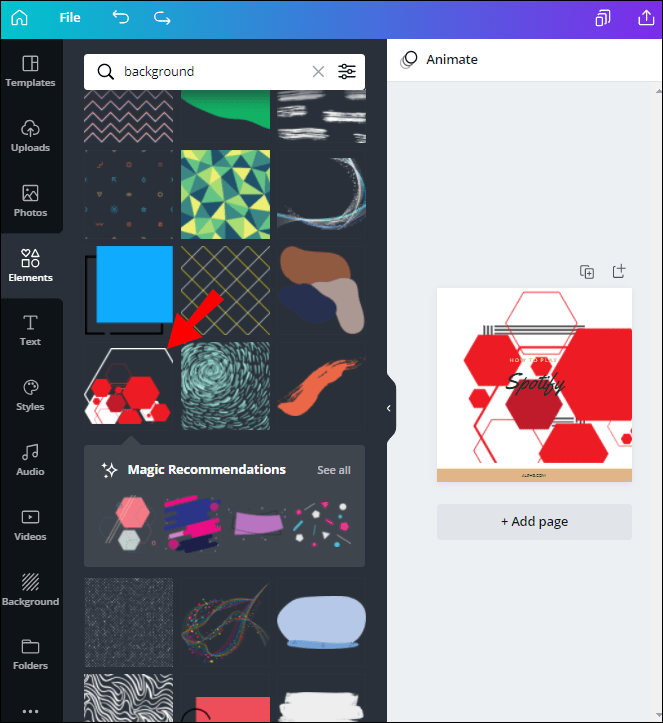
- לחץ עליו וגרור אותו לכיוון תיבת הטקסט.
- שנה את גודלו ומיקומו כך שיתאימו לתיבת הטקסט.
- לחץ במקום כלשהו מחוץ לתיבת הטקסט כדי לשמור אותו.
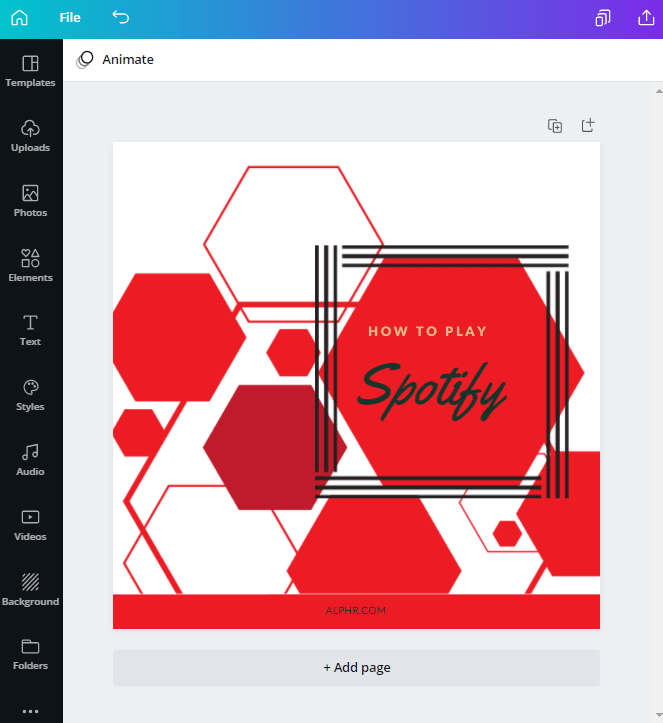
דְמוּי אָדָם
כדי להוסיף אלמנט רקע לתיבת הטקסט שלך ב- Canva ב- Android, בצע את הפעולות הבאות:
- פתח את האפליקציה ובחר עיצוב.
- הקש על + בפינה השמאלית התחתונה של המסך.
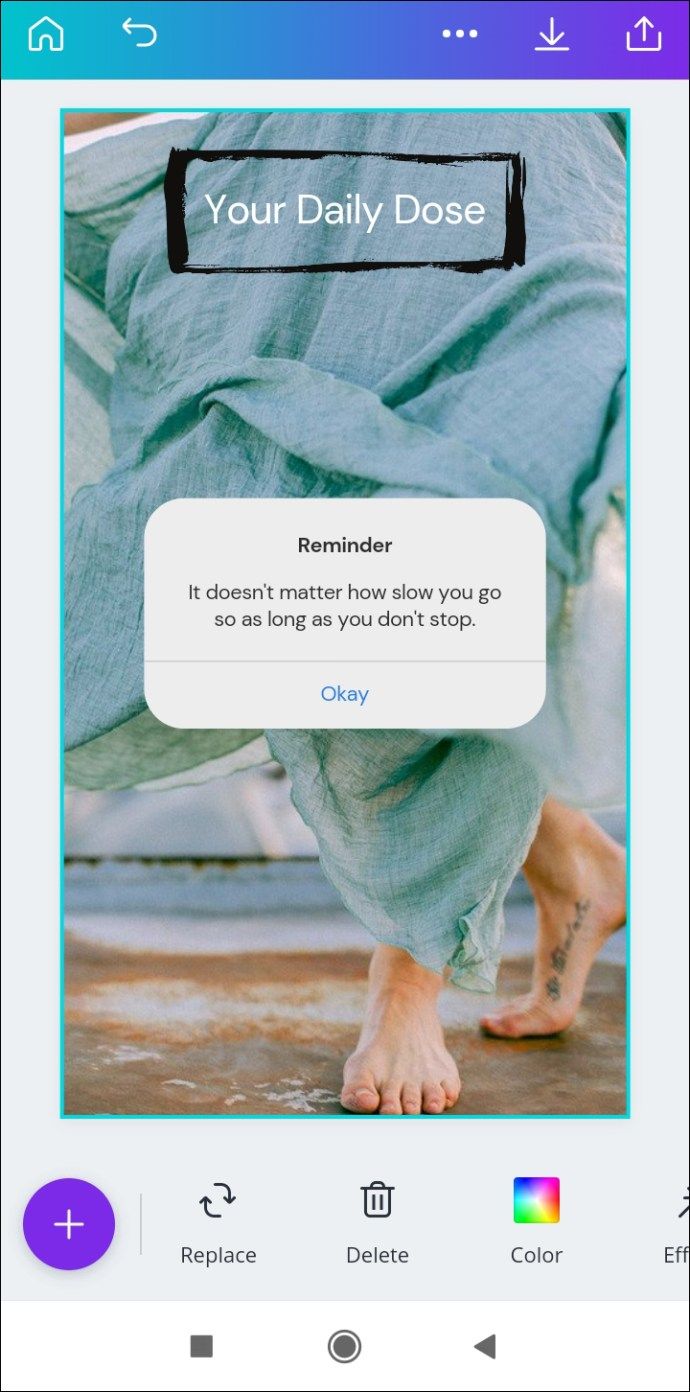
- בחר אלמנטים בתפריט הנפתח.
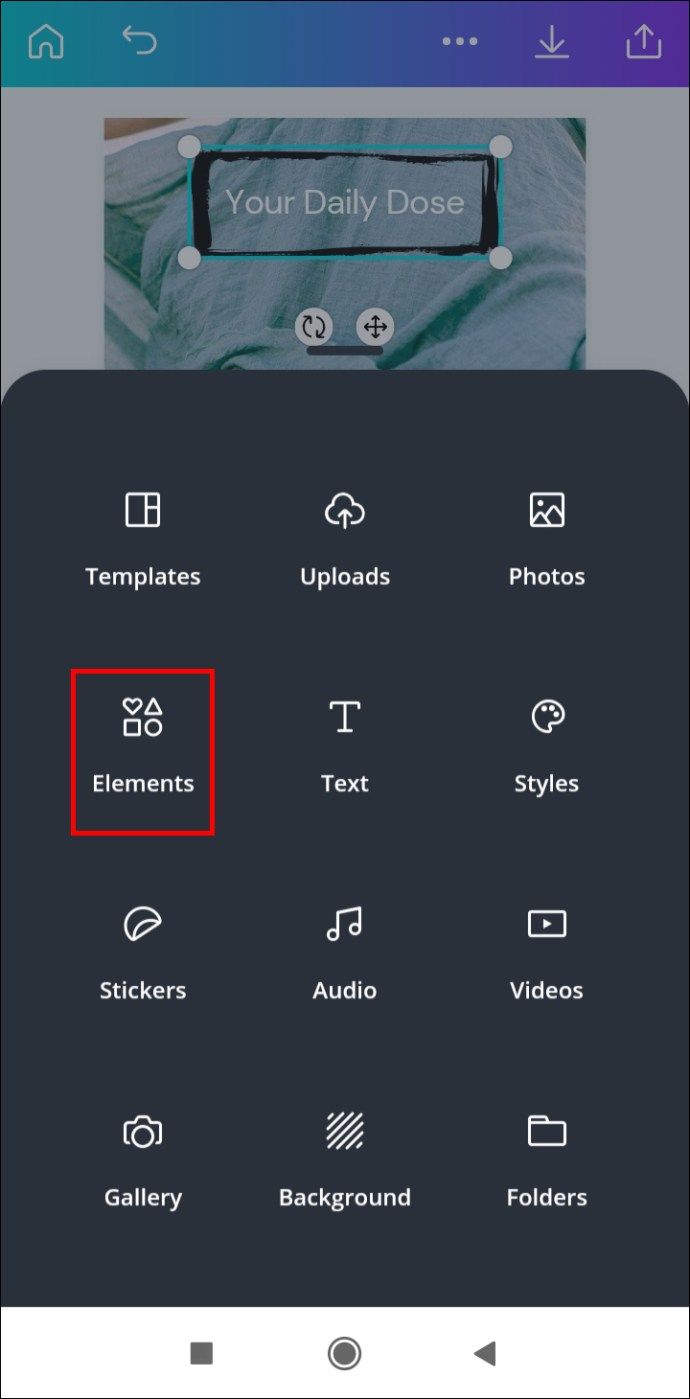
- בשורת החיפוש, הקלד רקעים.
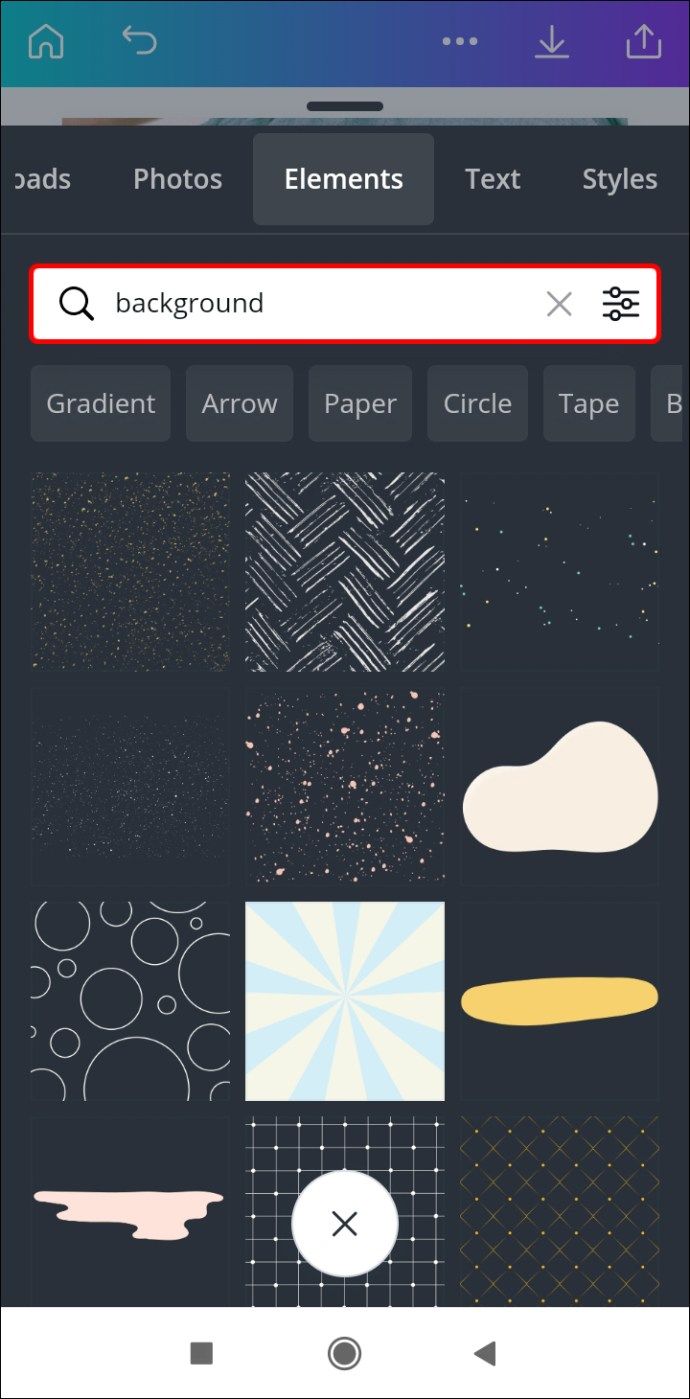
- בחר רקע לתיבת הטקסט שלך.
- גרור אותו על פני העיצוב שלך עד שהוא מתאים באופן מושלם לתיבת הטקסט.
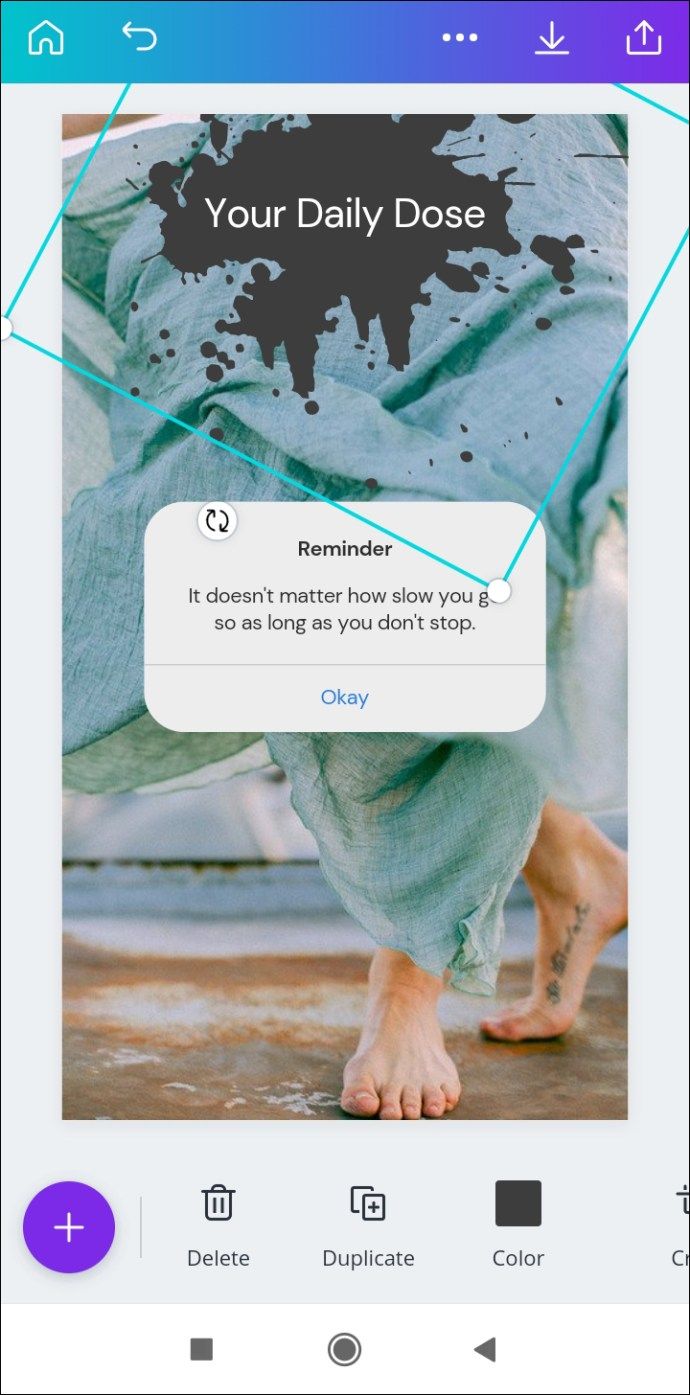
- הקש במקום כלשהו מחוץ לרקע כשתסיים.
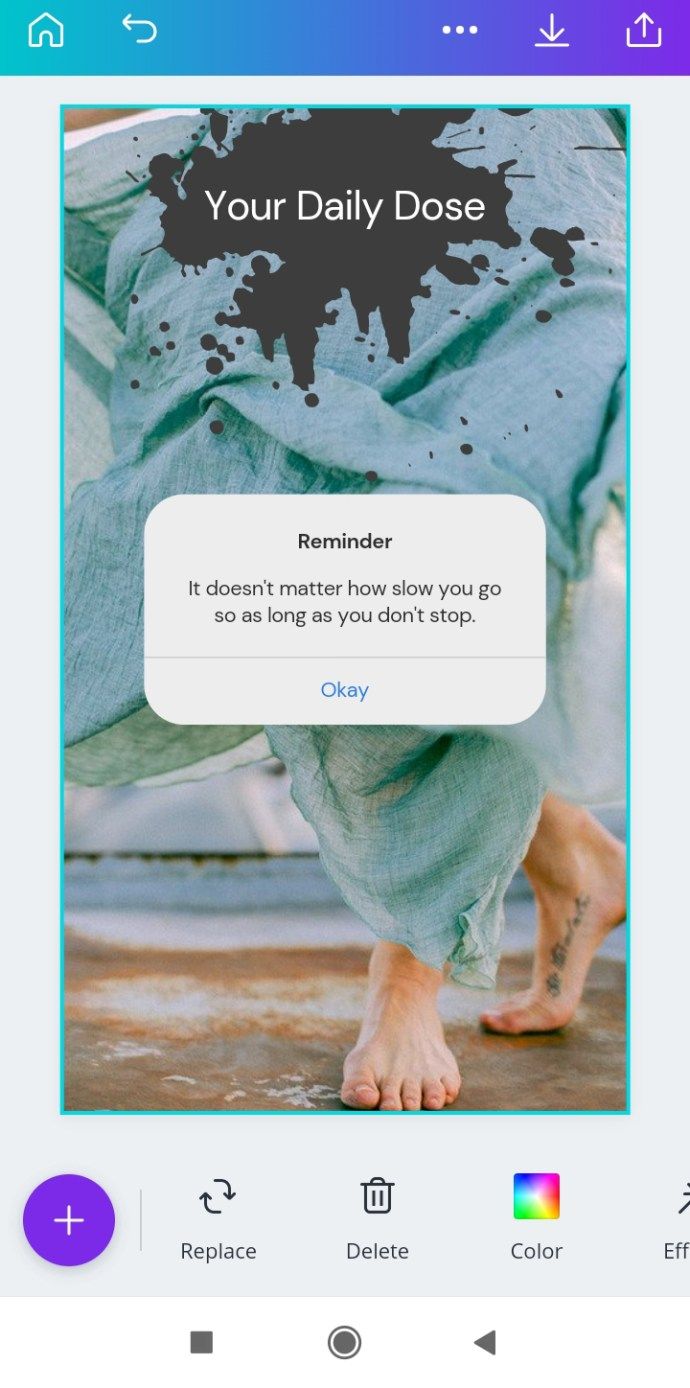
אייפון
חזור על השלבים הבאים כדי לעשות זאת ב- iPhone שלך:
- הפעל את האפליקציה ולך לעיצוב שברצונך לערוך.
- הקש על + בפינה השמאלית התחתונה של המסך.
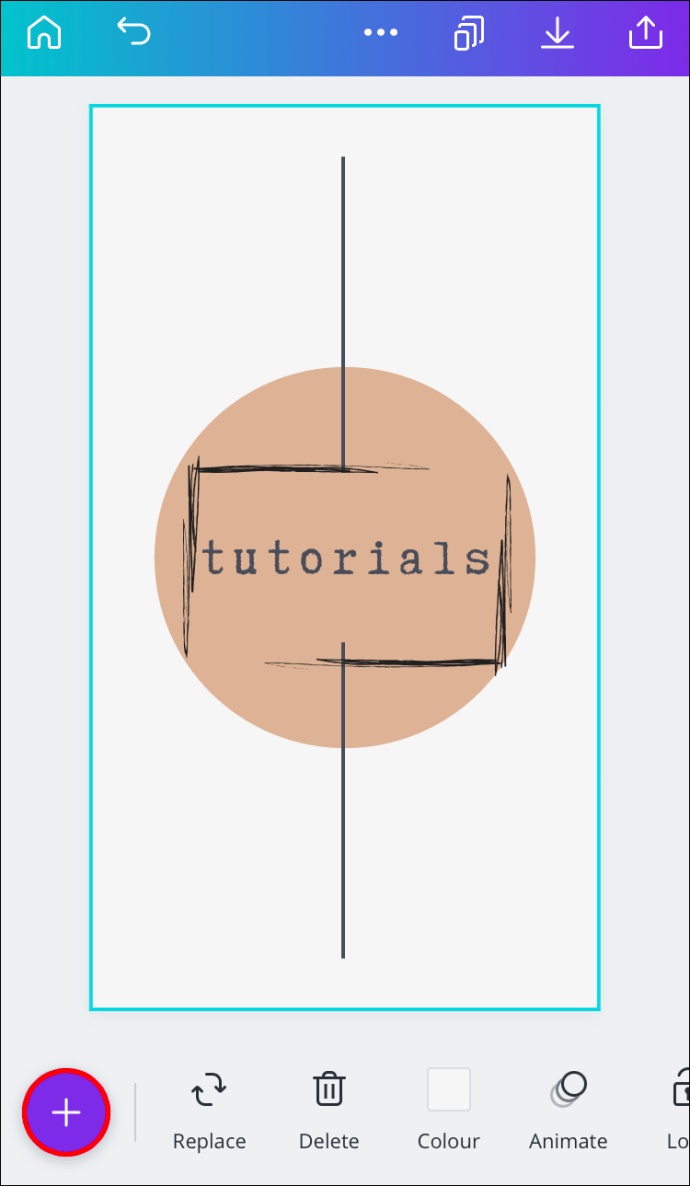
- עבור אלמנטים.
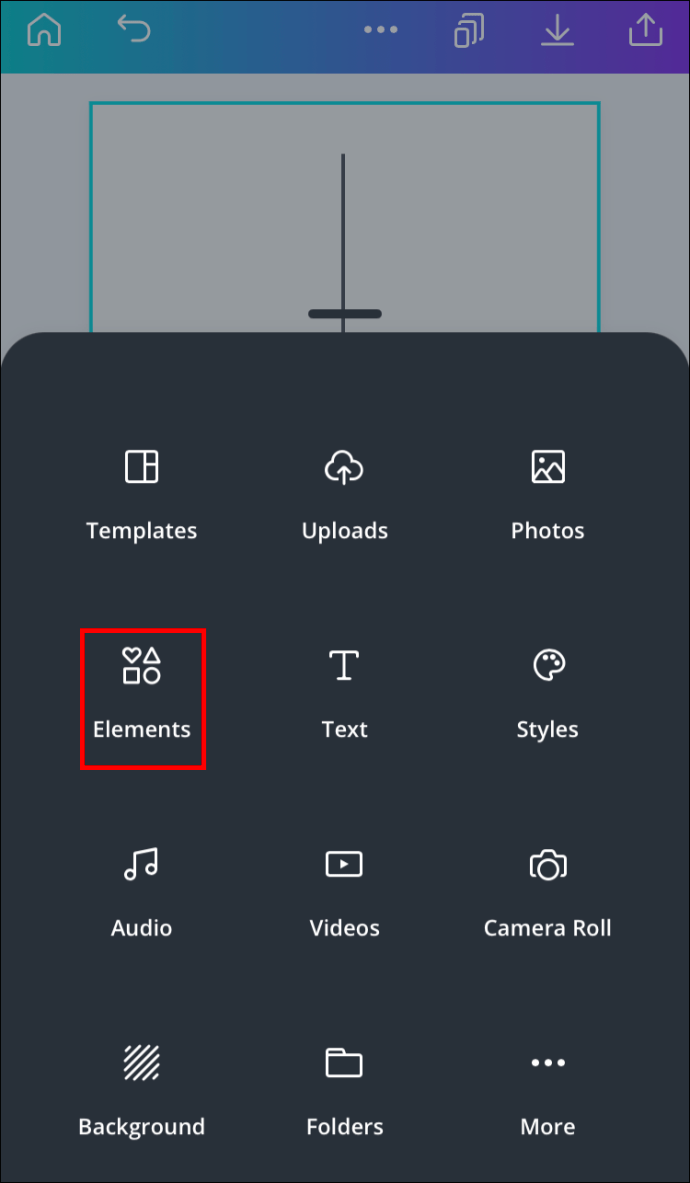
- הקלד רקעים בשורת החיפוש.
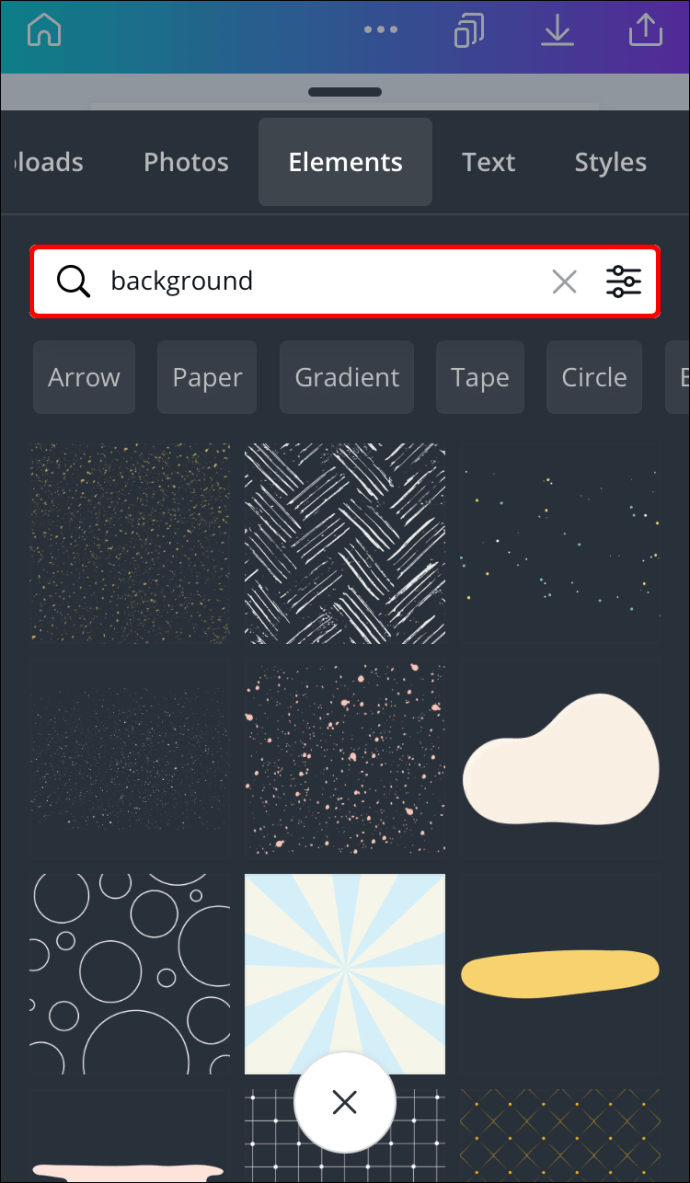
- בחר רקע.
- גרור אותו לכיוון תיבת הטקסט.
- התאם את גודלו ומיקומו כך שיתאימו לתיבת הטקסט.
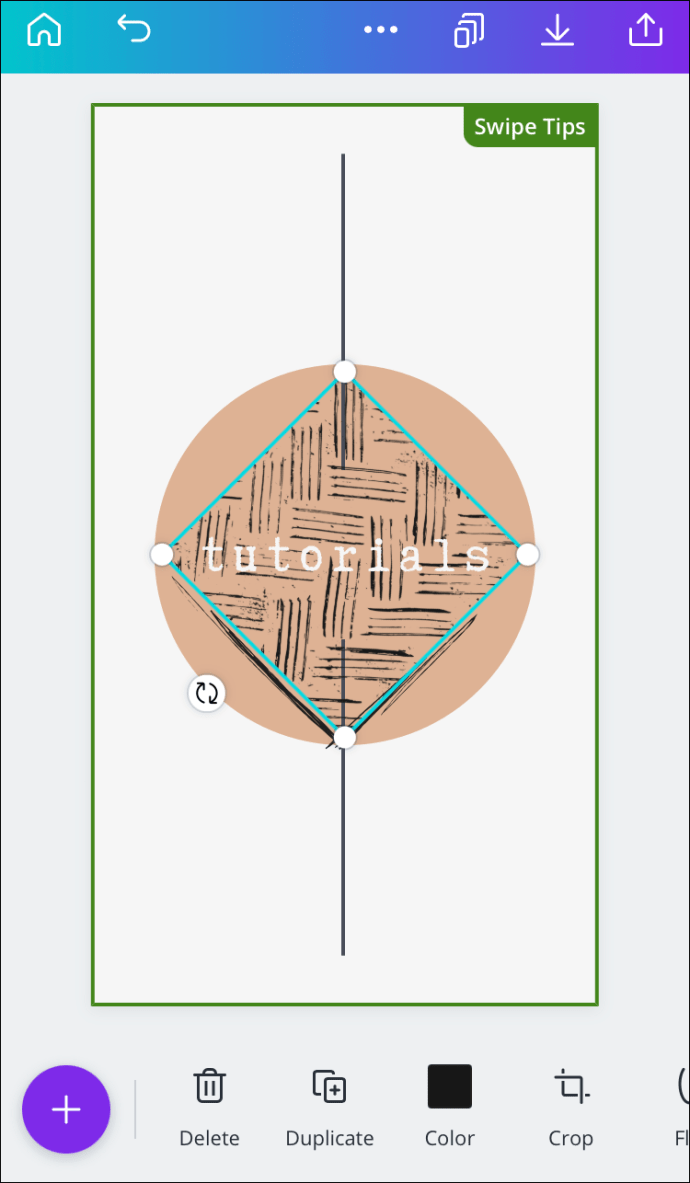
- הקש במקום כלשהו מחוץ לגבול כדי לשמור אותו.
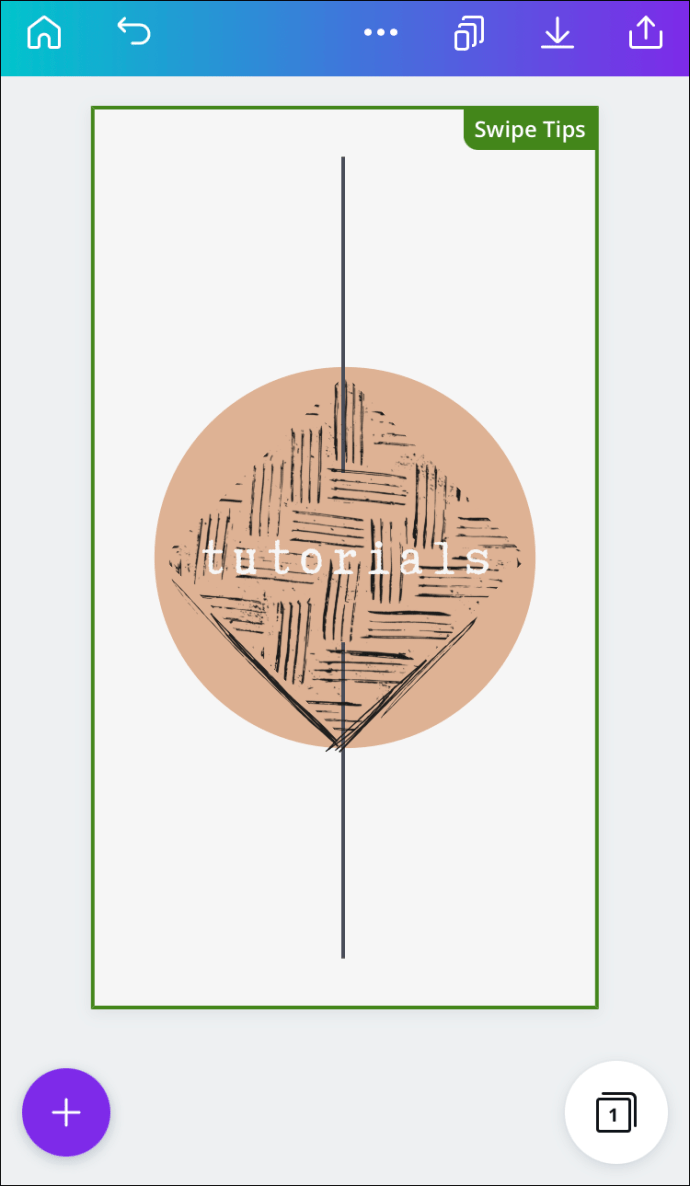
שאלות נפוצות נוספות
כיצד לשנות צבע טקסט ב- Canva?
שינוי צבע הטקסט ב- Canva יכול להיעשות בכמה צעדים מהירים. כך תוכל לעשות זאת במחשב שלך:
1. פתח את העיצוב שברצונך לערוך.
2. לחץ פעמיים על הטקסט.
3. לחץ על צבע טקסט בסרגל הכלים העליון.
4. בחר את הצבע הרצוי לטקסט שלך.
5. לחץ במקום כלשהו מחוץ לתיבת הטקסט כדי לשמור אותו.
כך תוכל לשנות את צבע הטקסט ב- Canva בטלפון שלך:
1. פתח את העיצוב שברצונך לערוך.
2. הקש על הטקסט.
3. מצא את Color בסרגל הכלים התחתון.
4. בחר את הצבע הרצוי לטקסט שלך.
5. בחר בוצע.
כיצד למצוא את ה- IP שלי לשרת
כיצד לעקם טקסט בקנבה?
למרבה הצער, אין Canva כלי מובנה שיכול לעקם את הטקסט שלך. יהיה עליכם לעקם כל אות ידנית על ידי סיבוב ושינוי גודל.
הפוך את עיצובי הקנבה שלך לבלוטים
עכשיו אתה יודע להוסיף תיבת טקסט, גבול ורקע ב- Canva במכשירים שונים. אתה גם יודע לערוך את תיבת הטקסט שלך על ידי שינוי הגודל, הגופן, הצבע והמיקום שלה. הידיעה כיצד להשתמש בכלים החינמיים של Canva יכולה לעשות את ההבדל בעיצובים שלך.
האם אי פעם הוספת תיבת טקסט בקנבה בעבר? השתמשת באחת מהשיטות המתוארות במאמר זה? ספר לנו בסעיף ההערות למטה.